Page 1

Digitálny fotoaparát
Návod na obsluhu
Model ³. DMC-LC43E
Pred použitím si, prosím, pre³ítajte tento návod
na obsluhu.
Page 2
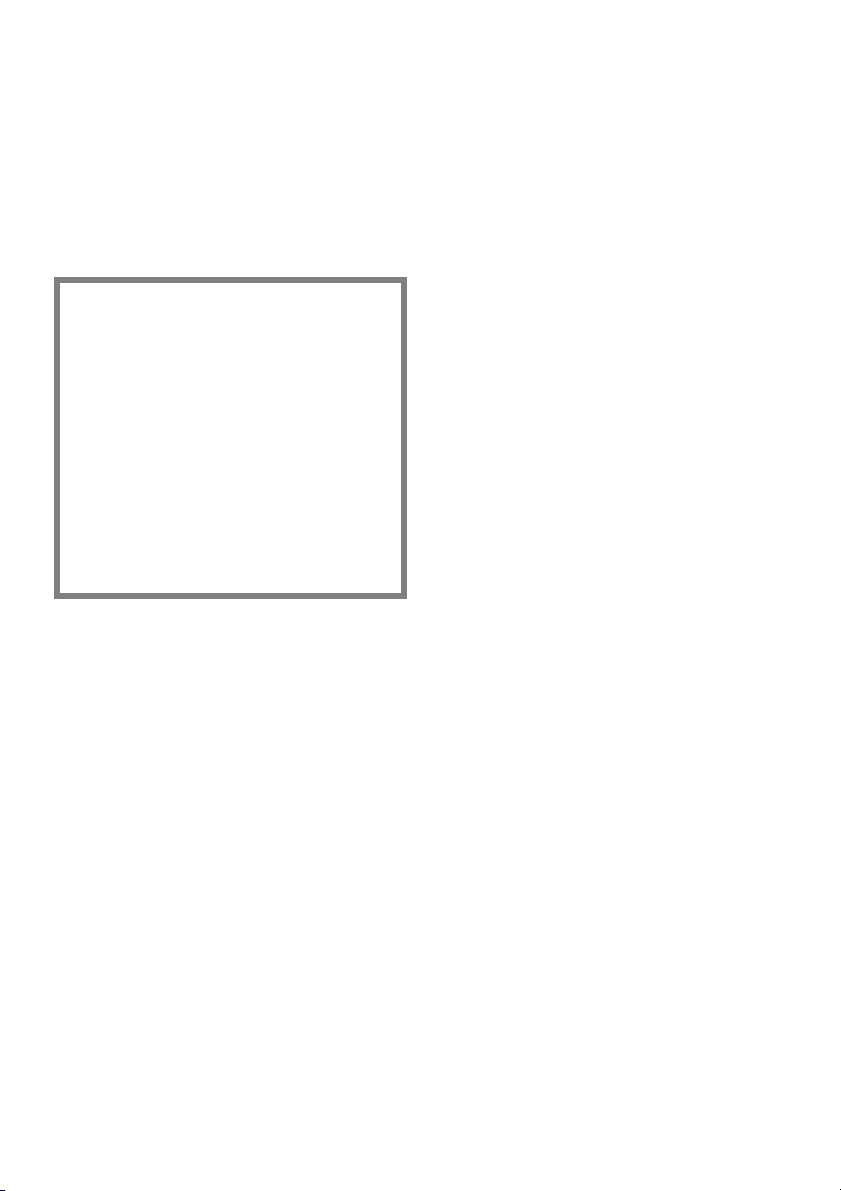
Príprava
Vážený zákazník,
»akujeme vám za kúpu digitálneho fotoaparátu
Panasonic. Pre³ítajte si, prosím, pozorne tento
návod na obsluhu a uchovajte ho pre neskoršie
použitie.
Bezpe³nostné
informácie
UPOZORNENIE
ABY NEDOŠLO K ÚRAZU ELEKTRICKÝM
PRÚDOM ALEBO VZNIKU POŽIARU A
NEŽELANÉMU RUŠENIU, POUŽÍVAJTE
LEN ODPORÚ²ANÉ DOPLNKY A
FOTOAPARÁT NEVYSTAVUJTE
PÔSOBENIU DAŽºA ALEBO VLHKÉHO
PROSTREDIA. NIKDY NEOTVÁRAJTE
ZADNÝ ANI PREDNÝ KRYT
FOTOAPARÁTU. VO VNÚTRI
FOTOAPARÁTU SA NENACHÁDZAJÚ
ŽIADNE SÚ²ASTI OPRAVITEÃNÉ
PO UŽÍVAT EÃOM. VŠETKY OPRAVY
PRENECHAJTE KVALIFIKOVANÉMU
ODBORNÍKOVI V SERVISE.
Rešpektujte zákony o autorských právach.
Záznam a kopírovanie komer´ne
distribuovaných materiálov na páskach alebo
diskoch alebo iného publikovaného alebo
vysielaného materiálu za iným ú´elom než
pre osobné použitie sa považuje za porušenie
autorských práv. Záznam niektorých
materiálov je zákonom obmedzený aj pre
osobné použitie.
• Niektoré ovládacie prvky a sú³asti, položky
menu a pod. vášho fotoaparátu sa môžu
odlišovaÔ od ich zobrazení v tomto návode na
obsluhu.
• Logo SD je ochranná známka.
• Ostatné názvy výrobcov a produktov uvedené
v tomto návode sú ochranné známky alebo
registrované ochranné známky príslušných
vlastníkov.
2
Page 3

Obsah
Príprava
Bezpe´nosÕ
Bezpe³nostné informácie................... 2
Príprava
Dodávané príslušenstvo..................... 5
Názvy sú³astí..................................... 6
Zobrazenia na LCD displeji ............... 8
Stru³ný návod .................................. 10
Nabíjanie batérií.............................. .11
Vloženie batérií ................................ 12
Vloženie pamäÔovej karty ................ 17
Zapnutie a vypnutie fotoaparátu ...... 19
Pripevnenie remienka ...................... 20
Používanie LCD displeja ................. 21
Používanie optického hÄadá³ika ...... 22
SpúšÔ
(polovi³né a úplné stla³enie) ...... 22
Ovláda³ režimu ................................ 23
Používanie menu ............................. 24
Nastavenie dátumu a ³asu
(CLOCK SET) ............................. 25
Snímanie záberov
(základné funkcie)
Fotografovanie ................................. 26
Fotografovanie v režime
zjednodušeného snímania .......... 28
Kontrola nasnímaného záberu
(REVIEW) ................................... 29
Snímanie pohyblivých záznamov..... 30
Používanie optického približovania.. 31
Používanie digitálneho približovania 32
Fotografovanie pomocou
zabudovaného blesku ................. 33
Fotografovanie pomocou
samospúšte................................. 35
Snímanie záberov
(zložitejšie funkcie)
Snímanie záberov so zvukom .......... 36
Zmena rozlíšenia.............................. 37
Zmena kvality
(úroveÈ kompresie) ..................... 38
Fotografovanie z veÄmi malých
vzdialeností (režim Makro).......... 39
Fotografovanie v režime
portrétového snímania................ 40
Fotografovanie v režime snímania
krajiny ......................................... 41
Fotografovanie v režime no³ného
snímania ..................................... 42
Používanie funkcie farebných
efektov ........................................ 43
Fotografovanie v režime bodového
automatického zaostrovania
(SPOT MODE)............................ 44
Vyváženie expozície ........................ 45
Fotografovanie s automatickou
expozíciou sledu snímok ............ 46
Používanie funkcie zablokovania
zaostrenia a expozície................ 47
Nastavenie farebného odtieÈa alebo
kontrastu obrazu
(nastavenie obrazu).................... 48
Nastavenie vyváženia bielej ............ 49
Nastavenie citlivosti ISO .................. 51
Fotografovanie v režime
sériového snímania ................... 52
Prezeranie záznamov
Prezeranie statických snímok......... 53
Prezeranie statických snímok
so zvukovým záznamom ........... 54
Prezeranie deviatich snímok
sú³asne ..................................... 55
Zoom prezeraných snímok.............. 56
Prezeranie pohyblivých
záznamov ................................... 57
Úprava záznamov
Vymazanie snímok .......................... 58
Zápis informácií pre tla³
na pamäÔovú kartu
(nastavenie DPOF)..................... 61
Ochrana údajov na pamäÔovej
karte............................................ 64
3
Page 4
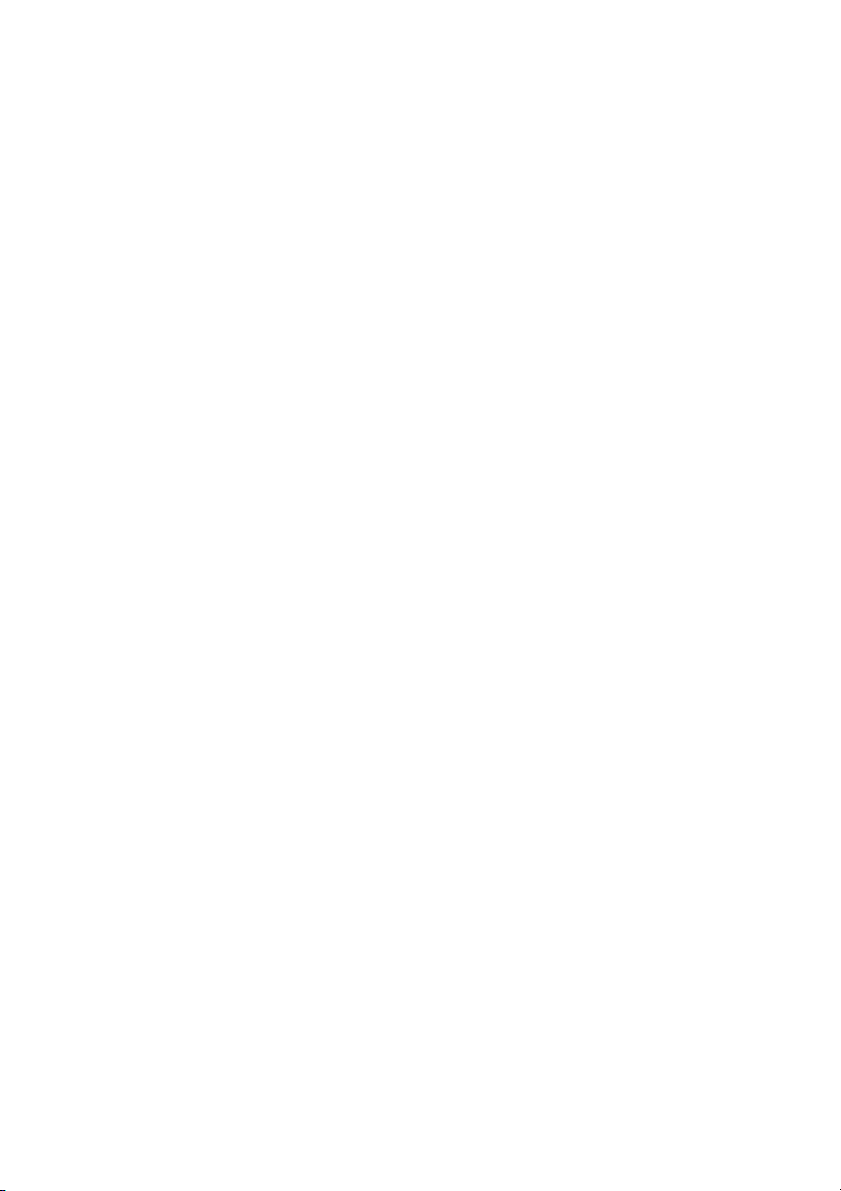
Príprava
Technické aspekty
Automatické prezeranie snímok....... 65
Pridanie zvukového záznamu
k nasnímaným snímkam
(dodato³né snímanie zvuku).... 67
Zmena veÄkosti nasnímaných
snímok ........................................ 68
Úpravy nasnímaných snímok........... 69
Formátovanie pamäÔovej karty ........ 71
Nastavenie jasu LCD displeja .......... 72
Automatické zobrazenie snímok ...... 73
Nastavenie zvukovej signalizácie..... 74
Nastavenie úsporného režimu .........75
Úspora energie
(ekonomický režim)..................... 76
Obnovenie ³íslovania súborov......... 77
Obnovenie pôvodných nastavení..... 78
Prezeranie snímok
na televíznej obrazovke .............. 79
Pripojenie k osobnému po³íta³u...... 80
Priama tla³ cez USB rozhranie ........ 81
Priama tla³ cez USB rozhranie
(jedna snímka) ............................ 82
Priama tla³ cez USB rozhranie
(DPOF)........................................ 83
Používanie sieÔového adaptéra .......84
Po ukon³ení práce
s fotoaparátom ............................ 85
»alšie informácie
Položky menu................................... 86
Upozornenia k používaniu
fotoaparátu.................................. 88
Význam hlásení................................ 92
Riešenie problémov ......................... 93
Technické údaje............................... 94
4
Page 5
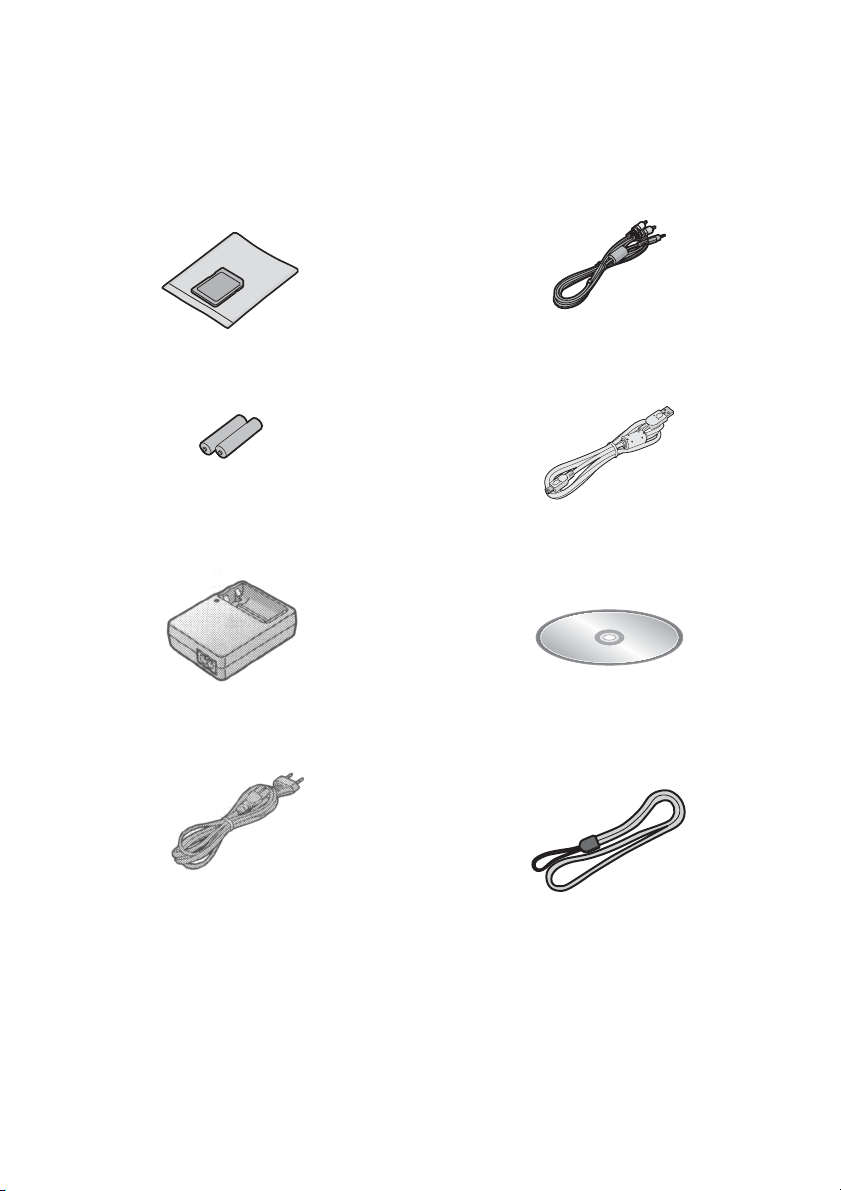
Príprava
Dodávané príslušenstvo
Pred za³atím používania fotoaparátu skontrolujte obsah balenia.
1 PamäÔová SD karta (16 MB)
RP-SD016B
(»alej v texte iba „karta“)
2 Niklometalhydridové batérie typu AA
3 Nabíja³ka batérií
DE-894A
4SieÔový prívod
K2CJ2DA00002
5 Audio/video kábel
K2KD3CB00001
6 Prepojovací USB kábel
K2KZ4CB00005
7 CD-ROM disk
VFF0184
8 Remienok na zavesenie
VFC3994
5
Page 6
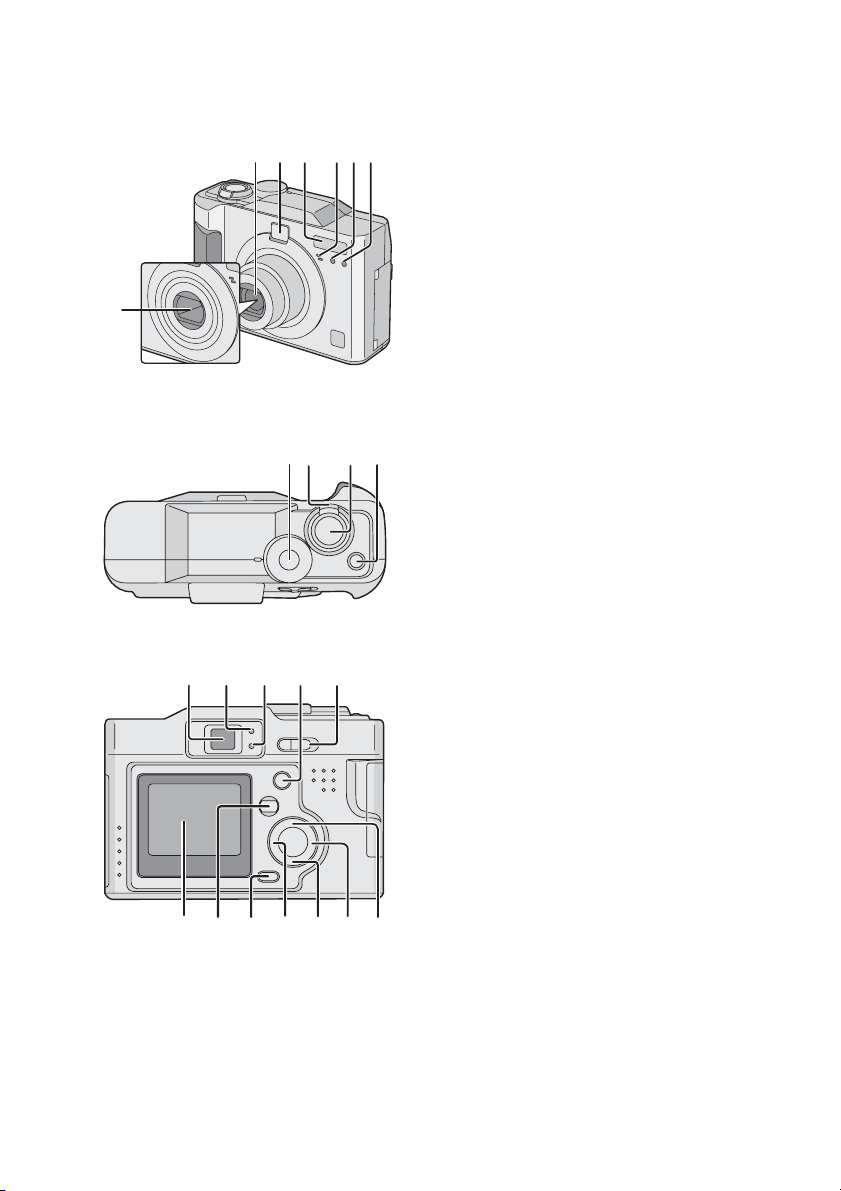
Názvy sú³astí
7
1 2 3 456
Príprava
[PohÅad spredu]
1 Objektív
2 Optický hÄadá³ik (pozri stranu 26)
3Blesk
4 Mikrofón (pozri strany 30, 36 a 67)
5 Senzor blesku (pozri stranu 34)
6 Indikátor samospúšte (pozri stranu 35)
7 Kryt objektívu
9
8
12 1613 14 15
10
11
232221201817 19
[PohÅad zhora]
8Ovláda³ režimu (pozri stranu 23)
9 Posuvný ovláda³ priblíženia (zoomu)
(pozri strany 31 a 32)
10 SpúšÔ (pozri stranu 22)
11 Tl a³idlo pre výber režimu snímania
samostatných snímok/sériového snímania
(pozri stranu 52)
[PohÅad zozadu]
12 Optický hÄadá³ik (pozri stranu 26)
13 Indikátor stavu (pozri stranu 19)
14 Indikátor blesku/prístupu (pozri stranu 19)
15 Tla³idlo DISPLAY (zobrazenie)
(pozri stranu 21)
16 Vypína³ (pozri stranu 19)
17 LCD displej (pozri strany 8 a 26)
18 Tla³idlo MENU (pozri stranu 24)
19 Tla³idlo vymazania (pozri strany 29 a 58)
20 Tla³idlo W/samospúšte (pozri stranu 35)
21 Tla³idlo T/REVIEW/SET
(prezeranie/nastavenie) (pozri stranu 29)
22 Tla³idlo X/režimu snímania s bleskom
(pozri stranu 33)
23 Tla³idlo S/vyváženia expozície/automatickej
expozície sledu snímok
(pozri strany 45 a 46)
6
Page 7
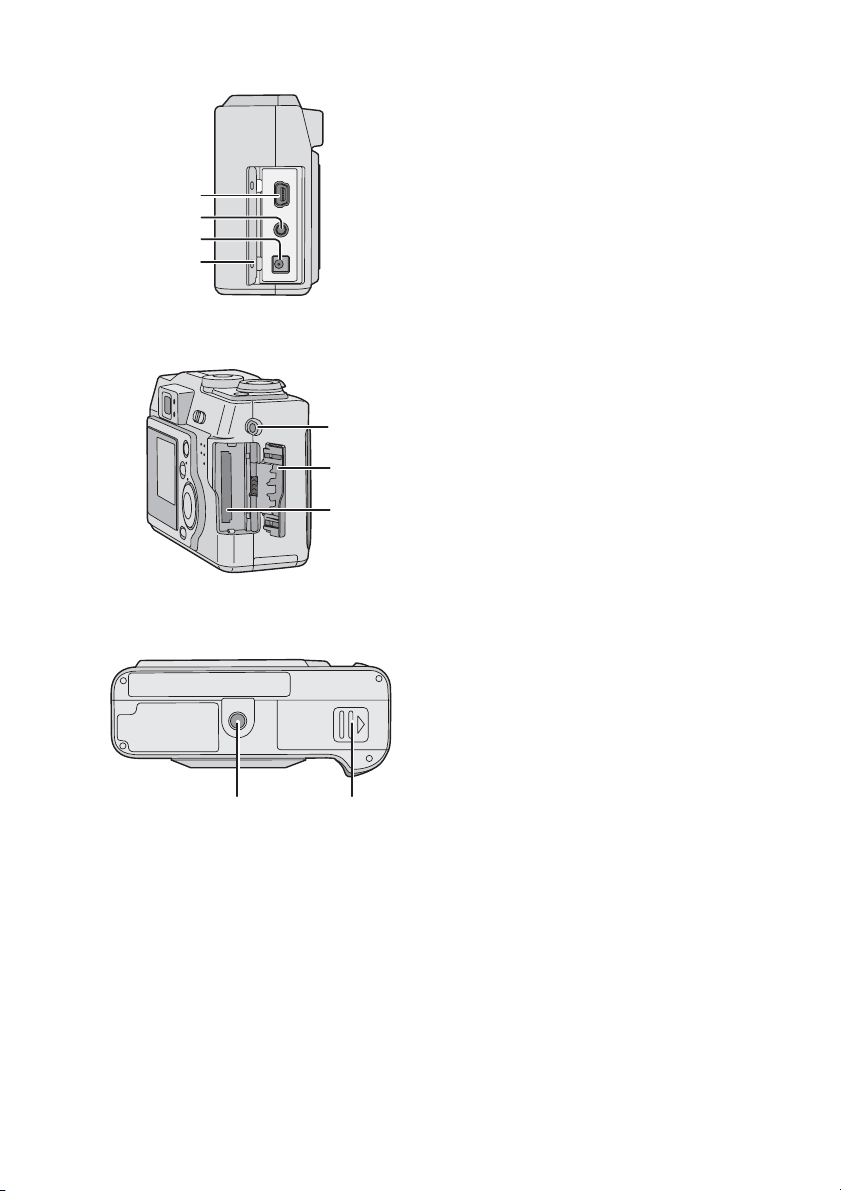
24
25
26
27
28
29
30
Príprava
[PohÅad zÅava]
24 Konektor pre USB kábel (5-kolíkový)
(pozri stranu 80)
25 Konektor A/V OUT pre audio/videovýstup
(pozri stranu 79)
26 Konektor DC IN na pripojenie sieÔového
adaptéra (pozri stranu 84)
27 Kryt (pozri stranu 84)
[PohÅad sprava]
28 Uško na remienok (pozri stranu 20)
29 Kryt pamäÔovej karty (pozri stranu 17)
30 Priestor pre vkladanie pamäÔovej karty
(pozri stranu 17)
31 32
[PohÅad zospodu]
31 Otvor na pripevnenie statívu
32 Kryt priestoru pre batérie (pozri stranu 11)
7
Page 8

Príprava
Zobrazenia na LCD displeji
12 34 5 6 7
24
23
22
21
20
19
18
COOL
H
0: 0 0 N OV. 1.2 003
F2.8 1 /250
2304
1617
8
9
10
11
12
13
14
15
[Po´as snímania záberov]
1 Režim snímania (pozri stranu 23)
2 Režim snímania s bleskom (pozri stranu 33)
3 Vyváženie bielej (pozri stranu 49)
4CitlivosÔ ISO (pozri stranu 51)
5 Rozlíšenie (pozri stranu 37)
6 Kvalita snímok (úroveÈ kompresie)
(pozri stranu 38)
7 Indikátor stavu batérií (pozri stranu 15)
8 Zostávajúci po³et snímok/³as
V režime snímania pohyblivého záznamu:
XXX S
9 Upozornenie na chvenie fotoaparátu
(pozri stranu 27)
10 Indikátor snímania
11 Indikátor snímania zvuku (pozri stranu 36)
12 Priblíženie - zoom (pozri strany 31 a 32)
(digitálny zoom aktivovaný: )
13 Režim samospúšte (pozri stranu 35)
14 Indikátor prístupu na kartu (pozri stranu 18)
15 OblasÔ automatického zaostrovania
(pozri stranu 26)
16 Indikátor apertúry/rýchlosti uzávierky
(pozri stranu 26)
17 Vyváženie expozície (pozri stranu 45)
18 Automatická expozícia sledu snímok
(pozri stranu 46)
19 Aktuálny dátum a ³as (pozri stranu 25)
• Zobrazí sa asi na 5 sekúnd po zapnutí
fotoaparátu alebo po nastavení ³asu.
20 : OblasÔ bodového automatického
zaostrovania (pozri stranu 44)
21 : CieÄ bodového merania (pozri stranu 44)
22 Indikátor zaostrenia (pozri stranu 26)
23 Režim sériového snímania (pozri stranu 52)
24 Režim farebných efektov (pozri stranu 43)
8
Page 9
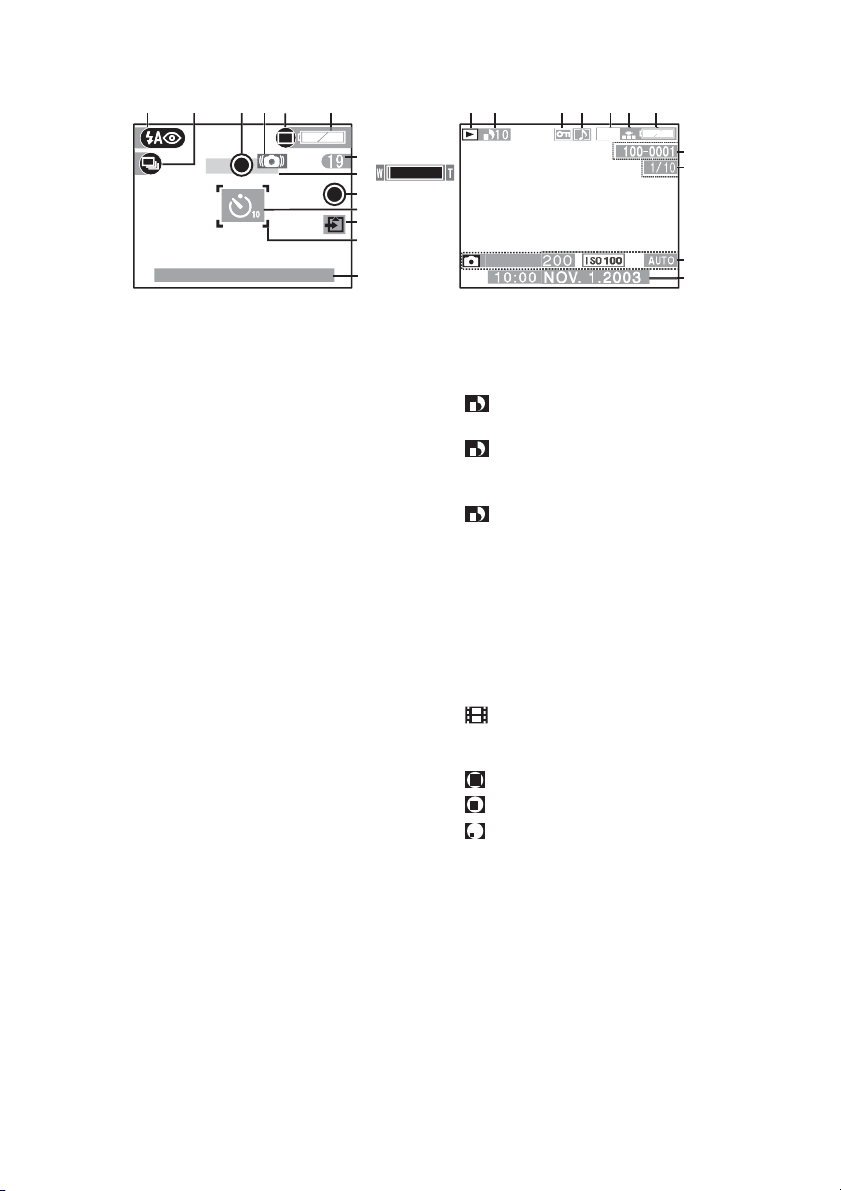
Príprava
12 5436
7
8
9
10
11
12
10: 0 0 N OV. 1.2 003
13
[Po´as snímania v režime
zjednodušeného snímania]
1 Režim snímania s bleskom (pozri stranu 33)
2 Režim sériového snímania (pozri stranu 52)
3 Indikátor zaostrenia (pozri stranu 26)
4 Upozornenie na chvenie fotoaparátu
(pozri stranu 27)
5 Režim snímky (pozri stranu 28)
6 Indikátor stavu batérií (pozri stranu 15)
7 Zostávajúci po³et snímok/³as
8 Priblíženie - zoom (pozri stranu 31)
9 Indikátor snímania
10 Režim samospúšte (pozri stranu 35)
11 Indikátor prístupu na kartu (pozri stranu 18)
12 OblasÔ automatického zaostrovania
(pozri stranu 26)
13 Aktuálny dátum a ³as (pozri stranu 25)
• Zobrazí sa asi na 5 sekúnd po zapnutí
fotoaparátu alebo po nastavení ³asu.
12 4 5 7
36
2304
204
8
9
F2.8 1 /
10
11
[Po´as prezerania snímok]
1 Režim prezerania snímok
2 Indikátor DPOF (pozri strany 61 a 65)
(biely):
Nastavenie DPOF pre tla³
(zelený):
Nastavenie DPOF pre automatické
prezeranie snímok
(zelený s ³íslom DPOF):
Nastavenie DPOF pre tla³ a automatické
prezeranie snímok
3 Indikátor ochrany proti vymazaniu
(pozri stranu 64)
4 Snímka so zvukom (pozri strany 54 a 67)
5 Rozlíšenie (pozri stranu 37)
6 Kvalita snímky (úroveÈ kompresie)
(pozri stranu 38)
: V režime snímania pohyblivého
záznamu (pozri stranu 30)
V režime zjednodušeného snímania:
: ENLARGE (zv䳚enie)
: 4" x 6"/10 x 15 cm
: INTERNET
7 Indikátor stavu batérií (pozri stranu 15)
8 ²íslo zložky/súboru
9 ²íslo snímky/po³et všetkých snímok
10 Údaje snímania
Zobrazia sa po stla³ení tla³idla [DISPLAY]
(zobrazenie).
11 Dá t um a ³as snímania
9
Page 10
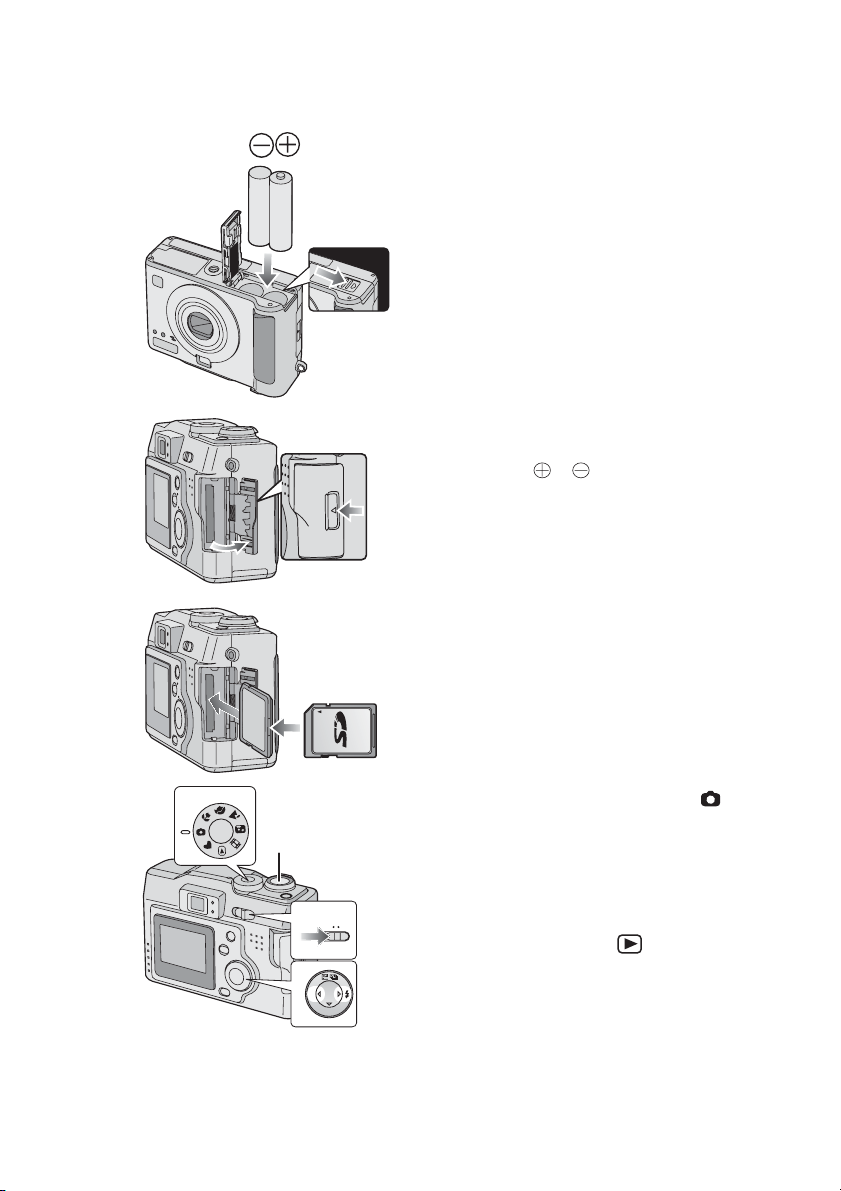
Stru³ný návod
2
Príprava
Ak používate niklometalhydridové batérie, nabite
ich pomocou dodanej nabíja³ky.
Pripravte si nasledujúce sú³asti:
• digitálny fotoaparát,
• batérie (niklometalhydridové/alkalické),
• pamäÔovú kartu.
1
• Skontrolujte, ³i je vypína³ v polohe [OFF]
(fotoaparát vypnutý) a ³i je objektív zasunutý.
[Príprava]
1PosuÉte kryt batérií v smere šípky a
otvorte ho.
2 Vložte batérie do fotoaparátu
(pozri stranu 12).
4
• Pri vkladaní batérií dbajte na dodržanie
polarity a .
3 Zatvorte kryt batérií.
4 Otvorte kryt pamäÕovej karty posunutím v
smere šípky.
5 Vložte kartu do fotoaparátu
(pozri stranu 17).
6 Zatvorte kryt pamäÕovej karty.
9,1 1
10
[Snímanie záberov]
5
7 Prepnite vypína´ do polohy [ON]
(fotoaparát zapnutý) (pozri stranu 19).
8 Nastavte dátum a ´as (pozri stranu 25).
9 Pomocou ovláda´a režimu nastavte režim
normálneho snímania snímok [ ]
(pozri stranu 23).
10 Nasnímajte záber.
[Prezeranie snímok]
11 Pomocou ovláda´a režimu nastavte režim
prezerania snímok [ ].
12 Stlá´aním tla´idlaW alebo X vyberte
požadovanú snímku (pozri stranu 53).
12
7
OFF ON
Ø
R
W
E
E
V
I
SET
10
Page 11

Nabíjanie batérií
Príprava
1 Batérie vložte do nabíja´ky.
2 Jeden koniec sieÕového prívodu zapojte
do nabíja´ky a druhý do sieÕovej
zásuvky.
• Konektor sieÔového prívodu sa do zásuvky
na nabíja³ke nedá zasunúÔ úplne. ²asÔ
bude vyt̳aÔ tak, ako je znázornené .
• Indikátor nabíjania sa rozsvieti a
batérie sa za³nú nabíjaÔ.
3 Nabíjanie batérií sa skon´í, ke¼ indikátor
nabíjania zhasne.
• Dodržte správnu orientáciu batérií.
• Po ukon³ení nabíjania odpojte nabíja³ku zo
sieÔovej zásuvky.
A
Chyba prostredia alebo nabíjania
• Nabíjanie by malo prebiehaÔ pri teplote
okolitého prostredia 0 – 40 °C (rovnaká by
mala byÔ aj teplota batérií).
•Po za³atí nabíjania sa rozsvieti indikátor
nabíjania.
Ak po za³atí nabíjania za³ne indikátor
nabíjania blikaÔ, znamená to chybu nabíjania.
V takom prípade odpojte nabíja³ku zo
sieÔovej zásuvky, vyberte batérie,
skontrolujte, ³i teplota okolitého prostredia
alebo teplota batérií nie je príliš vysoká alebo
príliš nízka a opäÔ za³nite batérie nabíjaÔ .
Chybu nie je možné odstrániÔ jednoduchým
vypnutím a zapnutím zariadenia. Ak pri
opakovanom nabíjaní za³ne indikátor
nabíjania opäÔ blikaÔ, obráÔte sa na najbližší
servis.
• Používajte niklometalhydridové batérie
Panasonic typu AA.
1
11
Page 12

Vloženie batérií
1
2
Príprava
[Príprava]
• Skontrolujte, ³i je vypína³ v polohe [OFF]
(fotoaparát vypnutý) a ³i je objektív zasunutý.
1PosuÉte kryt batérií v smere šípky a
otvorte ho.
2 Vložte batérie.
• Ak používate niklometalhydridové batérie,
najprv ich nabite.
• Pri vkladaní batérií dbajte na dodržanie
polarity a .
3 Posunutím krytu batérií v smere šípky
kryt zatvorte.
• Kvôli ochrane batérií dávajte pozor, aby ste
neodlepili štítok .
1
1
• Ak do fotoaparátu vložíte nové batérie na
dobu dlhšiu ako 3 hodiny, fotoaparát si
zapamätá nastavenie ³asu približne na
3
3 mesiace, a to aj v prípade, ak batérie
vyberiete. (Ak batérie nie sú dostato³ne
nabité, môže byÔ táto doba kratšia.) Ak sa
nastavenie hodín zruší, znovu nastavte
dátum a ³as (pozri stranu 25).
•PokiaÄ fotoaparát pracuje s pamäÔovou
kartou, batérie nevyberajte.
UPOZORNENIE
Pri nesprávnom vložení batérií hrozí riziko
explózie. Pri výmene batérií použite typ
odporú³aný výrobcom alebo ekvivalentný.
Použité batérie likvidujte podÄa pokynov
výrobcu.
12
Page 13

Príprava
PoužiteÅné batérie
Používajte niklometalhydridové batérie Panasonic typu AA alebo alkalické batérie
typu AA (nie sú sú´asÕou príslušenstva). (Odporú´ame vám použiÕ batérie zna´ky
Panasonic.)
SchopnosÕ batérií dodávaÕ energiu sa môže líšiÕ v závislosti od zna´ky a podmienok ich
•
uloženia. Používanie nesprávnych batérií môže spôsobiÕ poruchu fotoaparátu alebo
skrátenie využiteÅného ´asu snímania.
• V chladnom prostredí sa schopnosÔ batérií dodávaÔ energiu do³asne znižuje. Pred použitím by ste
ich preto mali zahriaÔ, napríklad vo vrecku. Pri bežnej teplote sa schopnosÔ batérií dodávaÔ energiu
obnoví.
• V závislosti od teploty a podmienok používania môže indikátor stavu batérií ukazovaÔ nesprávnu
hodnotu. Môže sa preto staÔ, že aj ke» sa nezobrazuje indikátor vybitých batérií, fotoaparát sa
vypne. Nejde o poruchu fotoaparátu.
Nevhodné typy batérií
Mangánové batérie Niklové batérie
Ni-Cd batérie Lítiové batérie
• Na používanie fotoaparátu s týmito batériami sa nevzÔahuje záruka. Tieto batérie tiež môžu
spôsobiÔ nasledujúce poruchy ³innosti:
• indikátor stavu batérií neukazuje správnu hodnotu,
• fotoaparát sa nedá zapnúÔ ,
• údaje na pamäÔovej karte sa zni³ia.
Niklo-mangánové batérie
• Pri používaní tohto typu batérií sa môže staÔ, že v závislosti od teploty alebo podmienok používania
nebude indikátor batérií ukazovaÔ správny stav. Môže sa napríklad staÔ, že aj ke» sa
nezobrazuje indikátor vybitých batérií, fotoaparát sa vypne. Nejde o poruchu fotoaparátu.
V chladnom prostredí sa ³as používania výrazne skracuje, preto by ste mali batérie pred použitím
zahriaÔ, napríklad vo vrecku.
NepoužiteÅné batérie
Nasledujúce batérie nepoužívajte.
• Môže dôjsÔ k úniku elektrolytu, prehrievaniu batérií alebo explózii.
• Niektoré batérie dostupné na trhu majú ³iasto³ne alebo úplne odhalený záporný pól.
Takéto batérie nepoužívajte.
Obal batérií je odhalený
Pól je plochý
13
Page 14
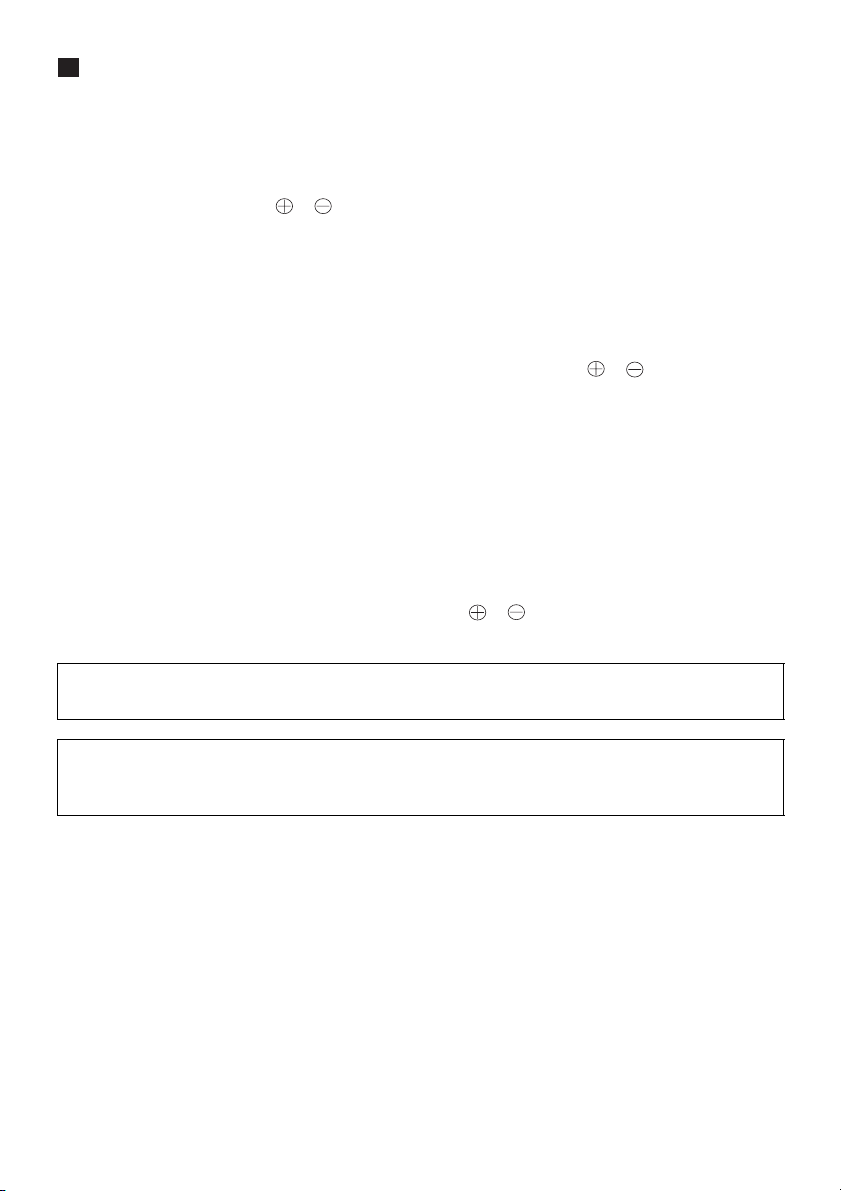
Príprava
Upozornenia týkajúce sa batérií
Pri nesprávnom zaobchádzaní s batériami môže dôjsÕ k úniku elektrolytu,
prehrievaniu batérií, vzniku požiaru alebo explózii. Dodržiavajte preto nasledujúce
pokyny:
• Batérie nerozoberajte, neupravujte ani ich nevystavujte nadmernému tlaku.
• Batérie nezahrievajte a nevhadzujte ich do ohÈa.
• NedovoÄte, aby póly batérií a prišli do kontaktu s kovovými predmetmi (ako sú napríklad
retiazky alebo sponky) a zabráÈte ich vzájomnému kontaktu.
• ZabráÈte kontaktu batérií s vodou.
• Dávajte pozor, aby ste obal batérií nepoškodili.
• Dávajte pozor, aby vám batérie nespadli a nevystavujte ich zbyto³ným otrasom.
• Nepoužívajte batérie, u ktorých ste zistili únik elektrolytu, zmenu tvaru a farby alebo iných vlastností.
• Batérie neskladujte na miestach s vysokou teplotou alebo vlhkosÔou.
• Nenechávajte batérie v dosahu detí.
• Pri vkladaní batérií do fotoaparátu dbajte na správne dodržanie polarity a .
• Nepoužívajte sú³asne staré aj nové batérie.
• Ak batérie vymieÈate, vymeÈte obidve batérie.
• Nekombinujte rôzne typy batérií.
• Ak fotoaparát nebudete dlhší ³as používaÔ, batérie vyberte.
• Pri používaní sa môže teplota batérií zvýšiÔ. Pred vybratím batérií vypnite fotoaparát a po³kajte,
kým ich teplota klesne.
• SchopnosÔ batérií dodávaÔ energiu sa v chladnom prostredí znižuje a využiteÄný ³as snímania a
prezerania snímok sa výrazne skracuje. ²as používania sa veÄmi výrazne skracuje pri používaní
alkalických batérií, preto by ste ich pred použitím mali zahriaÔ, napríklad vo vrecku. Dávajte pozor,
aby sa pri tom nedostali do priameho kontaktu s kovovými predmetmi a pod.
• VyužiteÄný ³as snímania a prezerania snímok sa tiež výrazne skráti, ak je povrch batérií zne³istený,
napríklad, ak je zamastený. Pred vložením póly batérií a dôkladne utrite mäkkou, suchou
handri³kou.
Ak došlo k úniku elektrolytu, pred vložením nových batérií najskôr vy³istite priestor pre vkladanie
batérií.
Pri kontakte elektrolytu s pokožkou alebo odevom omyte zasiahnuté miesto vodou a odev operte.
Pri zásahu o³í môže dôjsÔ k poškodeniu zraku. O³i si ihne» opláchnite prúdom vody, nešúchajte si
ich a vyhÄadajte lekársku pomoc.
14
Page 15
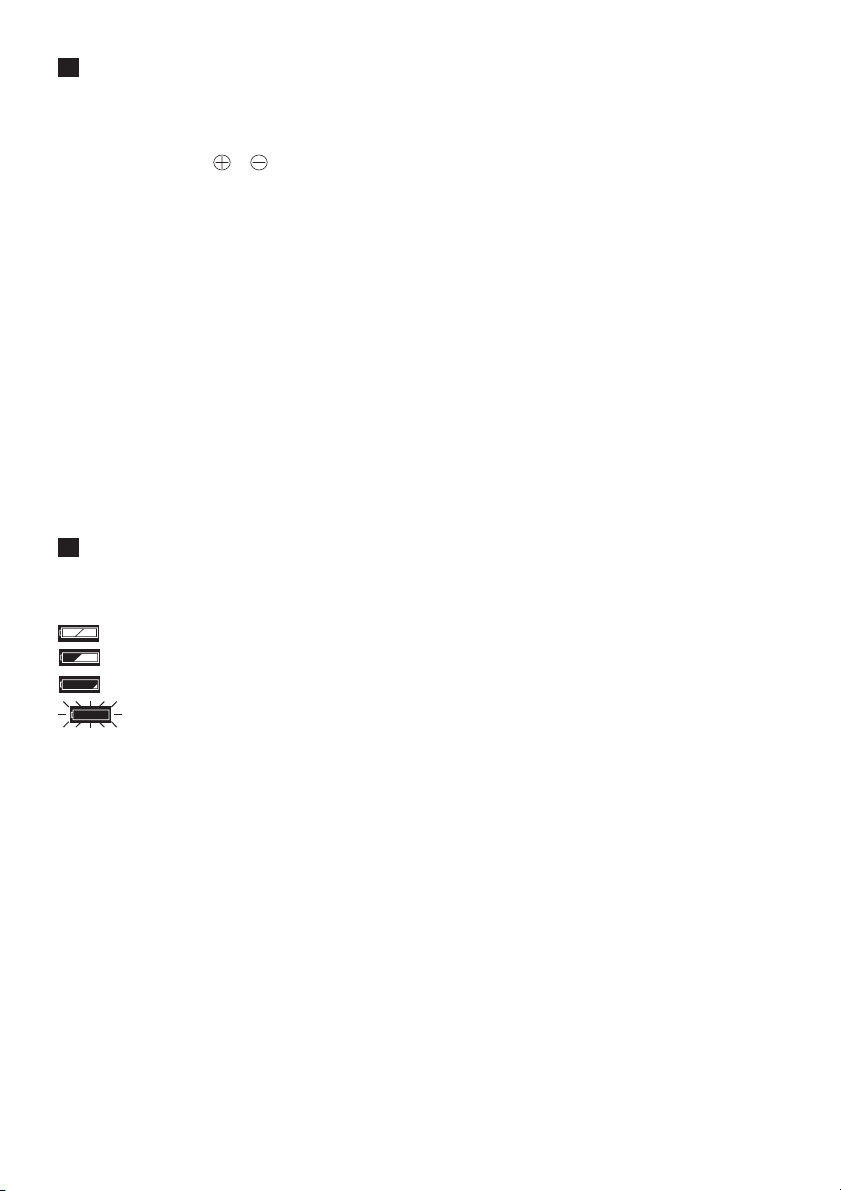
Príprava
Niklometalhydridové batérie
Pomocou nabíja´ky môžete nabíjaÕ iba niklometalhydridové batérie.
Nepokúšajte sa nabíjaÕ nenabíjateÅné batérie. Dodržiavajte preto
nasledujúce pokyny:
• Ak sú póly batérií ( a ) zne³istené, nabíjanie nemusí prebehnúÔ správne. Pomocou mäkkej,
suchej handri³ky dôkladne utrite póly batérií a konektory nabíja³ky.
• Nové alebo dlhšie nepoužívané niklometalhydridové batérie sa možno nenabijú úplne. Ide o
charakteristickú vlastnosÔ tohto typu batérií, nie o poruchu. Na úplné nabitie týchto batérií je
potrebné nabíjanie niekoÄkokrát zopakovaÔ.
• Batérie odporú³ame nabíjaÔ až po ich úplnom vybití. V opa³nom prípade batérie nemusia vydržaÔ
predpokladaný ³as. Ide o tzv. „pamäÔový efekt“. Ke» sa tento efekt objaví, batérie niekoÄkokrát
úplne vybite a znovu nabite.
• V dôsledku prirodzeného vybíjania sa niklometalhydridové batérie vybíjajú, aj ke» ich nepoužívate.
Pred použitím ich preto odporú³ame znovu nabiÔ.
• Nenabíjajte úplne nabité batérie.
• Dávajte pozor, aby ste nepoškodili obal batérií.
•Pre³ítajte si návod na obsluhu pre používanú nabíja³ku batérií.
Niklometalhydridové batérie majú obmedzenú životnosÔ. Ak ich budete používaÔ veÄmi ³asto alebo
uplynie doba použiteÄnosti, kapacita batérií sa postupne zníži. Ak sa využiteÄný ³as batérií podstatne
skráti, zakúpte si nové batérie.
• ŽivotnosÔ batérií závisí od podmienok a prostredia ich skladovania resp. spôsobu používania.
Indikátor stavu batérií
Zostávajúca kapacita batérií je zobrazená na LCD displeji. Pri používaní sieÔového adaptéra
(DMW-AC2, nie je sú³asÔou príslušenstva) sa tento indikátor nezobrazuje.
: Kapacita batérií je dostato³ná.
: Zostávajúca kapacita batérií je nízka.
: Zostávajúca kapacita batérií je nepatrná.
(bliká): Je potrebná výmena batérií.
• V závislosti od teploty a podmienok používania môže indikátor stavu batérií ukazovaÔ nesprávny
stav. Môže sa napríklad staÔ, že aj ke» sa nezobrazuje indikátor vybitých batérií, fotoaparát sa
vypne. Nejde o poruchu fotoaparátu.
• Ak sa zobrazuje indikátor vybitých batérií a batérie necháte chvíÄu stáÔ, ich kapacita sa môže
obnoviÔ. Batérie však už nebudú použiteÄné, preto ich radšej vymeÈte.
15
Page 16

Príprava
VyužiteÅný ´as snímania a prezerania snímok
Tento ³as bol meraný pri nasledujúcich podmienkach:
• snímanie každých 30 sekúnd, s použitím blesku pri každej druhej snímke
• merané pri použití dodávanej pamäÔovej SD karty
• teplota: 25 °C, vlhkosÔ: 60 %
Batérie ²as nepretržitého snímania/prehrávania
Úplne nabité batérie
(dodávané s fotoaparátom)
Úplne nabité
niklometalhydridové batérie
Panasonic
Alkalické batérie Panasonic
(možný po³et snímok)
Snímanie so zapnutým LCD displejom
Približne 75 minút
(150 statických snímok)
Snímanie s vypnutým LCD displejom
Približne 5 hodín
(600 statických snímok)
Prehrávanie snímok
Približne 3 hodiny
Snímanie so zapnutým LCD displejom
Približne 120 minút
(240 statických snímok)
Snímanie s vypnutým LCD displejom
Približne 6 hodín
(720 statických snímok)
Prehrávanie snímok
Približne 4 hodiny
Snímanie so zapnutým LCD displejom
Približne 75 minút
(150 statických snímok)
Snímanie s vypnutým LCD displejom
Približne 5 hodín
(600 statických snímok)
Prehrávanie snímok
Približne 3 hodiny
• Údaje uvedené v tabuÄke sú približné. Môžu sa odlišovaÔ v závislosti od podmienok.
• VyužiteÄný ³as snímania a prezerania snímok sa líši v závislosti od použitého typu batérií.
16
Page 17
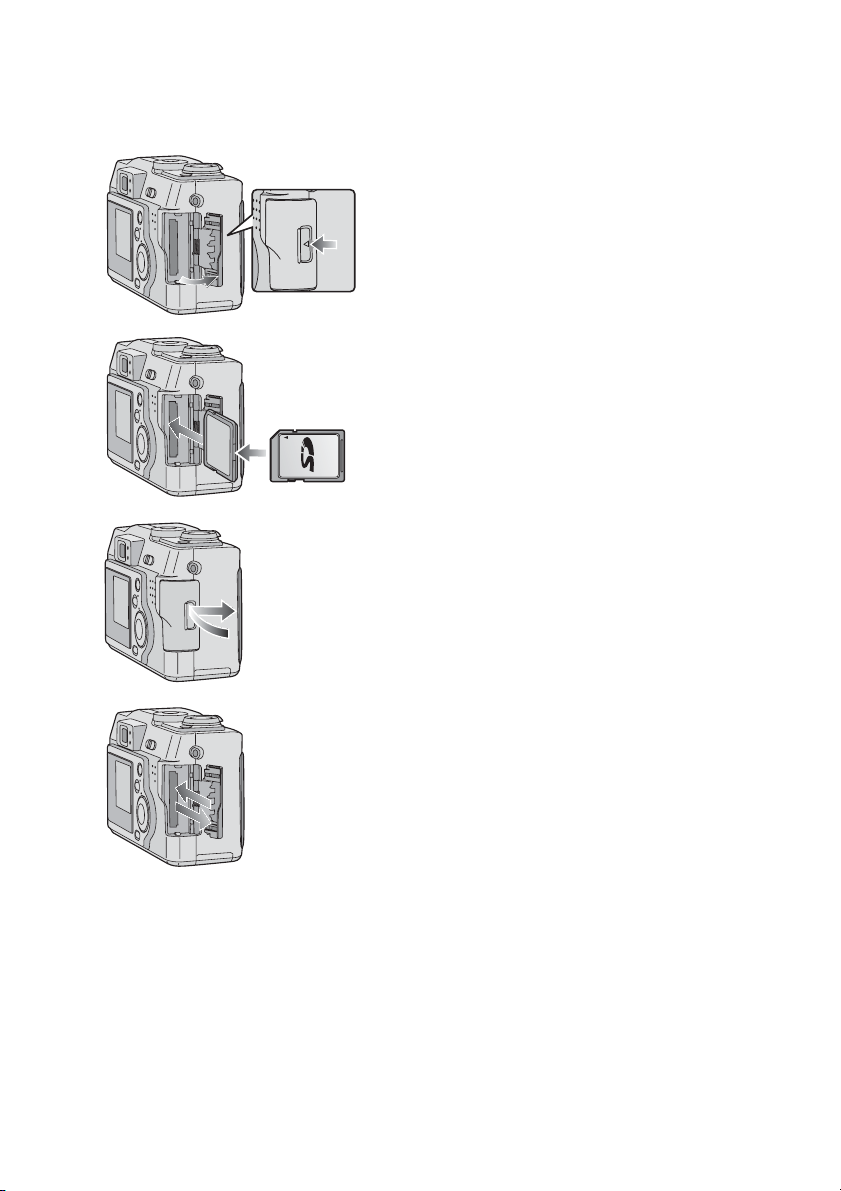
Príprava
Vloženie pamäÔovej karty
1,4
2
3,7
5,6
[Príprava]
• Skontrolujte, ³i je vypína³ v polohe [OFF]
(fotoaparát vypnutý) a ³i je objektív zasunutý.
[Vloženie pamäÕovej karty]
1 Otvorte kryt pamäÕovej karty posunutím v
smere šípky.
2 Vložte kartu tak, aby bola popísaná ´asÕ
karty skrytá.
• Pri správnom vložení karty sa ozve
cvaknutie.
• Skontrolujte, ³i je pamäÔová karta vložená
správnym smerom.
• Nedotýkajte sa kontaktov na zadnej strane
pamäÔovej karty.
3 Zatvorte kryt pamäÕovej karty posunutím
v smere šípky.
[Vybratie pamäÕovej karty]
4 Otvorte kryt pamäÕovej karty posunutím v
smere šípky.
5Zatla´ením uvoÅnite pamäÕovú kartu.
6 Kartu vytiahnite.
7 Zatvorte kryt pamäÕovej karty posunutím
v smere šípky.
• Ak používate multimediálnu pamäÔovú kartu
(MMC) a kryt nemôžete zatvoriÔ, karta je
pravdepodobne vložená opa³ne. Kartu
vyberte, oto³te ju a znovu skúste zatvoriÔ kryt.
• Ak sa kryt pamäÔovej karty po vložení karty
nedá úplne zavrieÔ, vyberte kartu a znovu ju
vložte.
• Ak sa karta nedá vložiÔ do fotoaparátu,
skontrolujte, ³i ju vkladáte správnou stranou.
• Odporú³ame vám používaÔ pamäÔ ovú SD
kartu spolo³nosti Panasonic. (Používajte iba
originálne pamäÔové karty.)
• Ak karta nie je úplne vložená, môže dôjsÔ k jej
poškodeniu.
17
Page 18
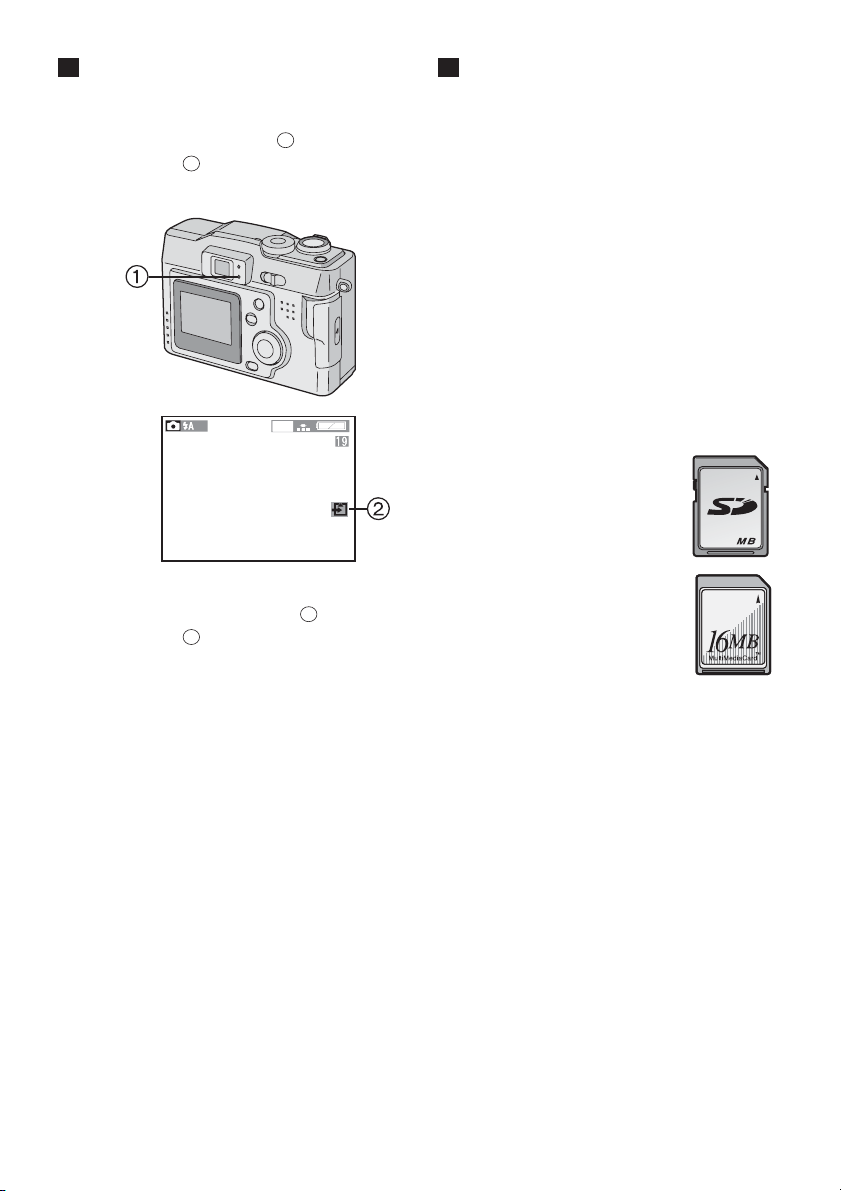
Príprava
Prístup k údajom na pamäÕovej karte
Po³as prístupu k údajom na pamäÔovej karte
svieti indikátor blesku/prístupu a indikátor
prístupu na kartu .
Ak svieti indikátor blesku/prístupu a indikátor
prístupu na kartu :
• fotoaparát nevypínajte,
• nevyberajte batérie ani pamäÔovú kartu
z fotoaparátu,
• neodpájajte sieÔový adaptér (DMW-AC2,
nie je sú³asÔou príslušenstva).
Mohlo by dôjsÔ k zni³eniu pamäÔovej karty alebo
údajov uložených na karte, prípadne k poruche
fotoaparátu.
Ke»že v dôsledku elektrických porúch,
elektrostatickej energie a porúch na fotoaparáte
alebo pamäÔovej karte môže dôjsÔ k poškodeniu
alebo vymazaniu údajov uložených na
pamäÔovej karte, odporú³ame vám uložiÔ si
údaje do osobného po³íta³a pomocou USB
príslušenstva (pozri stranu 80).
2
2
1
2304
1
PamäÕová SD karta
(dodávaná s fotoaparátom) a
multimediálna karta (MMC)
(nie je sú´asÕou príslušenstva)
PamäÔová SD karta a multimediálna karta sú
malé, Äahké, vymeniteÄné externé pamäÔové
médiá. RýchlosÔ³ítania a zapisovania údajov na
pamäÔovú SD kartu je vysoká. PamäÔ ová SD
karta je vybavená prepína³om na ochranu proti
zápisu, ktorým môžete zabrániÔ zápisu na kartu
a naformátovaniu karty. (Ke» je prepína³
nastavený po polohy [LOCK] (zaistené), nie je
možné na pamäÔovú kartu zapisovaÔ,
vymazávaÔ z nej údaje ani ju formátovaÔ. Po
nastavení prepína³a do pôvodnej polohy sú tieto
funkcie opäÔ k dispozícii.)
PamäÕová SD karta
16
Multimediálna karta
(MMC)
• ²ítanie a zapisovanie údajov
na multimediálnu kartu je v
porovnaní s pamäÔovou SD
kartou pomalšie. Pri používaní
multimediálnych kariet môže byÔ
vykonávanie niektorých funkcií pomalšie.
• Po nasnímaní pohyblivého záznamu na kartu
sa môže na chvíÄu rozsvietiÔ indikátor blesku/
prístupu a indikátor prístupu na kartu. Nejde
o poruchu fotoaparátu.
• Multimediálnu kartu nenechávajte v dosahu
detí, aby ju neprehltli.
18
Page 19
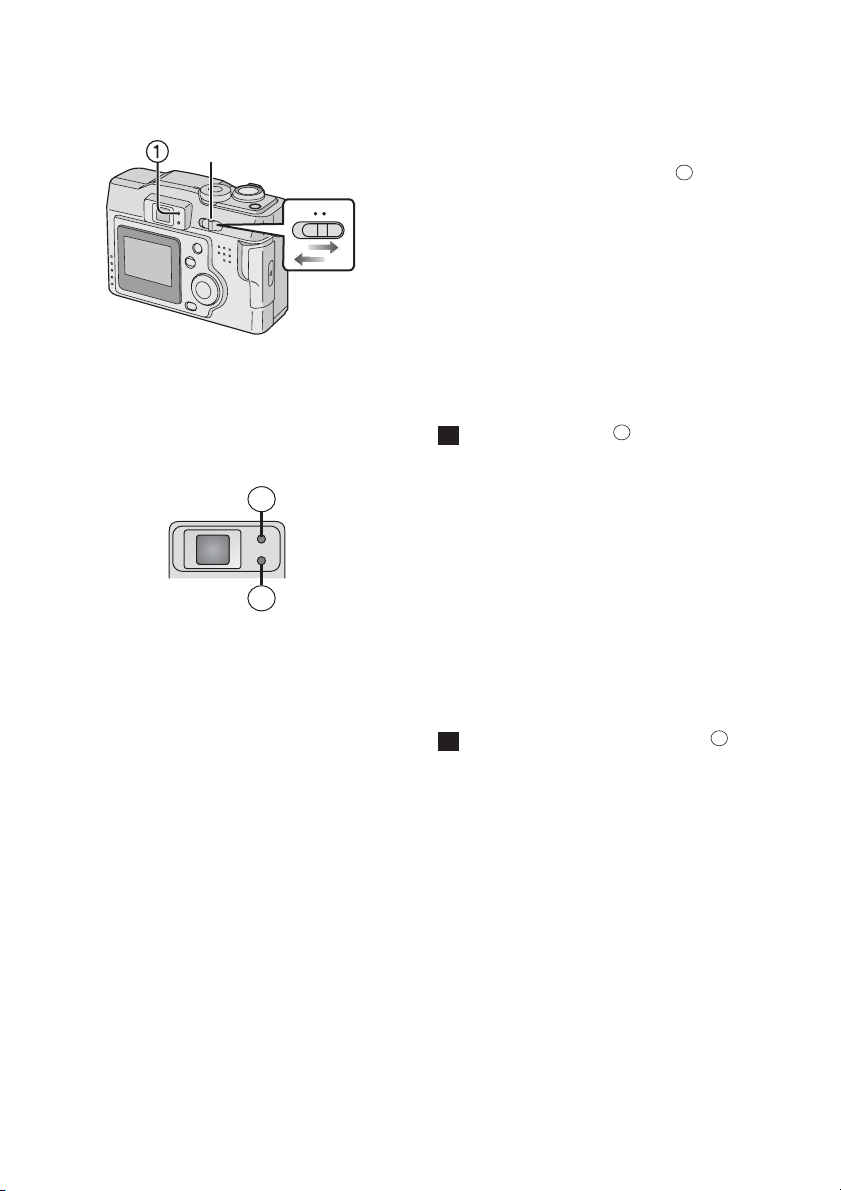
Príprava
Zapnutie a vypnutie fotoaparátu
1 Prepnite vypína´ do polohy [ON]
1,2
(fotoaparát zapnutý).
• Rozsvieti sa indikátor stavu .
1
OFF ON
• Po zapnutí fotoaparátu nedržte kryt objektívu. Ak sa kryt neotvorí, zobrazí sa hlásenie
[SYSTEM ERROR] (systémová chyba). Fotoaparát vypnite a znovu zapnite.
• Pri vysúvaní na objektív netla³te.
2 Prepnite vypína´ do polohy [OFF]
(fotoaparát vypnutý).
Indikátor stavu
A
Svieti:
A
• Ak vypína³ prepnete do polohy [ON]
(fotoaparát zapnutý).
Bliká:
B
•Po³as zaostrovania, alebo ak nie je riadne
zaostrené.
• Ak nie je vložená pamäÔová karta.
• Ak na pamäÔovej karte nie je voÄné miesto.
• Ak je zostávajúca kapacita batérie nízka
(bliká pomaly).
Indikátor blesku/prístupu
Svieti:
•Po³as prístupu k údajom na pamäÔ ovej karte.
• Ak sa spustí blesk. (Indikátor svieti, ak je
spúšÔ stla³ená do polovice.)
•Po³as odosielania údajov do osobného
po³íta³a.
B
Bliká:
•Po³as nabíjania blesku.
• Ak fotografujete v tmavom prostredí a blesk
je trvale vyradený (bliká pomaly).
19
Page 20
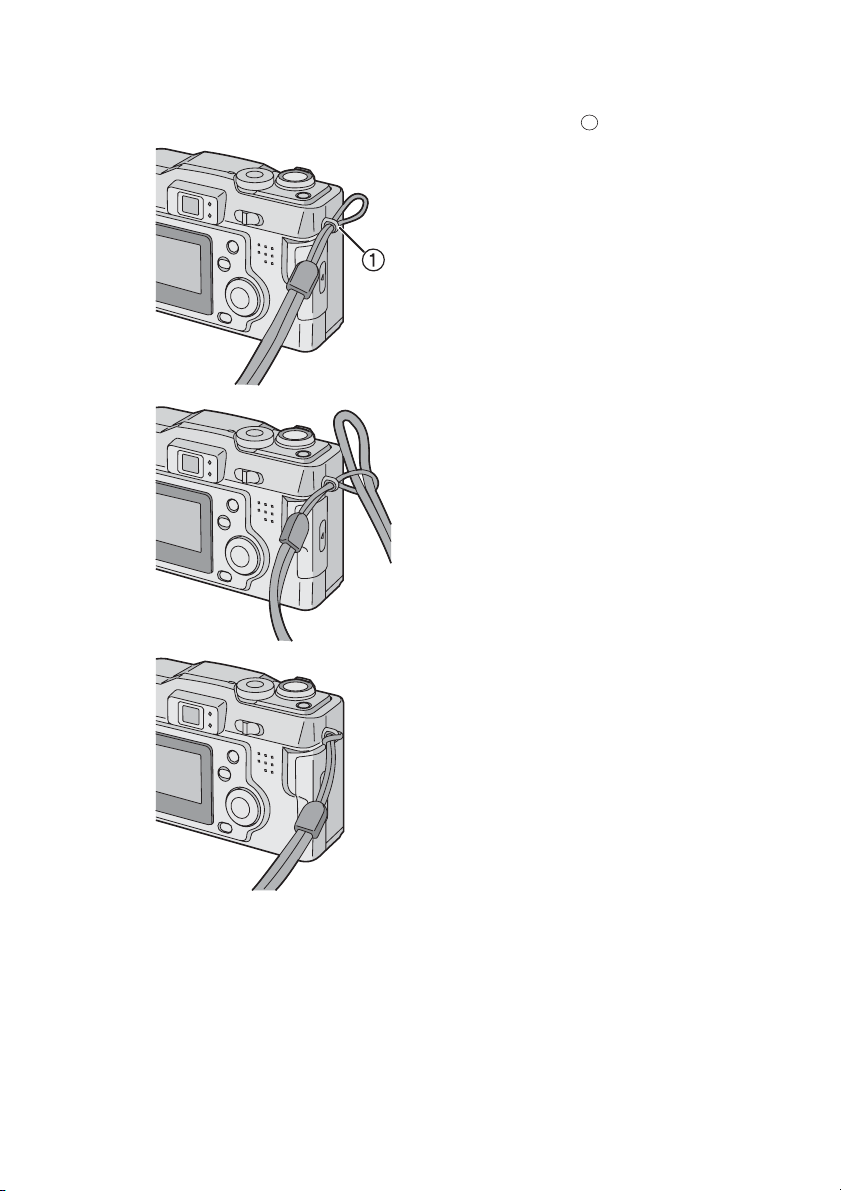
Pripevnenie remienka
1
2
Príprava
1 Tenší koniec remienka prevle´te cez uško
na fotoaparáte .
2 Druhý koniec remienka prevle´te cez
vytvorenú slu´ku.
3 Remienok pevne utiahnite.
1
3
20
Page 21
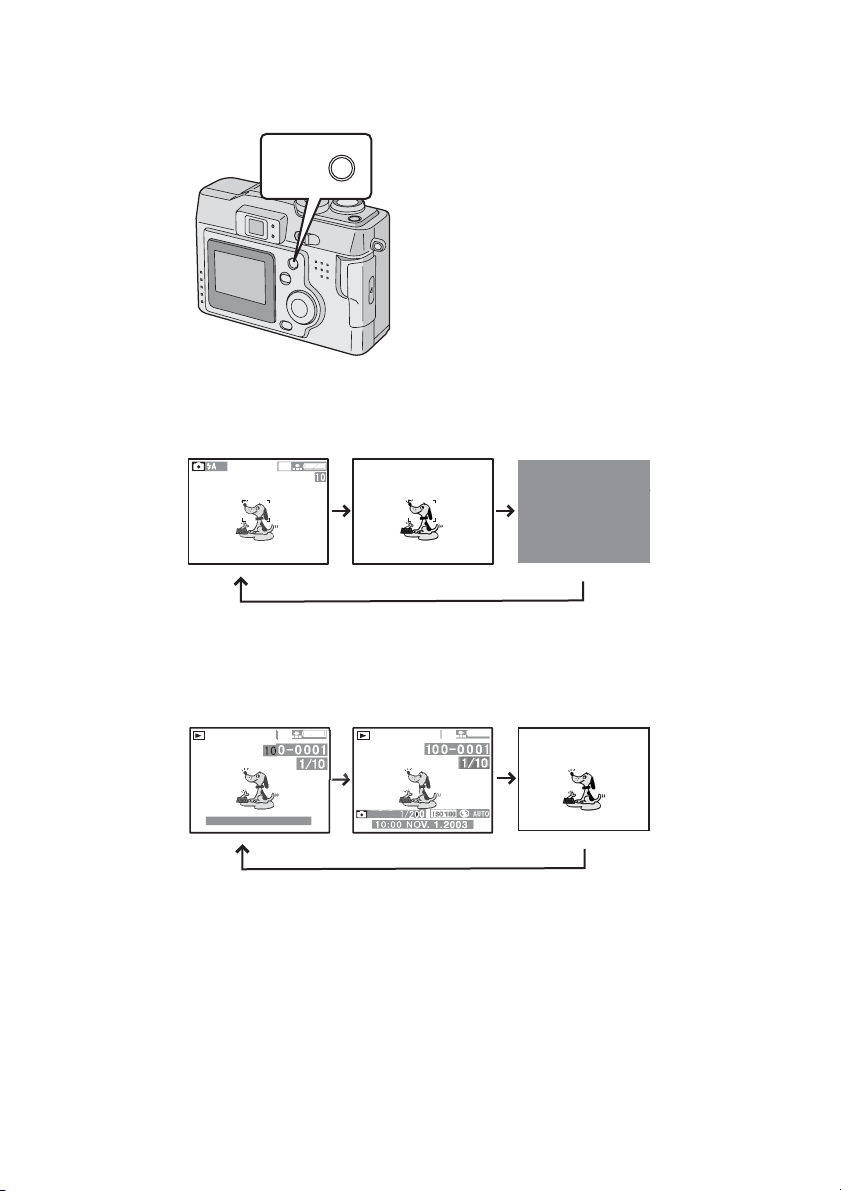
Príprava
Používanie LCD displeja
DISPLAY
[Po´as snímania]
2304
Po každom stla³ení tla³idla [DISPLAY]
(zobrazenie) sa zobrazenie na LCD displeji
zmení nasledovne.
[Po´as prezerania záberov]
10 :0 0 N O V. 1.2 003
2304
F2.8F2.8
2304
21
Page 22
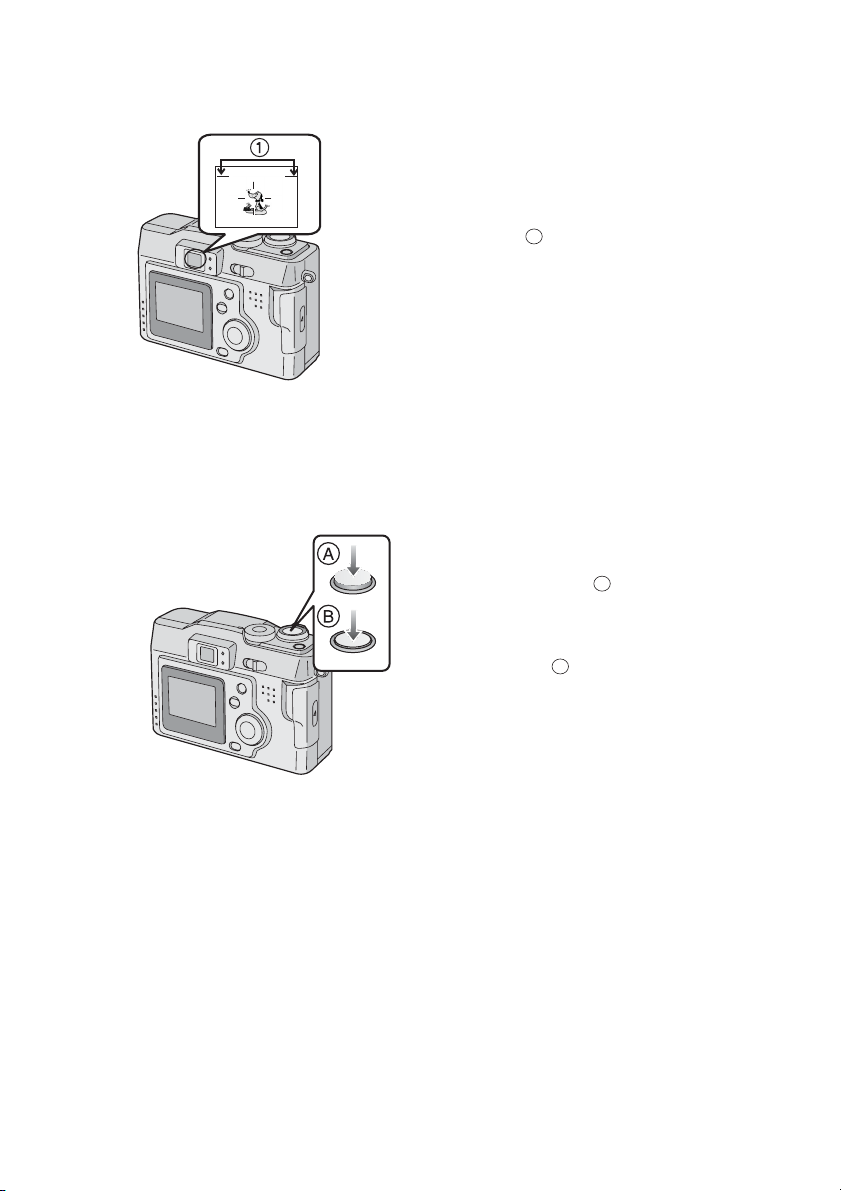
Príprava
Používanie optického hÄadá³ika
Zna´ka paralaxy
• Ak chcete nasnímaÔ objekt vo vzdialenosti
70 cm – 120 cm s objektívom v telesko-
pickej pozícii, zarovnajte hornú ³asÔ
snímaného objektu záberu so zna³kou
paralaxy , aby snímka nebola zrezaná.
Ak je potrebné presné ur³enie okrajov snímky,
použite LCD displej.
SpúšÔ
(polovi³né a úplné stla³enie)
SpúšÔ sa aktivuje v dvoch krokoch: „stla³ením do
polovice“ a „úplným stla³ením“.
1
Stla³enie do polovice
• Nastavenie zaostrenia a expozície sa
zablokuje.
Úplné stla³enie
• Nasníma sa záber. Ak je fotoaparát
v režime snímania pohyblivého záznamu,
spustí sa záznam.
• V menu môžete nastaviÔ hlasitosÔ zvukovej signalizácie (pozri stranu 74).
•Ak stla³íte spúšÔ úplne hne» na prvýkrát, nasnímaná snímka môže byÔ roztrasená alebo zle
zaostrená. (Fotoaparát sa môže po³as snímania záberu pohnúÔ.)
A
B
22
Page 23
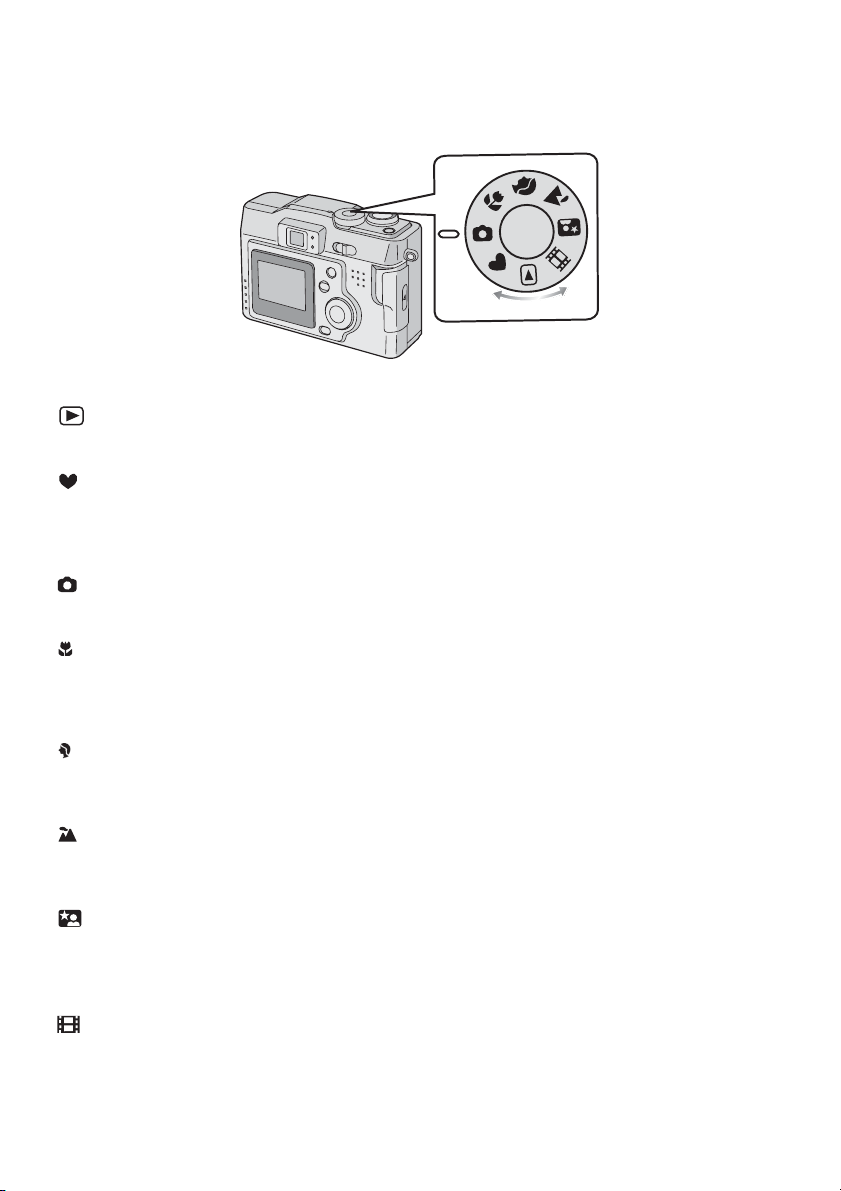
Príprava
Ovláda³ režimu
Pomocou ovláda³a režimu môžete zvoliÔ požadovaný režim.
: Prezeranie snímok (pozri stranu 53)
Prezeranie nasnímaných snímok.
: Režim zjednodušeného snímania (pozri stranu 28)
Možnosti menu sú zredukované a mnohé nastavenia sa predvolia automaticky. Je to rýchly a
jednoduchý spôsob vhodný pre za³iato³níkov, ktorý im umožní bližšie sa oboznámiÔ s jednotlivými
funkciami.
: Režim normálneho snímania (pozri stranu 26)
RýchlosÔ uzávierky a clona sa nastavia automaticky.
: Režim snímania z veÄmi malých vzdialeností (pozri stranu 39)
Pri snímaní objektov zo vzdialenosti menej než 50 cm nastavte fotoaparát na režim snímania z veÄmi
malých vzdialeností. Táto funkcia vám umožní snímaÔ objekty vo vzdialenosti do 50 cm (Tele),
resp. 10 cm (Wide).
: Režim portrétového snímania (pozri stranu 40)
Tento režim vám umožní jednoducho dosiahnuÔ požadovanú hÂbku efektu zaostrenia. Snímaný objekt
bude jasne viditeÄný na nezaostrenom pozadí.
: Režim snímania krajiny (pozri stranu 41)
Jednoduchým spôsobom môžete nasnímaÔ ostré a výrazné snímky krajiny. Tento režim je vhodný na
snímanie zo vzdialenosti viac ako 10 m za denného svetla.
: Režim no³ného snímania (pozri stranu 42)
Ak snímate napríklad snímky svojich priateÄov, ktorí sú v popredí pred nádherne osvetlenou no³nou
scenériou, tento režim vám umožní nastaviÔ vhodnú expozíciu pre snímaný objekt ako aj pre pozadie.
Využije pritom blesk a nízku rýchlosÔ uzávierky.
: Režim snímania pohyblivého záznamu (pozri stranu 30)
Tento režim sa používa pri snímaní pohyblivých záznamov.
23
Page 24
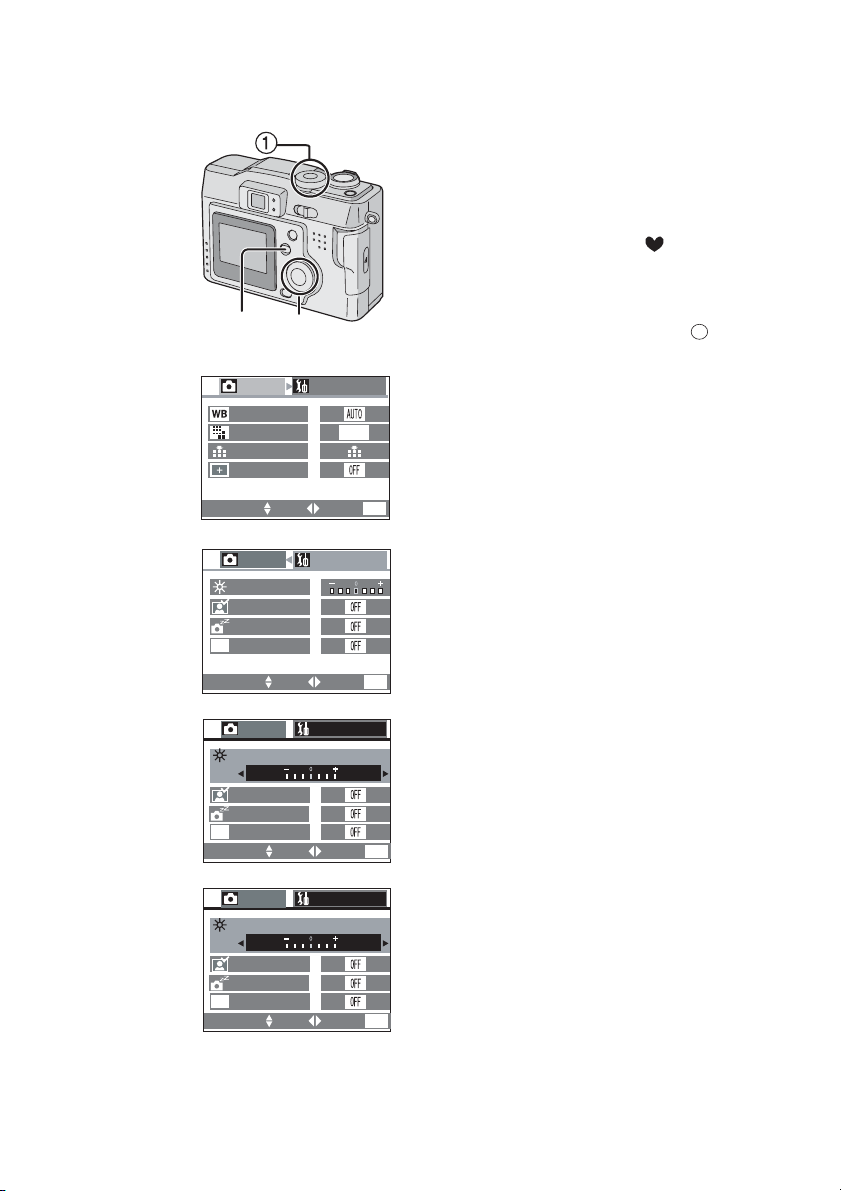
Používanie menu
2,3,4
1,5
1
REC
1/3
W.BALANCE
PICT.SIZE
QUALITY
SPOT MODE
SELECT SET EXIT
2
REC
MONITOR
AUTO REVIEW
POWER SAVE
ECONOMY
ECO
SETUP
SETUP
2304
Príprava
MENU
1/
3
Menu fotoaparátu umožÈuje nastaviÔ režim
snímania a prezerania snímok, dátum a ³as,
zvukovú signalizáciu a rôzne »alšie nastavenia.
Postupujte nasledovne.
[Príprava]
• Pomocou ovláda³a režimu nastavte režim
snímania snímok (okrem [ ]) alebo režim
prezerania snímok.
1Stla´te tla´idlo [MENU].
• Ak pomocou ovláda³a režimu nastavíte
1
režim snímania snímok, zobrazí sa menu
REC (snímanie). Ak nastavíte režim
prezerania snímok, zobrazí sa menu pre
prezeranie snímok.
2Stla´te tla´idlo X.
3 Pomocou tla´idiel S/T zvoÅte
požadovanú položku.
4 Pomocou tla´idiel W/X nastavte
požadovanú položku.
5Stla´te tla´idlo [MENU].
• Zobrazenie menu sa zruší.
SELECT SET EXIT
3
REC
MONITOR
AUTO REVIEW
POWER SAVE
ECONOMY
ECO
SELECT SET EXIT
SETUP
4
REC
MONITOR
AUTO REVIEW
POWER SAVE
ECONOMY
ECO
SELECT SET EXIT
SETUP
MENU
1/3
MENU
1/3
MENU
24
Page 25
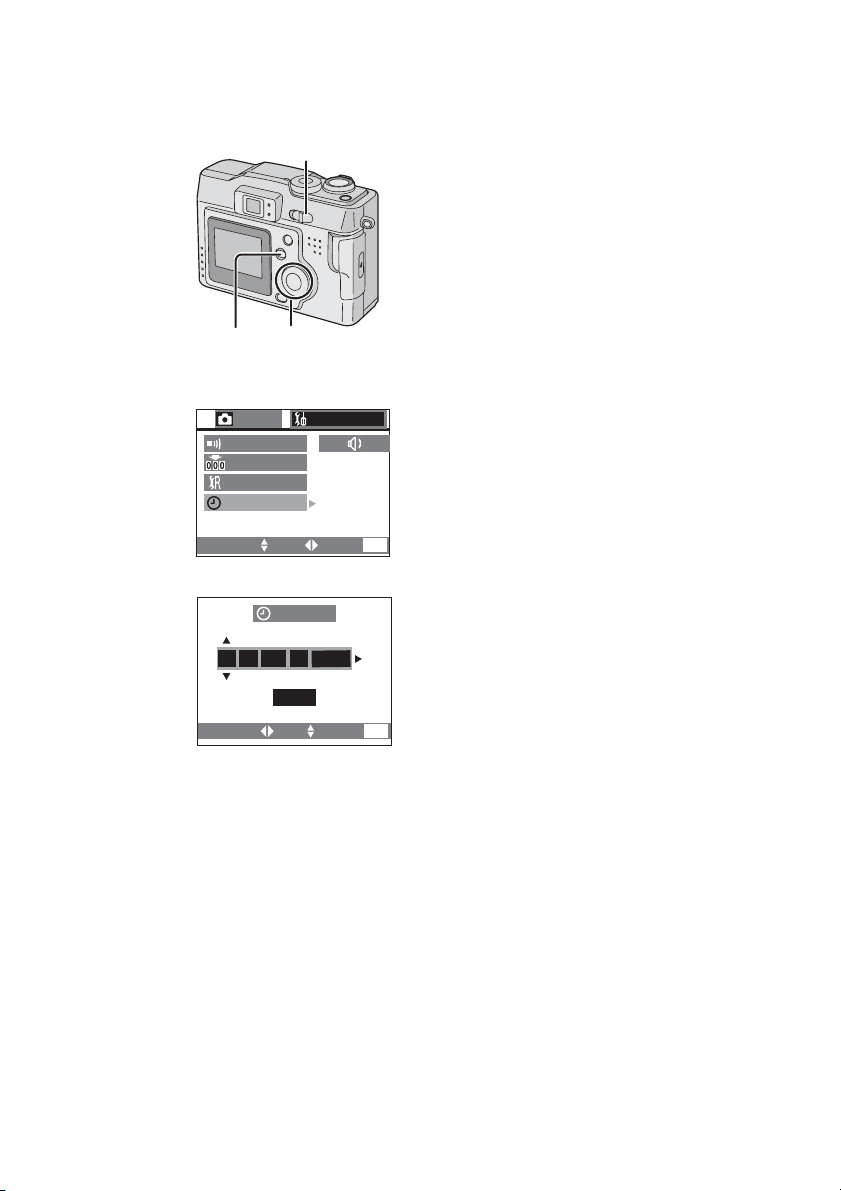
Príprava
Nastavenie dátumu a ³asu (Clock Set)
Ak sa zobrazí hlásenie [PLEASE SET THE
CLOCK] (nastavte hodiny), nastavte dátum
a ³as.
Po zobrazení uvedeného hlásenia sa do menu
nastavenia dostanete stla³ením tla³idla [MENU].
Môžete nastaviÔ rok 2003 až 2099. Používa sa
24-hodinový ³asový formát.
1Stla´te tla´idlo [MENU].
2 Pomocou tla´idla
nastavení.
• V režime zjednodušeného snímania tento
krok vynechajte.
1,6
7
2
,
3
,
,
4
5
X zobrazte menu
3
REC
BEEP
NO.RESET
RESET
CLOCK SET
SELECT SET EXIT
SETUP
4,5
CLOCK SET
NOV
1:..0010
0
2
M/D/Y
SELECT SET EXIT
2/3
MENU
3
0
MENU
3 Pomocou tla´idiel S/T vyberte položku
[CLOCK SET] (nastavenie hodín) a stla´te
tla´idlo X.
4 Pomocou tla´idiel S/T/W/X nastavte
požadovaný dátum a ´as a stla´te
tla´idlo X.
5 Pomocou tla´idiel S/T vyberte možnosÕ
[M/D/Y], [D/M/Y] alebo [Y/M/D]
(M – mesiac, D – deÉ, Y – rok).
6 Dvakrát stla´te tla´idlo [MENU].
• Zobrazenie menu sa zruší.
7 Fotoaparát vypnite a znovu zapnite a
skontrolujte, ´i je zobrazený správny
dátum a ´as.
• Ak do fotoaparátu vložíte nové batérie na
dobu dlhšiu ako 3 hodiny, po vybratí batérií sa
nastavenie dátumu a ³asu zachová približne
3 mesiace. Ak nepoužijete nové batérie,
nezachová sa správny ³as. V prípade, že sa
nastavenie dátumu a ³asu zruší, znovu ich
nastavte.
25
Page 26
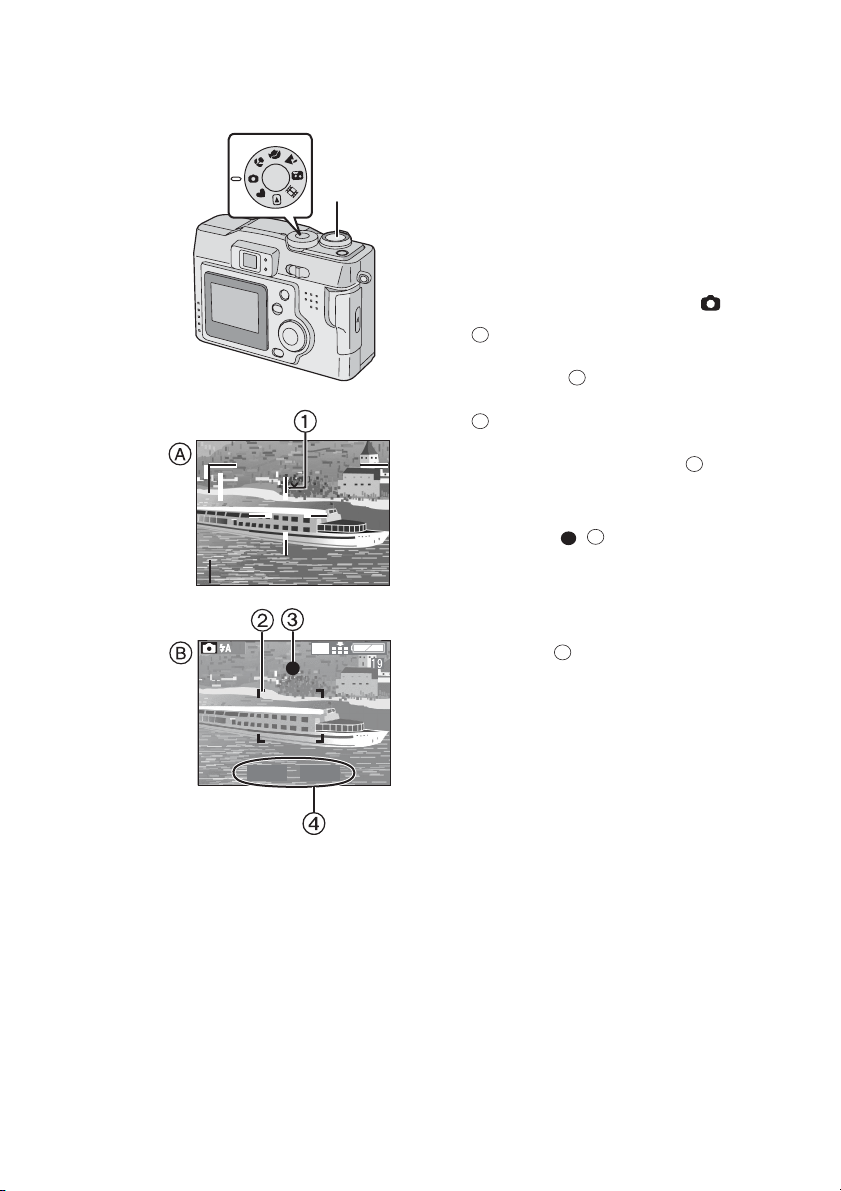
Fotografovanie
1
2
F2.8
Snímanie záberov (základné funkcie)
Samotným stla³ením spúšte sa automaticky
nastaví expozícia (rýchlosÔ uzávierky a clona)
a nasníma sa záber.
2,3
2304
1/250
[Príprava]
• Vložte pamäÔovú kartu (pozri stranu 17).
• Prepnite vypína³ do polohy [ON]
(fotoaparát zapnutý) (pozri stranu 19).
1 Pomocou ovláda´a režimu nastavte režim
normálneho snímania snímok [ ].
A
2 [ Optický hÅadá´ik]
Zamerajte objekt v oblasti automatického
zaostrovania v hÅadá´iku a stla´te
spúšÕ do polovice.
B
[ LCD displej]
Po zameraní objektu v oblasti
automatického zaostrovania na LCD
displeji stla´te spúšÕ do polovice.
• Po zaostrení sa zobrazí indikátor
zaostrenia [ ] .
• Ak indikátor zaostrenia bliká, nie je riadne
zaostrené. Zaostrite opätovným stla³ením
spúšte do polovice.
• Automaticky sa nastaví rýchlosÔ uzávierky
a apertúra a ich hodnoty sa zobrazia na
LCD displeji.
• Ak sa objekt nenachádza v oblasti
automatického zaostrovania, použite
zablokovanie zaostrenia/expozície
(pozri stranu 47).
3 Úplným stla´ením spúšte nasnímajte
snímku.
• Ak je funkcia automatického zobrazenia
snímky (pozri stranu 73) nastavená na
hodnotu [1SEC.]/[3SEC.], nasnímaná
snímka sa zobrazí na LCD displeji na 1 až
3 sekundy.
1
2
3
4
26
Page 27

Snímanie záberov (základné funkcie)
• Ak úplne stla³íte spúšÔ hne» na prvýkrát, snímka môže byÔ roztrasená alebo nedostato³ne
zaostrená.
• Ak uvoÄníte spúšÔ, zaostrenie sa zruší, a to aj v prípade, že je správne nastavené a na LCD displeji
je zobrazený indikátor zaostrenia.
Znovu stla³te spúšÔ do polovice.
• Ak nastavíte položku [ECONOMY] (ekonomický režim) na možnosÔ [ON] (zapnutý), asi po
15 sekundách ne³innosti sa LCD displej vypne. (Displej sa znovu zapne po stla³ení akéhokoÄvek
tla³idla.)
• Ak sa fotoaparát dlhší ³as nepoužíva a je nastavený na prechod do úsporného režimu, automaticky
sa po uplynutí nastaveného ³asu vypne. Ak chcete fotoaparát znovu používaÔ, stla³te spúšÔ alebo
prepnite vypína³ do polohy [OFF] (fotoaparát vypnutý) a potom do polohy [ON] (fotoaparát zapnutý)
(pozri stranu 75).
• Jas obrazu na LCD displeji sa môže od jasu nasnímaných snímok líšiÔ. Ak fotografujete v tmavom
prostredí s dlhou expozíciou, obraz na LCD displeji je tmavý, ale nasnímaná snímka bude jasná.
• Ak nie je nastavená vhodná expozícia, hodnota apertúry a rýchlosÔ uzávierky sa na LCD displeji
zobrazia na³erveno.
• V nasledujúcich prípadoch sa nemusí nastaviÔ správne zaostrenie:
1 pri snímaní záberu, na ktorom sú objekty umiestnené »aleko aj blízko,
2 pri snímaní objektu cez špinavé sklo,
3 pri snímaní príliš osvetleného objektu,
4 pri snímaní objektu na tmavom mieste,
5 pri snímaní pohybujúceho sa objektu,
6 pri snímaní objektu s nízkym kontrastom,
7 ak po³as snímania dochádza ku chveniu fotoaparátu.
• Pred fotografovaním vám odporú³ame znovu nastaviÔ hodiny.
•Ke» sa mení jas LCD displeja, napríklad pri zoome alebo fotografovaní v panoramatickom
režime, môžete z objektívu za³uÔ cvaknutie alebo sa obraz na LCD displeji náhle zmení. Je to bežný
jav. Nejde o poruchu fotoaparátu. Zvuk je spôsobený automatickým nastavovaním clony.
•Pri stla³ení spúšte v tmavom prostredí môže LCD displej zjasnieÔ alebo vyblednúÔ. Nasnímaný
záber to však neovplyvní. Táto funkcia zjednodušuje nastavenie zaostrenia.
Chvenie
•Pri stlá³aní spúšte dávajte pozor a zabráÈte chveniu fotoaparátu.
• Ak je pravdepodobné, že snímka bude roztrasená, zobrazí sa upozornenie .
• Ak sa zobrazí toto upozornenie, odporú³ame vám použiÔ statív.
1
27
Page 28
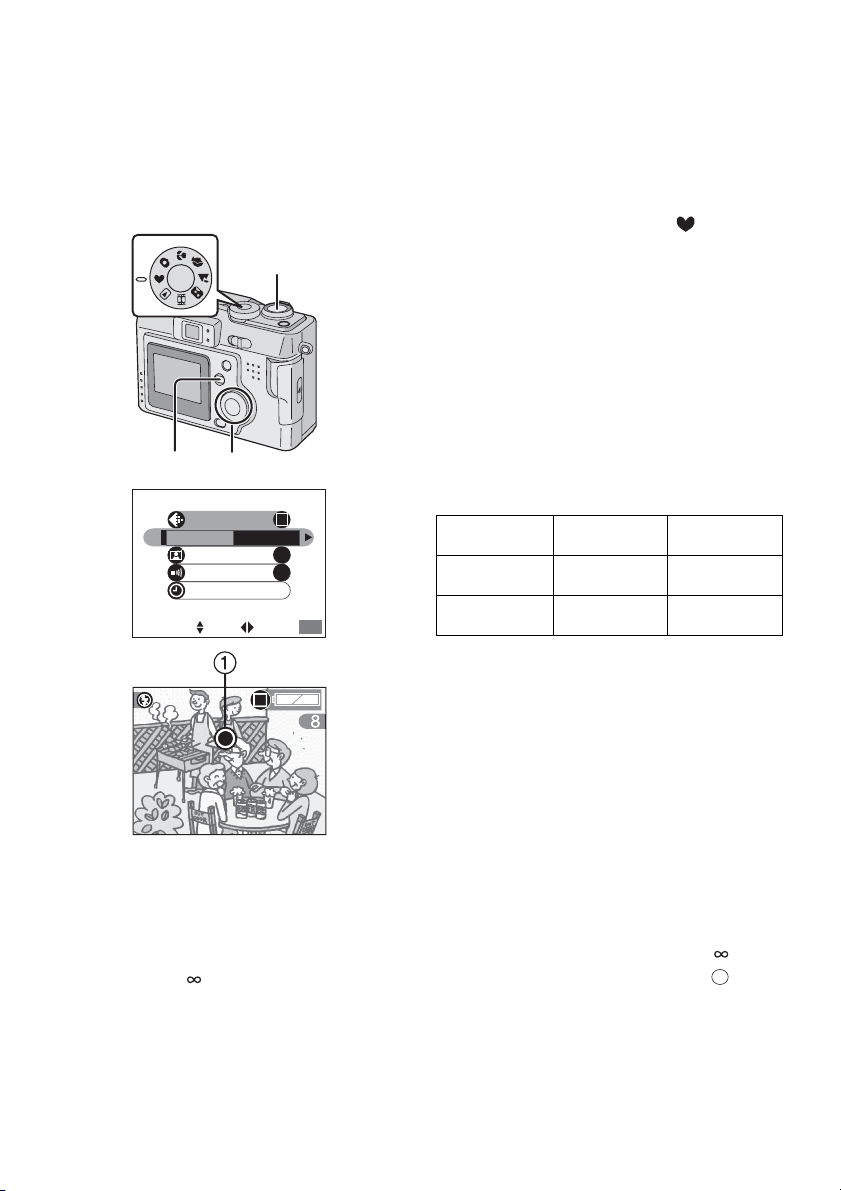
Snímanie záberov (základné funkcie)
Fotografovanie v režime zjednodušeného snímania
• Zjednodušené menu pre jednoduché používanie
• Jednoduchá voÄba veÄkosti snímky
•V䳚ie symboly na LCD displeji
Ak chcete niekoho požiadaÔ, aby fotografoval vaším fotoaparátom, odporú³ame vám použiÔ
tento režim.
1 Pomocou ovláda´a režimu nastavte režim
zjednodušeného snímania [ ].
1
6
2,5 3,4
PICT.MODE
ENLARGE
SELECT SET EXIT
• Sériové snímanie je možné iba pri nízkej rýchlosti (pozri stranu 52).
• Ak je vzdialenosÔ medzi fotoaparátom a objektom mimo rozsahu snímania (Tele: 50 cm – ,
Wide: 10 cm – ), nemusí byÔ správne zaostrené, aj ke» sa zobrazí indikátor zaostrenia .
• Nastavenia vykonané v režime zjednodušeného snímania (okrem nastavenia hodín) sa nevzÔahujú
na ostatné režimy snímania.
• Ak použijete multimediálnu pamäÔovú kartu, sériové snímanie nebude fungovaÔ uvedeným
spôsobom.
• V menu [PICT.MODE] (režim snímky) nemôžete zmeniÔ iba nastavenie kvality snímky
(úroveÈ kompresie).
4"x 6"/10 x15cm
AUTO REVIEW
BEEP
CLOCK SET
ON
OFF
MENU
2Stla´te tla´idlo [MENU].
3 Pomocou tla´idiel S/T vyberte možnosÕ
[PICT.MODE] (režim snímky).
• [AUTO REVIEW] (automatické zobrazenie
snímky) (pozri stranu 73)
• [BEEP] (zvuková signalizácia)
(pozri stranu 74)
• [CLOCK SET] (nastavenie hodín)
(pozri stranu 25)
4 Pomocou tla´idiel W/X vyberte možnosÕ
[ENLARGE] (zvä´šenie), [4" x 6"/10 x 15 cm]
alebo [INTERNET].
ENLARGE 2304 x 1728
4" x 6"/10 x
15 cm
INTERNET 640 x 480
• MožnosÔ [ENLARGE] je ur³ená pre
prípady, ke» je potrebná tla³ v䳚ích
rozmerov. V režime snímania snímok [Fine]
sa predvolí hodnota [2304 x 1728].
• Nastavenie [4" x 6"/10 x 15 cm] je ideálne
pre tla³ malých rozmerov na bežné ú³ely.
• Výberom možnosti [INTERNET]
dosiahnete menšiu veÄkosÔ súboru, ktorá je
optimálna pre použitie na internetových
stránkach a v e-mailoch.
5Stla´te tla´idlo [MENU].
6 Nasnímajte snímku.
1280 x 960
Vysoká
kvalita
Vysoká
kvalita
Štandardná
kvalita
1
28
Page 29
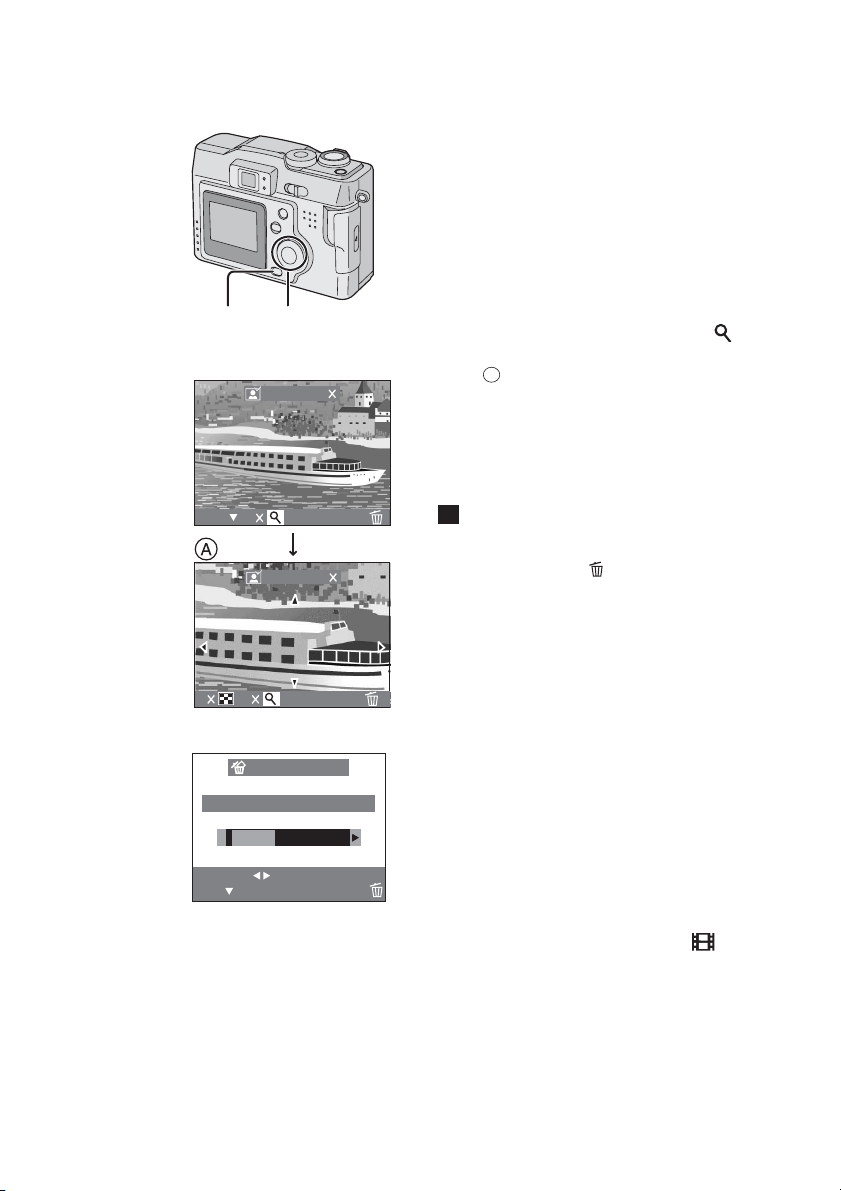
Snímanie záberov (základné funkcie)
Kontrola nasnímaného záberu (Review)
Po nasnímaní záberu funkcia automatického
zobrazenia snímky (pozri stranu 73) zobrazí
snímku na LCD displeji na 1 až 3 sekundy
(v závislosti od nastavenia). Snímku tiež môžete
skontrolovaÔ nasledujúcim spôsobom.
1 Po nasnímaní snímky stla´te tla´idlo
T/[REVIEW/SET] (prezeranie/nastavenie).
• Posledná nasnímaná snímka sa zobrazí
1,3
,
2
4
1
REVIEW1
asi na 5 sekúnd. Ak oto³íte posuvným
ovláda³om priblíženia smerom k [ ],
nasnímaná snímka sa zv䳚í 4-násobne
A
(). ºalším oto³ením sa snímka zv䳚í
8-násobne. Pomocou tla³idiel
tiež môžete zmeniÔ pozíciu.
• Pomocou tla³idiel W/X môžete zobraziÔ
predchádzajúcu alebo nasledujúcu snímku.
S/T/W/X
4
81
DELETEEXIT
REVIEW4
DELETE
3
DELETE SINGLE
DELETE THIS PICTURE?
YES NO
SELECT
SET
MULTI/ALL
Zmazanie nasnímaných záberov po´as
prezerania
2Stla´te tla´idlo [ ].
3Ke¼ sa zobrazí výzva [DELETE THIS
PICTURE?] (chcete vymazaÕ túto
snímku?), pomocou tla´idiel W/X zvoÅte
možnosÕ [YES] (áno).
4Stla´te tla´idlo T/[REVIEW/SET].
• Zvolená snímka sa vymaže.
• Po vymazaní nie je možné snímky obnoviÔ.
• OdstrániÔ môžete viaceré alebo všetky
snímky sú³asne. Postup pre odstránenie
viacerých snímok je opísaný na strane
59 a 60.
• Prezeranie snímok zrušíte stla³ením spúšte
do polovice.
• Túto funkciu nemôžete použiÔ v režime
snímania pohyblivého záznamu [ ].
29
Page 30

Snímanie záberov (základné funkcie)
Snímanie pohyblivých záznamov
Fotoaparát umožÈuje snímaÔ pohyblivé
záznamy. (Ak používate dodávanú 16 MB
1
2,3,4
2
35S
pamäÔovú SD kartu, záznam môže maÔ džku
približne 80 sekúnd.)
1 Pomocou ovláda´a režimu nastavte režim
snímania pohyblivého záznamu [ ].
2 Zamerajte objekt na LCD displeji a stla´te
spúšÕ do polovice.
• Po zaostrení sa zobrazí indikátor
zaostrenia [ ].
3 Úplným stla´ením spúšte spustite
snímanie.
•Sú³asne sa spustí snímanie zvuku.
1
( Mikrofón)
4 Opätovným úplným stla´ením spúšte sa
snímanie ukon´í.
• Ak sa po³as snímania zaplní kapacita
pamäÔovej karty, snímanie sa automaticky
ukon³í.
2
Fotoaparát neumožÉuje prehrávanie zvuku. Ak chcete prehrávaÕ zvukový záznam, pripojte
•
fotoaparát k televíznemu prijíma´u alebo k osobnému po´íta´u.
•VeÄkosÔ snímky je nastavená na 320 x 240 obrazových bodov (pixelov).
• Zostávajúci ³as zobrazený na LCD displeji je len približný.
• Pohyblivý záznam nie je možné snímaÔ bez zvuku.
• Ak používate multimediálnu kartu, po nasnímaní pohyblivého záznamu sa môže na chvíÄu rozsvietiÔ
indikátor prístupu na kartu a indikátor blesku/prístupu. Nejde o poruchu fotoaparátu.
•Ke» za³nete snímaÔ pohyblivý záznam, nasnímaním prvej snímky sa zablokuje automatické
zaostrovanie, priblíženie, vyváženie bielej a nastavenie apertúry.
• Ak používate iné karty a nie pamäÔovú SD kartu Panasonic, snímanie pohyblivého záznamu sa
môže náhle ukon³iÔ.
•Ke» pohyblivý záznam nasnímaný týmto fotoaparátom prehrávate na inom zariadení, kvalita obrazu
alebo zvuku môže byÔ horšia. Takisto sa môže staÔ, že záznam nebudete môcÔ vôbec prehraÔ.
• V režime snímania pohyblivého záznamu [ ] nemôžete použiÔ funkciu prezerania snímok.
30
Page 31

Snímanie záberov (základné funkcie)
Používanie optického zoomu
Optický zoom umožÈuje priblížiÔ objekt
trojnásobne. Takisto umožÈuje vzdialiÔ objekt,
W
1
T
takže pri fotografovaní scenérií môžete
nasnímaÔ širokouhlú snímku.
2
[Príprava]
• Pomocou ovláda³a režimu nastavte
ÄubovoÄný režim okrem [ ]
(pozri stranu 23).
1 Namierte fotoaparát na objekt a pomocou
posuvného ovláda´a zoomu nastavte
požadované priblíženie.
Ak chcete predmet priblížiÕ (Tele):
Otá´ajte posuvným ovláda´om
2304
zoomu smerom k T.
Ak chcete nasnímaÕ širokouhlú snímku
(Wide):
Otá´ajte posuvným ovláda´om
zoomu smerom k W.
2 Nasnímajte záber.
2
304
• Zaostrovanie je nastavené na vzdialenosÔ
v䳚iu než 50 cm. Podrobné informácie o
snímaní z veÄmi malých vzdialeností a
zjednodušenom snímaní nájdete na stranách
28 a 39.
• Snímka môže byÔ mierne skreslená. Miera
skreslenia závisí od objektívu. ²ím viac sa
2304
snažíte predmety priblížiÔ alebo rozšíriÔ, tým
viac je snímka skreslená.
31
Page 32

Snímanie záberov (základné funkcie)
Používanie digitálneho približovania
Funkcia digitálneho priblíženia umožÈuje priblížiÔ
objekt ešte 3-krát, takže výsledné priblíženie je
9-násobné. V niektorých prípadoch môže
používanie tejto funkcie spôsobiÔ mierne
zhoršenie kvality snímky.
[Príprava]
• Pomocou ovláda³a režimu nastavte
ÄubovoÄný režim okrem [ ]/[ ]
(pozri stranu 23).
1,4
2,3
SELECT SET EXIT
2,3
REC
2/3
SENSITIVITY
AUDIO REC.
D.ZOOM
COL. EFFECT
SETUP
MENU
1Stla´te tla´idlo [MENU].
2 Pomocou tla´idiel S/T vyberte položku
[D.ZOOM]
(digitálne priblíženie/vzdialenie).
3 Pomocou tla´idiel W/X nastavte možnosÕ
[ON] (zapnuté).
4Stla´te tla´idlo [MENU].
• Zobrazenie menu sa zruší.
2304
2304
• Nastavenie priblíženia a spôsob snímania
snímok sú rovnaké ako sa uvádza v ³asti
„Používanie optického približovania“
(pozri stranu 31).
•Ke» je digitálne približovanie zapnuté,
zobrazí sa indikátor digitálneho
približovania .
• Pri zadávaní rozsahu digitálneho zoomu
sa indikácia pozastaví.
• Po vypnutí LCD displeja sa funkcia
digitálneho priblíženia zruší.
• Kvalita snímky sa pri aplikácii digitálneho
zoomu môže zhoršiÔ.
• Pri používaní tejto funkcie vám odporú³ame
používaÔ statív.
1
32
Page 33

Snímanie záberov (základné funkcie)
Fotografovanie pomocou zabudovaného blesku
[Príprava]
• Pomocou ovláda³a režimu nastavte
ÄubovoÄný režim okrem
[ ]/[ ]/[ ] (pozri stranu 23).
1Stla´te tla´idlo [ ].
• Po každom stla³ení tla³idla [ ] sa zobrazia
dostupné nastavenia tak, ako je uvedené
1
Ø
R
W
E
E
I
V
SET
nižšie. (Niektoré nastavenia sa v režime
fotografovania s bleskom nedajú
využiÔ. Takéto nastavenia sa po stla³ení
tla³idla [ ] nezobrazia. Pozrite si uvedenú
tabuÄku.)
:Automatický režim blesku
Blesk sa použije automaticky, v závislosti od
podmienok snímania.
:Automatický blesk/redukcia efektu
³ervených o³í
Blesk sa použije automaticky, v závislosti od
podmienok snímania.
Táto funkcia redukuje efekt ³ervených o³í
(efekt ³ervených o³í znamená, že o³i sa v svetle
blesku javia ako ³ervené). Je užito³ná pri
fotografovaní Äudí alebo zvierat v tmavom
prostredí.
: Trvale aktivovaný blesk – vynútená
aktivácia
Blesk sa použije pri každom nasnímaní snímky.
Toto nastavenie použite pri snímaní objektu,
ktorý je osvetlený zozadu alebo svetlom zo
žiariviek.
33
Page 34

Snímanie záberov (základné funkcie)
: Synchronizácia s pomalou uzávierkou/
redukcia efektu ³ervených o³í
Pri snímaní záberu s tmavým pozadím sa
aktivuje blesk a zníži sa rýchlosÔ uzávierky, aby
sa tmavé pozadie zosvetlilo. Sú³asne sa
redukuje efekt ³ervených o³í. Pri používaní tejto
funkcie vám odporú³ame používaÔ statív.
: Trvale vyradený blesk
Blesk sa neaktivuje ani pri snímaní v tmavom
prostredí.
Túto funkciu používajte na miestach, kde je
používanie blesku zakázané.
• Nepozerajte sa do blesku z tesnej blízkosti.
• Dosah blesku je približne 50 cm – 140 cm (Tele), resp. 30 cm – 240 cm (Wide).
• Ak sa pri snímaní v rámci dosahu blesku zobrazí upozornenie na chvenie, odporú³ame vám
použiÔ blesk.
• Nezakrývajte senzor blesku prstami alebo inými predmetmi. Ak je senzor zakrytý, fotoaparát
nemôže zmeraÔ hodnoty jasu v prostredí.
• V režime snímania krajiny [ ]/pohyblivého záznamu [ ] je blesk nastavený na režim trvalého
vyradenia [ ].
• V režime sériového snímania alebo pri použití automatickej expozície sledu snímok sa pri každom
použití blesku nasníma iba jedna snímka.
•Po stla³ení spúšte do polovice je indikátor blesku ³ervený.
• Ak indikátor blesku/prístupu a indikátor blesku bliká ³ervenou farbou, snímku nemôžete nasnímaÔ ,
ani ke» stla³íte spúšÔ úplne.
• Ak indikátor stavu batérií ukazuje hodnotu menšiu než , alebo ak je položka [ECONOMY]
(ekonomický režim) nastavená na možnosÔ [ON] (zapnutý), LCD displej sa po³as nabíjania blesku
vypne.
• Pri používaní blesku dávajte pozor, aby objekty neboli príliš blízko blesku. Teplota a svetlo blesku
môže vplývaÔ na tvar a farbu snímaných objektov.
• Pri snímaní s použitím blesku sa vyváženie bielej nastaví automaticky (pre režim AUTO a režim
snímania pri halogénovom osvetlení). Ak je svetlo blesku nedostato³né, vyváženie bielej sa nemusí
nastaviÔ správne.
• Ak snímate snímky s bleskom po ru³nom nastavení vyváženia bielej, vyváženie bielej nemusí byÔ
nastavené správne. Pri použití blesku vám odporú³ame nastaviÔ vyváženie bielej na možnosÔ
[AUTO] (automatické) (pozri stranu 49).
1
2
34
Page 35

Snímanie záberov (základné funkcie)
Fotografovanie pomocou samospúšte
Pomocou tejto funkcie môžete fotografovaÔ a
zároveÈ byÔ vyfotografovaný. Snímka sa
automaticky nasníma po 2 alebo 10 sekundách
od stla³enia spúšte.
[Príprava]
• Pomocou ovláda³a režimu nastavte
ÄubovoÄný režim okrem [ ]/[ ]
(pozri stranu 23).
1Stla´te tla´idlo [ ].
2
• Po každom stla³ení tohto tla³idla sa
zobrazenie mení nasledovne.
10 s 2 s
OFF
: SamospúšÔ je nastavená na 10 sekúnd.
: SamospúšÔ je nastavená na 2 sekundy.
1
?
R
W
E
E
V
I
SET
2304
Ke» tieto symboly nie sú zobrazené, nastavenie
samospúšte je zrušené.
2Stla´te spúšÕ úplne.
• Indikátor samospúšte bliká a uzávierka
1
sa aktivuje po 10 sekundách, resp. po
2 sekundách.
• Ak je nastavená funkcia samospúšte,
zaostrenie a expozíciu nie je možné
nastaviÔ stla³ením spúšte do polovice. Pri
úplnom stla³ení spúšte sa zaostrenie a
expozícia nastavia automaticky, tesne pred
snímaním.
• Nastavenie samospúšte môžete zrušiÔ
stla³ením tla³idla [MENU].
• V režime zjednodušeného snímania [ ] môžete samospúšÔ nastaviÔ iba na 10 sekúnd [ ].
• V režime sériového snímania sa nastavenie samospúšte vzÔahuje len na prvú snímku.
• Pri nastavovaní samospúšte vám odporú³ame používaÔ statív.
35
Page 36

Snímanie záberov (zložitejšie funkcie)
Snímanie záberov so zvukom
Táto funkcia umožÈuje nasnímaÔ snímku so
zvukom s džkou 5 sekúnd.
5
[Príprava]
• Pomocou ovláda³a režimu nastavte
ÄubovoÄný režim okrem [ ]/[ ]/[ ]
(pozri stranu 23).
1Stla´te tla´idlo [MENU].
1,4 2,3
2,3
2/3
SETUP
REC
SENSITIVITY
AUDIO REC.
D.ZOOM
COL. EFFECT
SELECT SET EXIT
4
2304
MENU
2 Pomocou tla´idiel S/T vyberte položku
3 Pomocou tla´idiel W/X nastavte možnosÕ
4Stla´te tla´idlo [MENU].
5 Úplným stla´ením spúšte nasnímajte
Fotoaparát neumožÉuje prehrávanie
•
zvuku. Ak chcete prehrávaÕ zvukový
záznam, pripojte fotoaparát k televíznemu
prijíma´u alebo k osobnému po´íta´u.
• Pri používaní tejto funkcie budete môcÔ uložiÔ
len menší po³et snímok.
• V režime sériového snímania alebo pri použití
automatickej expozície sledu snímok nie je
možné snímaÔ snímky so zvukom
(pozri strany 46 a 52).
• Snímku so zvukom nie je možné upraviÔ ani
nie je možné zmeniÔ jej veÄkosÔ
(pozri strany 68 a 69).
[AUDIOREC.] (snímanie zvuku).
[ON] (zapnuté).
• Zobrazenie menu sa zruší.
• Na LCD displeji sa zobrazí symbol [ ].
snímku.
• Nie je potrebné držaÔ spúšÔ stla³enú.
• Zvuk sa nahrá cez mikrofón
zabudovaný vo fotoaparáte.
• Po 5 sekundách sa snímanie zvuku
automaticky ukon³í.
•Ak po³as snímania zvuku stla³íte tla³idlo
[MENU], nahrávanie zvuku sa zruší.
1
36
Page 37

Snímanie záberov (zložitejšie funkcie)
Zmena rozlíšenia
1,4 2,3
2,3
REC
1/3
W.BALANCE
PICT.SIZE
2304 1600 1280 640
QUALITY
SPOT MODE
SELECT SET EXIT
SETUP
MENU
Môžete zvoliÔ jedno zo štyroch nastavení
rozlíšenia.
[Príprava]
• Pomocou ovláda³a režimu nastavte
ÄubovoÄný režim okrem [ ]/[ ]/[ ]
(pozri stranu 23).
1Stla´te tla´idlo [MENU].
2 Pomocou tla´idiel S/T vyberte položku
[PICT.SIZE] (rozlíšenie).
3 Pomocou tla´idiel W/X zvoÅte
požadované rozlíšenie.
2304
• : 2304 x 1728 bodov
• : 1600 x 1200 bodov
• : 1280 x 960 bodov
• : 640 x 480 bodov
4Stla´te tla´idlo [MENU].
• Zobrazenie menu sa zruší.
• V režime snímania pohyblivého záznamu [ ] je rozlíšenie nastavené na 320 x 240 bodov.
• ²ím je rozlíšenie snímok menšie, tým viac snímok môžete uložiÔ na pamäÔovú kartu. Menšia
veÄkosÔ súboru navyše zjednodušuje použitie obrázka ako prílohy k e-mailu alebo jeho publikovanie
na webovej stránke. Ak nastavíte v䳚ie rozlíšenie snímok, vytla³ená snímka bude kvalitnejšia,
najmä pri tla³i v䳚ích rozmerov.
37
Page 38

Snímanie záberov (zložitejšie funkcie)
Zmena kvality
(úroveÈ kompresie)
Môžete zvoliÔ jednu z dvoch úrovní kvality
(úrovní kompresie).
[Príprava]
• Pomocou ovláda³a režimu nastavte
ÄubovoÄný režim okrem [ ]/[ ]/[ ]
(pozri stranu 23).
1Stla´te tla´idlo [MENU].
2 Pomocou tla´idiel S/T vyberte položku
[QUALITY] (kvalita snímok).
1,4 2,3
2,3
1/3
SETUP
2304
MENU
REC
W.BALANCE
PICT.SIZE
QUALITY
SPOT MODE
SELECT SET EXIT
• Rozlíšenie/kvalita a po³et snímok, ktoré môžete uložiÔ na pamäÔovú kartu
(16 MB resp. 64 MB pamäÔová SD karta)
3 Pomocou tla´idiel W/X nastavte
požadovanú kvalitu (úroveÉ kompresie).
• : Vysoká kvalita
(malá miera kompresie)
Prioritou je vysoká kvalita snímaných
snímok.
• : Štandardná kvalita
(štandardná kompresia)
Prioritou je po³et snímok, ktoré možno
uložiÔ na pamäÔovú kartu, pri³om snímky
sa snímajú v štandardnej kvalite.
4Stla´te tla´idlo [MENU].
• Zobrazenie menu sa zruší.
Rozlíšenie snímky 16 MB (dodávaná) 64 MB (voliteÄný doplnok)
2304 x 1728 8 16 35 70
1600 x 1200 17 34 74 149
1280 x 960 22 43 96 184
640 x 480 69 129 298 553
V režime snímania
pohyblivého
záznamu
• ²ísla uvedené v tabuÄke sú približné. Po³et snímok, ktoré môžete uložiÔ na pamäÔ ovú kartu, sa líši
v závislosti od objektu.
• V závislosti od charakteru snímanej scény sa môže staÔ, že snímky sa budú podobaÔ na mozaiku.
•Po³et zostávajúcich snímok, ktorý je zobrazený na LCD displeji nemusí zodpovedaÔ po³tu
uložených snímok. Nejde o poruchu fotoaparátu.
80 sekúnd 350 sekúnd
38
Page 39

Snímanie záberov (zložitejšie funkcie)
Fotografovanie z veÄmi malých vzdialeností
(režim Makro)
Pri snímaní objektov zo vzdialenosti menšej než
50 cm (Tele) nastavte fotoaparát na režim
1
2
snímania z veÄmi malých vzdialeností [ ]. Táto
funkcia vám umožÈuje snímaÔ objekty zo
vzdialenosti do 10 cm (Wide).
• Režim snímania z veÄmi malých
vzdialeností [ ]
50 cm
10 cm
10 cm
• Normálne snímanie záberov
2304
1 Pomocou ovláda´a režimu nastavte režim
snímania z veÅmi malých
vzdialeností [ ].
2 Nasnímajte záber.
• V závislosti od situácie zvoÄte najvhodnejšie nastavenie blesku (pozri stranu 33).
• Dosah blesku je približne 50 cm – 140 cm (Tele), resp. 30 cm – 240 cm (Wide).
• Ak sa pri snímaní v rámci dosahu blesku zobrazí upozornenie na chvenie, odporú³ame vám použiÔ
blesk.
•Ke» je objektív fotoaparátu od objektu vo vzdialenosti v䳚ej než je dostupný rozsah, fotoaparát
nemusí zaostriÔ, hoci sa zobrazí indikátor zaostrenia.
• Pri výbere režimu snímania z veÄmi malých vzdialeností je funk³nosÔ optického hÄadá³ika
obmedzená. Použite namiesto neho LCD displej.
50 cm
50 cm
39
Page 40

Snímanie záberov (zložitejšie funkcie)
Fotografovanie v režime portrétového snímania
Tento režim vám umožní jednoducho dosiahnuÔ
požadovanú hÂbku zaostrenia. Snímaný objekt
1
2
2304
• Nastavenie [AUTO] (automatické) pre položku [W.BALANCE] (vyváženie bielej) je ur³ené pre
snímanie vonku po³as dÈa. Pri používaní vo vnútri sa vyváženie farby môže zmeniÔ. Toto
nastavenie môžete zmeniÔ (pozri stranu 49).
bude jasne viditeÄný na nezaostrenom pozadí.
Odporú³ame vám umiestniÔ snímaný objekt
oveÄa bližšie, aby bola medzi objektom a
pozadím dostato³ná vzdialenosÔ.
Tento režim je vhodný na snímanie záberov
vonku za slne³ného svetla.
1 Pomocou ovláda´a režimu nastavte režim
portrétového snímania [ ].
2 Nasnímajte snímku.
40
Page 41

Snímanie záberov (zložitejšie funkcie)
Fotografovanie v režime snímania krajiny
V tomto režime je fotoaparát nastavený tak, aby
bola dosiahnutá maximálna hÂbka poÄa. Tento
1
2
2048
• Nastavenie blesku pri snímaní v tomto režime: trvale vyradený [ ].
• Zaostrenie sa nastaví na vzdialenosÔ 10 m - (Tele), resp. 3 m - (Wide).
• Nastavenie [AUTO] (automatické) pre položku [W.BALANCE] (vyváženie bielej) je ur³ené pre
snímanie vonku po³as dÈa. Pri používaní vo vnútri býva potrebné vyváženie farby.
Nastavenie vyváženia môžete zmeniÔ (pozri stranu 49).
režim je vhodný na snímanie záberov vonku za
priameho slne³ného svetla zo vzdialenosti
v䳚ej ako 10 m.
1 Pomocou ovláda´a režimu nastavte režim
snímania krajiny [ ].
2 Nasnímajte snímku.
41
Page 42

Snímanie záberov (zložitejšie funkcie)
Fotografovanie v režime no³ného snímania
Režim no³ného snímania spája elektronický
blesk s režimom „pomalej uzávierky“. Táto
1
2
2304
• Ak je blesk nastavený ako stále vypnutý [ ], môžete nasnímaÔ no³nú osvetlenú scenériu pri nižšej
rýchlosti uzávierky (max. približne 8 sekúnd).
• V snímkach snímaných pri slabom osvetlení sa môže objaviÔ šum. Aby ste predišli tomuto javu,
odporú³ame vám nastaviÔ funkciu nastavenia obrazu na možnosÔ [NATURAL] (prirodzený)
(pozri stranu 48).
jedine³ná funkcia vám umožÈuje nasnímaÔ
blízke objekty na prirodzenom no³nom pozadí.
Ke»že rýchlosÔ uzávierky je pri tomto režime
nízka, odporú³ame vám používaÔ statív.
Objekt by sa mal nachádzaÔ v dosahu blesku
(Tele: 50 cm - 140 cm, Wide: 30 cm - 240 cm).
Odporú³ame vám posunúÔ ovláda³ priblíženia
smerom k W.
1 Pomocou ovláda´a režimu nastavte režim
no´ného snímania [ ].
2 Nasnímajte snímku.
42
Page 43

Snímanie záberov (zložitejšie funkcie)
Používanie funkcie farebných efektov
Táto funkcia umožÈuje použiÔ 3 druhy farebných
efektov.
[Príprava]
• Pomocou ovláda³a režimu nastavte
ÄubovoÄný režim okrem [ ]/[ ]/[ ]
(pozri stranu 23).
1Stla´te tla´idlo [MENU].
1,4
SELECT SET EXIT
4
2,3
2,3
REC
2/3
SENSITIVITY
AUDIO REC.
D.ZOOM
COL.EFFECT
COOL WARM B/W
OFFOFF
SETUP
2304
MENU
2 Pomocou tla´idiel S/T vyberte položku
[COL.EFFECT] (farebné efekty).
3 Pomocou tla´idiel W/X nastavte možnosÕ
[OFF] (vypnuté), [COOL] (chladný odtieÉ),
[WARM] (teplý odtieÉ) alebo [B/W]
(´iernobiely).
• COOL: Snímka nadobudne modrý nádych.
• WARM: Snímka nadobudne ³ervený
nádych.
• B/W: Snímka bude ³iernobiela.
4Stla´te tla´idlo [MENU]
• Zobrazenie menu sa zruší.
• Zobrazí sa jeden z indikátorov [ / /
1
] .
B/W
.
COOL
WAR M
43
Page 44

Snímanie záberov (zložitejšie funkcie)
Fotografovanie v režime bodového automatického
zaostrovania (SPOT MODE)
V tomto režime sa zaostrenie a expozícia
nastavuje na bod v ohrani³enej oblasti. Tento
6
režim je vhodný pri slabom osvetlení, ak chcete
nasnímaÔ snímku ur³itej oblasti.
[Príprava]
• Pomocou ovláda³a režimu nastavte
ÄubovoÄný režim okrem [ ]/[ ]/[ ]
(pozri stranu 23).
2,31,4
2,3
1/3
SETUP
2304
MENU
REC
W.BALANCE
PICT.SIZE
QUALITY
SPOT MODE
SELECT SET EXIT
4
2304
• Ak je objekt tmavý, zaostrenie nemusí byÔ správne.
• Pri nastavovaní vhodnej expozície pre objekt v oblasti automatického bodového zaostrovania môže
pozadie v závislosti od daného objektu stmavnúÔ alebo zblednúÔ.
• Ak je objekt mimo oblasti automatického bodového zaostrovania, použite funkciu zablokovania
zaostrenia/expozície (pozri stranu 47).
1Stla´te tla´idlo [MENU].
2 Pomocou tla´idiel S/T vyberte položku
[SPOT MODE] (režim bodového
automatického zaostrovania).
3 Pomocou tla´idiel W/X nastavte možnosÕ
[ON] (zapnutý).
4Stla´te tla´idlo [MENU].
• Zobrazenie menu sa zruší.
• Zobrazí sa oblasÔ bodového
automatického zaostrovania a ter³ík
bodového merania .
5 Zamerajte objekt v oblasti bodového
automatického zaostrovania.
6 Nasnímajte snímku.
2
1
44
Page 45

Snímanie záberov (zložitejšie funkcie)
Vyváženie expozície
4
1,2,3
2
EXPOSURE
+
1
EV
/
3
SELECT
3
1
/3/3
2304
EXIT
V niektorých prípadoch sa môže osvetlenie
pozadia líšiÔ od osvetlenia snímaného objektu.
Systémy automatického nastavenia expozície
nemusia vždy vypo³ítaÔ správnu expozíciu. Je to
bežný jav. Táto funkcia vám umožÈuje nastaviÔ
expozíciu ru³ne.
[Príprava]
• Pomocou ovláda³a režimu nastavte
ÄubovoÄný režim okrem [ ]/[ ]/[ ]
(pozri stranu 23).
1Stla´te tla´idlo [ ].
2 Pomocou tla´idiel W/X nastavte
vyváženie expozície.
• Rozsah vyváženia je od –2 EV do +2 EV v
krokoch po 1/3 EV.
(EV je skratka pre Exposure Value
(expozi³ný parameter) a udáva množstvo
svetla zachyteného polovodi³ovým
snímacím prvkom CCD v závislosti od
nastavenia apertúry a rýchlosti uzávierky.)
•ÚroveÈ vyváženia sa môže líšiÔ od
nasnímanej snímky. Skontrolujte
nasnímanú snímku.
3Stla´te tla´idlo T/[REVIEW/SET]
(prezeranie/nastavenie).
• Okno s nastaveniami vyváženia sa zatvorí.
•ÚroveÈ vyváženia sa neprejaví na jase
LCD displeja.
• Zobrazí sa indikátor vyváženia
expozície .
4 Nasnímajte snímku.
1
• V závislosti od jasu snímaného objektu môže byÔ rozsah vyváženia expozície obmedzený.
45
Page 46

Snímanie záberov (zložitejšie funkcie)
Fotografovanie s automatickou expozíciou sledu
snímok
Po stla³ení spúšte fotoaparát automaticky
nasníma 3 snímky s rozdielnym nastavením
4
expozície na základe nastavenej hodnoty
vyváženia.
[Príprava]
• Pomocou ovláda³a režimu nastavte
ÄubovoÄný režim okrem [ ]/[ ]/[ ]
(pozri stranu 23).
1,2,3
2
AUTO BRACKET
SELECT
EXIT
3
2304
• Po nasnímaní snímky sa funkcia automatickej expozície sledu snímok zruší.
• Ak sa zapne blesk, môžete nasnímaÔ iba jednu snímku. Nastavenie automatickej expozície sledu
snímok nie je možné zrušiÔ.
• Ak je nastavená funkcia automatickej expozície sledu snímok, nemôžete snímaÔ statické snímky
so zvukovým záznamom.
• V závislosti od jasu snímaného objektu môže byÔ rozsah vyváženia expozície sledu snímok
obmedzený.
1 Dvakrát stla´te tla´idlo [ ] a vyberte
položku [ AUTO BRACKET]
(automatická expozícia sledu snímok).
2Stla´te tla´idlo X a pomocou tla´idiel
W/X nastavte rozsah vyváženia expozície.
• OFF (vyp.)
• –1 EV až +1 EV
(krok po 1/3 EV)
3Stla´te tla´idlo T/[REVIEW/SET]
(prezeranie/nastavenie).
• Okno s nastaveniami vyváženia sa zatvorí.
• Zobrazí sa indikátor automatickej expozície
sledu snímok .
4 Nasnímajte snímku.
1
46
Page 47

Snímanie záberov (zložitejšie funkcie)
Používanie funkcie zablokovania
zaostrenia a expozície
Za normálnych podmienok fotoaparát zaostruje
na stred snímanej snímky. V niektorých
1,2
1
2304
2
2304
prípadoch však snímaný objekt nemusí byÔ
umiestnený v strede snímky. Funkcia
zablokovania zaostrenia/expozície umožÈuje
zaostriÔ na snímaný objekt a potom zmeniÔ
polohu fotoaparátu, pri³om nastavené zaostrenie
sa zachová.
AF: Automatické zaostrovanie
AE: Automatická expozícia
[Príprava]
• Pomocou ovláda³a režimu nastavte
ÄubovoÄný režim okrem [ ]
(pozri stranu 23).
1 Objekt, na ktorý chcete zaostriÕ,
zamerajte v oblasti automatického
zaostrovania na LCD displeji, stla´te
spúšÕ do polovice a držte ju v tejto polohe
(zablokovanie zaostrenia/expozície).
• Po zaostrení sa zobrazí indikátor
zaostrenia [ ].
2ZmeÉte polohu fotoaparátu v rámci
zvolenej kompozície a úplne stla´te
spúšÕ.
2
1
F2.8 1/8
•Pred stla³ením spúšte môžete zablokovanie
zaostrenia/expozície nastaviÔ znovu.
47
Page 48

Snímanie záberov (zložitejšie funkcie)
Nastavenie farebného odtieÈa alebo kontrastu
obrazu (nastavenie obrazu)
Táto funkcia umožÈuje nastaviÔ farebný odtieÈ a
kontrast.
[Príprava]
• Pomocou ovláda³a režimu nastavte
ÄubovoÄný režim okrem [ ]/[ ]/[ ]
(pozri stranu 23).
1Stla´te tla´idlo [MENU].
1,4
2,3
2,3
REC
PICT.ADJ.
SELECT SET EXIT
SETUP
3/3
STANDARD ARD
VIVID
MENU
2 Pomocou tla´idiel S/T vyberte položku
[PICT.ADJ.] (nastavenie obrazu).
3 Pomocou tla´idiel W/X zvoÅte režim
[NATURAL] (prirodzený), [STANDARD]
(štandardný) alebo [VIVID] (ostrý).
• [NATURAL]: Obraz bude mäkkší.
• [VIVID]: Obraz bude ostrejší.
4Stla´te tla´idlo [MENU].
• Zobrazenie menu sa zruší.
• Ak použijete režim VIVID v podmienkach s nedostato³ným osvetlením, môže sa objaviÔ
mierne zvýšenie skreslenia farieb. Tento režim vám preto odporú³ame používaÔ len pri
vhodných svetelných podmienkach.
48
Page 49

Snímanie záberov (zložitejšie funkcie)
Nastavenie vyváženia bielej
2,31,4
Funkcia automatického vyváženia bielej
umožÈuje verné zobrazenie farieb. Vo v䳚ine
prípadov funguje spoÄahlivo. Ak snímate snímky
pri netradi³nom osvetlení, môžete funkciu
doladiÔ ru³ne.
[Príprava]
• Pomocou ovláda³a režimu nastavte
ÄubovoÄný režim okrem [ ]/[ ]/[ ]
(pozri stranu 23).
2,3
1/3
SETUP
2304
MENU
REC
W.BALANCE
PICT.SIZE
QUALITY
SPOT MODE
SELECT SET EXIT
• Nastavenie vyváženia bielej sa vzÔahuje aj na ostatné režimy snímania.
• V režime zjednodušeného snímania [ ] a v režime snímania pohyblivého záznamu [ ] môžete
nastaviÔ iba možnosÔ [AUTO] (automatické).
• Pri snímaní s použitím blesku sa vyváženie bielej nastaví automaticky (pre režim AUTO a režim
halogénového osvetlenia). Ak je svetlo blesku nedostato³né, vyváženie bielej sa nemusí nastaviÔ
správne.
1Stla´te tla´idlo [MENU].
2 Pomocou tla´idiel S/T vyberte položku
[W.BALANCE] (vyváženie bielej).
3 Pomocou tla´idiel W/X zvoÅte
požadovaný režim.
• AUTO (automatické): ak je nastavené
automatické vyváženie bielej.
• (denné svetlo):
snímanie vonku za slne³ného po³asia
• (zamra³ené):
snímanie pri stmievaní alebo ak je
zamra³ené
• (halogénové osvetlenie):
snímanie pri halogénovom osvetlení
• (nastavenie bielej):
ru³né nastavenie (podrobný popis ru³ného
nastavenia vyváženia bielej nájdete na
nasledujúcej strane)
4Stla´te tla´idlo [MENU].
• Zobrazenie menu sa zruší.
49
Page 50

Snímanie záberov (zložitejšie funkcie)
2,3,41,6
2,3
1/3
SETUP
REC
W.BALANCE
PICT.SIZE
QUALITY
SPOT MODE
SELECT SET EXIT
4
WHITE SET
FRAME THE CAMERA
AT THE WHITE SURFACE
AND PRESS SHUTTER
CANCEL
Ru´né nastavenie vyváženia bielej
Na tejto strane je opísané ru³né nastavenie
vyváženia bielej.
[Príprava]
• Pomocou ovláda³a režimu nastavte
ÄubovoÄný režim okrem [ ]/[ ]/[ ]
5
2304
MENU
MENU
(pozri stranu 23).
1Stla´te tla´idlo [MENU].
2 Pomocou tla´idiel S/T vyberte položku
[W.BALANCE] (vyváženie bielej).
3 Pomocou tla´idiel W/X zvoÅte režim
nastavenia bielej [ ].
Iba pri opätovnom nastavovaní vyváženia bielej
4Stla´te tla´idlo X.
• Zobrazí sa hlásenie „FRAME THE
CAMERA AT THE WHITE SURFACE AND
PRESS SHUTTER“ (namierte fotoaparát
na bielu plochu a stla³te spúšÔ).
5 Namierte fotoaparát na biely papier
alebo iný podobný predmet tak, aby bola
celá plocha na obrazovke biela a úplne
stla´te spúšÕ.
• Nastaví sa vyváženie bielej.
6Stla´te tla´idlo [MENU].
• Zobrazenie menu sa zruší.
• Ak snímate snímky s bleskom po ru³nom
nastavení vyváženia bielej, vyváženie bielej
nemusí byÔ nastavené správne. Pri použití
blesku vám odporú³ame nastaviÔ vyváženie
bielej na možnosÔ [AUTO] (automatické).
1
50
Page 51

Snímanie záberov (zložitejšie funkcie)
Nastavenie citlivosti ISO
1,4 2,3
2,3
REC
SENSITIVITY
AUDIO REC.
D.ZOOM
COL. EFFECT
SELECT SET EXIT
4
SETUP
2/3
50 100 200 400
2304
MENU
5
Nastavenie citlivosti ISO ur³uje citlivosÔ
fotoaparátu na svetlo. Vo všeobecnosti platí, že
³ím je hodnota citlivosti nižšia, tým je snímka
kvalitnejšia. Ak hodnotu ISO zvýšite, fotoaparát
bude citlivejší pri slabom osvetlení.
[Príprava]
• Pomocou ovláda³a režimu nastavte
ÄubovoÄný režim okrem [ ]/[ ]/[ ]
(pozri stranu 23).
1Stla´te tla´idlo [MENU].
2 Pomocou tla´idiel S/T vyberte položku
[SENSITIVITY] (citlivosÕ).
3 Pomocou tla´idiel W/X zvoÅte
požadovanú hodnotu citlivosti.
• AUTO (automaticky): CitlivosÔ ISO sa
nastaví automaticky. Ak je snímka aj
na»alej príliš tmavá, použite blesk.
50
• ISO50
100
• ISO100
200
• ISO200
4Stla´te tla´idlo [MENU].
• Zobrazenie menu sa zruší.
• V režime snímania pohyblivého záznamu [ ] a v režime zjednodušeného snímania [ ] môžete
nastaviÔ iba možnosÔ [AUTO].
• Na snímkach nasnímaných pri vysokej citlivosti ISO sa môže objaviÔ šum a ich kvalita sa zhorší.
51
Page 52

Snímanie záberov (zložitejšie funkcie)
Fotografovanie v režime sériového snímania
Podržaním spúšte môžete nasnímaÔ sériu
snímok.
21
RýchlosÔ
sériového
snímania
Po³et snímok, ktoré
môžete nasnímaÔ
4 snímky za
H
sekundu
2 snímky za
L
sekundu
[Príprava]
• Pomocou ovláda³a režimu nastavte
ÄubovoÄný režim okrem [ ]/[ ]
(pozri stranu 23).
1Stla´te tla´idlo [ ].
• Po každom stla³ení tohto tla³idla sa
zobrazenie mení nasledovne.
5
snímok7snímok
5
snímok7snímok
L
H: Vysoká rýchlosÔ
L: Nízka rýchlosÔ
Ak tieto symboly nie sú zobrazené, režim
sériového snímania je zrušený.
2Stla´ením spúšte do polovice zablokujte
zaostrenie. Potom stla´te spúšÕ úplne,
´ím sa spustí sériové snímanie.
• Pri rýchlosti uzávierky vyššej než 1/60 môžete
nasnímaÔ 4 snímky za sekundu. Blesk sa
však nespúšÔa súbežne.
• Ak sa zapne blesk, môžete nasnímaÔ iba
jednu snímku.
• V režime zjednodušeného snímania [ ]
môžete nastaviÔ iba nízku rýchlosÔ uzávierky
(pozri stranu 28).
• V režime sériového snímania nemôžete
snímaÔ statické snímky so zvukovým
záznamom.
• Ak namiesto pamäÔovej SD karty použijete
multimediálnu kartu, sériové snímanie
nebude fungovaÔ uvedeným spôsobom.
²ítanie a zapisovanie údajov na
multimediálnu kartu je v porovnaní
s pamäÔovou SD kartou pomalšie.
52
Page 53

Prezeranie záznamov
Prezeranie statických snímok
1 Pomocou ovláda´a režimu nastavte režim
1
2Stla´ením tla´idla W môžete zobraziÕ
prezerania snímok [ ].
• Zobrazí sa posledná nasnímaná snímka.
predchádzajúcu snímku.
Stla´ením tla´idla X môžete zobraziÕ
nasledujúcu snímku.
• Po každom stla³ení tla³idlaW alebo X sa
zobrazí predchádzajúca resp. nasledujúca
snímka.
• Po poslednej snímke sa ako »alšia
v poradí zobrazí prvá snímka.
2
2304
• Tento digitálny fotoaparát používa štandard DCF (Design rule for Camera File system), ktorý
stanovila asociácia Japan Electronics and Information Technology Industries Association (JEITA).
• Pomocou tohto fotoaparátu môžete zobraziÔ súbory uložené vo formáte JPEG. (Niektoré snímky
však nebudete môcÔ prehraÔ aj napriek tomu, že sú vo formáte JPEG.)
• Pri prezeraní statických snímok uložených pomocou iného zariadenia môže byÔ kvalita snímok
nižšia, prípadne ich nebude vôbec možné zobraziÔ.
• Ak zmeníte názov zložky alebo súboru v osobnom po³íta³i, snímky pravdepodobne nebude
možné prezeraÔ.
[Rýchly posun smerom dopredu alebo
dozadu]
Po³as prezerania snímok podržte stla³ené
tla³idlo W alebo X.
X
: Rýchly posun smerom dopredu
W
: Rýchly posun smerom dozadu
• Zobrazené ³íslo súboru sa zvyšuje alebo
znižuje. Po uvoÄnení tla³idla W/X sa zobrazí
snímka zodpovedajúca zobrazenému ³íslu
súboru.
53
Page 54

Prezeranie záznamov
Prezeranie statických snímok so zvukovým
záznamom
1 Pomocou ovláda´a režimu nastavte režim
prezerania snímok [ ].
1
2,3
2304
PLAY AUDIO
10:00 NOV. 1. 2003
2 Pomocou tla´idiel W/X vyberte súbor so
symbolom zvukového
záznamu [ ] .
3Stla´ením tla´idla T/[REVIEW/SET]
(prezeranie/nastavenie) spustite
prehrávanie zvukového záznamu.
Fotoaparát neumožÉuje prehrávanie
•
zvuku. Ak chcete prehrávaÕ zvukový
záznam, pripojte fotoaparát k televíznemu
prijíma´u.
1
54
Page 55

Prezeranie záznamov
Prezeranie deviatich snímok sú³asne
Tento fotoaparát umožÈuje prezeraÔ sú³asne až
deväÔ snímok.
1
W
1 2 3
4 5 6
7 8 9
SELECT
T
2
CANCEL
[Príprava]
• Pomocou ovláda³a režimu nastavte režim
prezerania snímok [ ] (pozri stranu 23).
1Po´as prezerania snímok posuÉte
ovláda´ zoomu smerom ku [ ].
• Spustí sa prezeranie deviatich snímok
sú³asne.
2 Pomocou tla´idiel S/T/W/X vyberte
požadované snímky.
• K normálnemu zobrazeniu sa vrátite
posunutím ovláda³a priblíženia
smerom k [ ]. Zobrazí sa snímka, ktorej
³íslo súboru je zobrazené žltou farbou.
10 11 12
13 14
SELECT
CANCEL
55
Page 56

Prezeranie záznamov
Zoom prezeraných snímok
1
W
T
CANCEL
DELETE
Jednotlivé snímky si môžete po³as prezerania
zv䳚iÔ (2-násobne/4-násobne/8-násobne/
16-násobne).
[Príprava]
• Pomocou ovláda³a režimu nastavte režim
prezerania snímok [ ] (pozri stranu 23).
1Po´as prezerania snímok posuÉte
ovláda´ priblíženia smerom k [ ].
• ²ím bližšie posuniete ovláda³ priblíženia
smerom k [ ], tým viac sa snímka priblíži
(zv䳚í).
• ²ím bližšie posuniete ovláda³ priblíženia
smerom k [ ], tým viac sa snímka vzdiali
(zmenší).
• Pomocou tla³idiel S/T/W/X môžete ur³iÔ,
ktorá ³asÔ snímky sa má priblížiÔ.
Vymazanie priblíženej snímky
po´as prezerania
Stla³te tla³idlo [ ].
Ke» sa zobrazí výzva: „DELETE THIS
PICTURE?“ (chcete vymazaÔ túto snímku?),
pomocou tla³idiel W/X zvoÄte možnosÔ [YES]
(áno) a stla³te tla³idlo T/[REVIEW/SET]
(prezeranie/nastavenie) (pozri stranu 58).
• ²ím v䳚ie je priblíženie snímky, tým nižšia je jej kvalita.
• Pri prezeraní snímok uložených pomocou iného zariadenia nemusí funkcia priblíženia prezeraných
snímok fungovaÔ.
56
Page 57

Prezeranie záznamov
Prezeranie pohyblivých záznamov
[Príprava]
• Pomocou ovláda³a režimu nastavte režim
prehrávania snímok [ ] (pozri stranu 23).
1 Pomocou tla´idiel W/X vyberte súbor so
symbolom pohyblivého
záznamu [ ] .
2Stla´ením tla´idla T/[REVIEW/SET]
(prezeranie/nastavenie) spustite
prehrávanie pohyblivého záznamu.
1,2
• Prehrávanie pohyblivého záznamu
zastavíte tla³idlomT.
• Symbol zodpovedá tla³idlu S/T/W/X.
2
1
PLAY MOTION
IMAGE
10:00 N OV. 1.2 003
10s REMAIN
[Rýchly posun smerom dopredu/
dozadu]
Po³as prehrávania pohyblivého záznamu
podržte stla³ené tla³idlo W alebo X.
X
: Rýchly posun smerom dopredu
W
: Rýchly posun smerom dozadu
• Po uvoÄnení tla³idla bude pokra³ovaÔ
normálne prehrávanie pohyblivých záznamov.
[Pozastavenie prehrávania]
Po³as prehrávania pohyblivých záznamov
stla³te tla³idlo S.
• Pozastavenie prehrávania zrušíte opätovným
stla³ením tla³idla S.
• Fotoaparát neumožÉuje prehrávanie zvuku. Ak chcete prehrávaÕ zvukový záznam, pripojte
fotoaparát k televíznemu prijíma´u alebo k osobnému po´íta´u.
•Po³as prehrávania pohyblivých záznamov nemôžete použiÔ funkciu priblíženia prehrávaných
záznamov.
• Pomocou tohto fotoaparátu môžete prehraÔ súbory vo formáte QuickTime Motion JPEG.
• Môže sa staÔ, že súbory vo formáte Motion JPEG uložené pomocou osobného po³íta³a alebo iného
zariadenia nebudete môcÔ pomocou tohto fotoaparátu prehraÔ .
• Pri prehrávaní pohyblivých záznamov uložených pomocou iného zariadenia môže byÔ kvalita
prehrávaných snímok nižšia, prípadne ich nebude vôbec možné prehraÔ.
• Pri použití veÄkokapacitnej pamäÔovej karty môže byÔ posun smerom dozadu pomalší.
57
Page 58

Vymazanie snímok
1,3,4
2
2,3
DELETE SINGLE
DELETE THIS PICTURE?
YES NO
SELECT
SET
MULTI/ALL
Úprava záznamov
Snímky uložené na karte môžete vymazaÔ.
Vymazané snímky nie je možné obnoviÔ.
[Príprava]
• Pomocou ovláda³a režimu nastavte režim
prezerania snímok [ ] (pozri stranu 23).
• Snímku chránenú proti vymazaniu nie je
možné vymazaÔ. Najskôr zrušte ochranu
snímky proti vymazaniu (pozri stranu 64).
[Vymazanie jednej snímky]
1 Pomocou tla´idiel W/X vyberte snímku,
ktorú chcete vymazaÕ.
2Stla´te tla´idlo [ ].
3 Pomocou tla´idla W zvoÅte možnosÕ
[YES] (áno).
4Stla´te tla´idlo T/[REVIEW/SET]
(prezeranie/nastavenie).
• Zvolená snímka sa vymaže.
58
Page 59

Úprava záznamov
2,3,4,6,7
1, 5
2
MULTI/ALL DELETE
MULTI DELETE
ALL DELETE
SELECT SET CANCEL
3,4
MULTI DELETE
7 8 9
10 11
SELECT
MARK/UNMARK
DELETE
EXIT
6
MULTI DELETE
MENU
[Vymazanie viacerých snímok]
Sú³asne môžete vymazaÔ až 50 snímok.
1 Dvakrát stla´te tla´idlo [ ].
2 Pomocou tla´idiel S/T vyberte položku
[MULTI DELETE] (vymazanie viacerých
snímok) a stla´te tla´idlo X.
3 Pomocou tla´idiel W/X vyberte snímky,
ktoré chcete vymazaÕ.
4Stla´te tla´idlo T/[REVIEW/SET]
(prezeranie/nastavenie).
• Zvolené snímky sa zobrazia so symbolom
[ ]. Opätovným stla³ením tla³idla
T
/[REVIEW/SET] voÄbu zrušíte.
• Ak je niektorá zo zvolených snímok
chránená proti vymazaniu, bliká ³ervený
indikátor [ ]. Najskôr zrušte ochranu
snímky proti vymazaniu (pozri stranu 64).
5Stla´te tla´idlo [ ].
6 Po zobrazení výzvy: „DELETE THE
PICTURES YOU MARKED?“ (chcete
ozna´ené snímky vymazaÕ?) zvoÅte
pomocou tla´idla W možnosÕ [YES] (áno).
7Stla´te tla´idlo T/[REVIEW/SET].
• Všetky zvolené snímky sa vymažú naraz.
DELETE THE PICTURES
YOU MARKED?
YES NO
SELECT
SET
59
Page 60

Úprava záznamov
2
MULTI/ALL DELETE
MULTI DELETE
ALL DELETE
SELECT SET CANCEL
3
ALL DELETE
DELETE ALL PICTURES?
YES NO
[Vymazanie všetkých snímok]
Vymazané snímky nie je možné obnoviÔ.
1 Dvakrát stla´te tla´idlo [ ].
2 Pomocou tla´idiel S/T vyberte položku
[ALL DELETE] (vymazanie všetkých
snímok) a stla´te tla´idlo X.
3 Po zobrazení hlásenia „DELETE ALL
PICTURES?“ (chcete vymazaÕ všetky
snímky?) zvoÅte pomocou tla´idiel W/X
možnosÕ [YES] (áno).
4Stla´te tla´idlo T/[REVIEW/SET]
(prezeranie/nastavenie).
• Snímky chránené proti vymazaniu a
snímky, ktoré nezodpovedajú štandardom
DCF (pozri stranu 53), sa nevymažú.
SELECT
SET
•Po³as vymazávania snímok fotoaparát
nevypínajte a nevyberajte z neho kartu.
• Ak je zostávajúca kapacita batérií nízka alebo
chcete vymazaÔ veÄký po³et snímok, použite
batérie s dostato³nou kapacitou alebo
sieÔový adaptér (DMW-AC2, nie je sú³asÔ ou
príslušenstva).
60
Page 61

Úprava záznamov
Zápis informácií pre tla³ na pamäÔovú kartu
(nastavenie DPOF)
DPOF je skratka pre Digital Print Order Format
(formát pre usporiadanie digitálnej tla³e).
Pomocou tejto funkcie môžete ur³iÔ, ktoré
snímky budú vytla³ené. Niektoré fotografické
tla³iarne ako aj mnohé komer³né spolo³nosti
poskytujúce služby v oblasti spracovania
fotografií podporujú formát DPOF.
[Príprava]
• Pomocou ovláda³a režimu nastavte režim
1,6 2,3,4,5
prezerania snímok [ ] (pozri stranu 23).
2,3
PLAY
1/2
SETUP
PROTECT
DPOF PRINT
SLIDE SHOW
AUDIO DUB.
RESIZE
SELECT SET EXIT
SINGLE
MULTI
CANCEL
INDEX
4
DPOF SET THIS
COUNT
SELECT EXIT
5
DPOF SET THIS
COUNT
SELECT EXIT
1
MENU
MENU
MENU
[Nastavenie po´tu kópií jednej snímky]
1Stla´te tla´idlo [MENU].
2 Pomocou tla´idiel S/T vyberte položku
[DPOF PRINT] (DPOF pre tla´) a stla´te
tla´idlo X.
3ZvoÅte možnosÕ [SINGLE] (jedna snímka)
a stla´te tla´idlo X.
4 Pomocou tla´idiel W/X vyberte jednu
snímku.
5 Pomocou tla´idiel S/T zvoÅte po´et
kópií.
• Môžete nastaviÔ 1 až 999 kópií.
6 Dvakrát stla´te tla´idlo [MENU].
• Zobrazenie menu sa zruší.
[Zrušenie nastavení]
Po³et kópií v kroku 5 nastavte na hodnotu 0,
pozri ³asÔ [Nastavenie po³tu kópií jednej
snímky].
61
Page 62

2,3,4,51,6
2,3
PLAY
1/2
SETUP
PROTECT
DPOF PRINT
SLIDE SHOW
AUDIO DUB.
RESIZE
SELECT SET EXIT
SINGLE
MULTI
CANCEL
INDEX
4
DPOF SET MULTI
7 8
10
COUNT
SELECT EXIT
11
5
DPOF SET MULTI
7 8 9
10
COUNT
SELECT
11
3
EXIT
Úprava záznamov
[Nastavenie po´tu kópií viacerých
snímok]
1Stla´te tla´idlo [MENU].
2 Pomocou tla´idiel S/T vyberte položku
[DPOF PRINT] (DPOF pre tla´) a stla´te
tla´idlo X.
3 Pomocou tla´idiel S/T zvoÅte možnosÕ
[MULTI] (viacero snímok) a stla´te
tla´idlo X.
4 Pomocou tla´idiel W/X zvoÅte
požadovanú snímku.
5 Pomocou tla´idiel S/T zvoÅte po´et
kópií, ktoré chcete vytla´iÕ.
• Môžete nastaviÔ 1 až 999 kópií.
6 Zopakujte kroky 4 a 5 pre požadované
MENU
9
MENU
MENU
snímky a nakoniec dvakrát stla´te
tla´idlo [MENU].
• Nastavenia DPOF sa uplatnia pre všetky
• Zobrazenie menu sa zruší.
[Zrušenie nastavení]
Po³et kópií v kroku 5 nastavte na hodnotu 0
[Nastavenie po³tu kópií viacerých snímok].
• Nastavenia DPOF nie je možné nastaviÔ, ak
zvolený súbor nie je založený na štandarde
DCF. DCF je skratka [Design rule for
Camera File system], ktorú stanovila
asociácia JEITA [Japan Electronics and
Information Technology Industries
Association].
• Použitím funkcie DPOF na tomto fotoaparáte
sa prepíšu všetky predchádzajúce DPOF
nastavenia vykonané na iných zariadeniach.
zvolené snímky sú³asne.
62
Page 63

1,6 2,3,4,5
2,3
PLAY
1/2
PROTECT
DPOF PRINT
SLIDE SHOW
AUDIO DUB.
RESIZE
SELECT SET EXIT
4
CANCEL ALL DPOF
CANCEL ALL DPOF
PRINT SETTINGS?
YES NO
SELECT
DPOF INDEX
SET INDEX PRINT?
YES NO
SELECT
DPOF INDEX
SET/CANCEL INDEX
PRINT?
CANCELSET NO
SELECT
Úprava záznamov
SETUP
SINGLE
MULTI
CANCEL
INDEX
MENU
SET
SET
SET
[Zrušenie všetkých nastavení]
1Stla´te tla´idlo [MENU].
2 Pomocou tla´idiel S/T vyberte položku
[DPOF PRINT] (DPOF pre tla´) a stla´te
tla´idlo X.
3 Pomocou tla´idiel S/T zvoÅte možnosÕ
[CANCEL] (zrušiÕ) a stla´te tla´idlo X.
4 Po zobrazení výzvy: „CANCEL ALL
DPOF SETTINGS?“ (chcete zrušiÕ všetky
nastavenia DPOF?) zvoÅte pomocou
tla´idla W možnosÕ [YES] (áno).
5Stla´te tla´idlo T/[REVIEW/SET]
(prezeranie/nastavenie).
• Všetky DPOF nastavenia sa zrušia.
6Stla´te tla´idlo [MENU].
• Zobrazenie menu sa zruší.
[Nastavenie/zrušenie tla´e podÅa
indexu]
1Stla´te tla´idlo [MENU].
2 Pomocou tla´idiel S/T zvoÅte položku
[DPOF PRINT] (DPOF pre tla´) a stla´te
tla´idlo X.
3 Pomocou tla´idiel S/T zvoÅte možnosÕ
[INDEX] a stla´te tla´idlo X.
4 Po zobrazení výzvy: „SET INDEX
PRINT?“ (chcete nastaviÕ tla´ podÅa
indexu?) zvoÅte stla´ením tla´idla W
možnosÕ [YES] (áno).
• Ak je index už nastavený, zobrazí sa
hlásenie „SET/CANCEL INDEX
PRINT?“ (chcete nastaviÔ/zrušiÔ tla³ podÄa
indexu?).
Pomocou tla³idiel W/X zvoÄte možnosÔ
[SET] (nastaviÔ), [CANCEL] (zrušiÔ) alebo
[NO] (nie).
5Stla´te tla´idlo T/[REVIEW/SET]
(prezeranie/nastavenie).
•Tla³ na základe indexu sa nastaví alebo
zruší.
6Stla´te tla´idlo [MENU].
• Zobrazenie menu sa zruší.
A
63
Page 64

Úprava záznamov
Ochrana údajov na pamäÔovej karte
Pomocou tejto funkcie môžete ochrániÔ dôležité
fotografie uložené na karte proti náhodnému
vymazaniu. Táto funkcia neumožÈuje uchovaÔ
fotografie a údaje v prípade formátovania karty.
[Príprava]
• Pomocou ovláda³a režimu nastavte režim
prezerania snímok [ ] (pozri stranu 23).
[Nastavenie/zrušenie ochrany jednej
2,3,4,51,6
2,3
PLAY
1/2
SETUP
PROTECT
DPOF PRINT
SLIDE SHOW
AUDIO DUB.
RESIZE
SELECT SET EXIT
SINGLE
MULTI
CANCEL
4,5
PROTECT THIS
SELECT
SET/CANSEL
MENU
EXIT
snímky]
1Stla´te tla´idlo [MENU].
2 Pomocou tla´idiel S/T vyberte položku
[PROTECT] (ochrana) a stla´te tla´idlo X.
3 Pomocou tla´idiel S/T zvoÅte možnosÕ
[SINGLE] (jedna snímka) a stla´te
tla´idlo X.
4 Pomocou tla´idiel W/X vyberte jednu
snímku.
5Stla´te tla´idlo T/[REVIEW/SET]
(prezeranie/nastavenie).
• Zobrazí sa symbol ochrany proti
vymazaniu .
• Opätovným stla³ením tla³idla
T
/[REVIEW/SET] sa ochrana proti
vymazaniu zruší a symbol sa stratí.
6 Dvakrát stla´te tla´idlo [MENU].
• Zobrazenie menu sa zruší.
1
[Nastavenie/zrušenie ochrany viacerých
snímok]
1 Postup je zhodný s postupom opísaným
v ´asti „Zápis informácií pre tla´ na
pamäÕovú kartu (nastavenia DPOF)“
(pozri strany 61 až 63).
• Formátovaním pamäÔovej karty sa vymažú všetky údaje na karte, vrátane snímok chránených proti
vymazaniu.
• Pri pokuse o vymazanie chráneného súboru sa zobrazí hlásenie: „THIS PICTURE IS PROTECTED“
(táto snímka je chránená proti vymazaniu) alebo „PROTECTED PICTURES REMAIN
UNDELETED“ (chránené snímky sa nevymažú). Ak chcete vymazaÔ chránenú snímku, musíte
najprv zrušiÔ jej ochranu.
• Nastavenie ochrany proti vymazaniu nemusí byÔ ú³inné pri práci s kartou v iných zariadeniach.
• Nastavením prepína³a na ochranu proti zápisu na pamäÔovej SD karte do polohy [LOCK] (zaistené)
ochránite pred vymazaním aj snímky, pre ktoré nebola ochrana nastavená.
• Pri chránených snímkach nemôžete použiÔ funkciu dodato³ného snímania zvuku
(pozri stranu 67).
64
Page 65

Technické aspekty
Automatické prezeranie snímok
Vybrané snímky uložené na karte môžu byÔ
zobrazované automaticky jeden po druhom.
[Príprava]
• Pomocou ovláda³a režimu nastavte režim
prezerania snímok [ ] (pozri stranu 23).
1Stla´te tla´idlo [MENU].
2 Pomocou tla´idiel S/T vyberte položku
[SLIDE SHOW] (automatické prezeranie
1
2,3,4,5,6
2,3
PLAY
1/2
SETUP
PROTECT
DPOF
DPOF PRINT
SLIDE SHOW
AUDIO DUB.
RESIZE
SELECT SET EXIT
ALL
DPOF
4
START
DURATION
AUDIO
SELECT SET EXIT
ALL SLIDE SHOW
START SLIDE SHOW
STOP6MENU
MENU
1 SEC.
OFF
MENU
snímok) a stla´te tla´idlo X.
3 Pomocou tla´idiel S/T zvoÅte možnosÕ
[ALL] (všetky) alebo [DPOF] a stla´te
tla´idlo X.
• [ALL]: Prehrajú sa všetky snímky.
• [DPOF]: Prehrajú sa snímky s nastavením
DPOF.
4 Pomocou tla´idiel S/T/W/X zvoÅte jedno
z uvedených nastavení.
• [DURATION] (³as zobrazenia snímky):
Môžete nastaviÔ 1, 2, 3 alebo 5 sekúnd.
• [AUDIO] (zvuk): Môžete zvoliÔ nastavenie
[ON] (zapnutý) alebo [OFF] (vypnutý).
Ak je zvuk nastavený na možnosÔ [ON],
je možné prezeraÔ aj statické snímky so
zvukovým záznamom.
• [DPOF SET] (nastavenie DPOF) - len ak
vyberiete možnosÔ [DPOF]: Môžete ur³iÔ,
ktoré snímky sa majú do automatického
prezerania snímok zahrnúÔ.
• [CANCEL ALL] (zrušiÔ všetko) - len ak
vyberiete možnosÔ [DPOF]: Môžete zrušiÔ
nastavenie automatického prezerania
snímok.
5 Pomocou tla´idiel S/T vyberte položku
[START] (spustiÕ).
6Stla´te tla´idlo X.
• Spustí sa automatické prezeranie snímok.
•Stla³ením tla³idla [MENU] môžete
automatické prezeranie snímok zastaviÔ.
65
Page 66

Technické aspekty
• V režime prehrávania pohyblivých záznamov nemôžete spustiÔ automatické prezeranie snímok.
• Nastavenie DPOF pre automatické prezeranie snímok neovplyvní DPOF nastavenie pre tla³.
•Ak je ³as snímania zvukového záznamu dlhší než ³as nastavený pre položku [DURATION] a
položku [AUDIO] (zvuk) nastavíte na možnosÔ [ON], »alšia snímka sa zobrazí po prehraní
zvukového záznamu.
• Fotoaparát neumožÉuje prehrávanie zvuku. Ak chcete prehrávaÕ zvukový záznam, pripojte
fotoaparát k televíznemu prijíma´u.
• Ak na úpravu použijete softvér [SD Viewer for DSC] na dodanom CD-ROM disku, môžete na tomto
fotoaparáte snímky prehliadaÔ pomocou automatického prezerania snímok na SD karte
(pozri stranu 91).
• Snímky, pre ktoré bolo nastavené DPOF pomocou softvéru [SD Viewer for DSC] na dodanom
CD-ROM disku, nebudete môcÔ prezeraÔ pomocou funkcie automatického prezerania DPOF
snímok na tomto fotoaparáte. Nastavte automatické prezeranie DPOF snímok na fotoaparáte.
• Použitím funkcie DPOF na tomto fotoaparáte sa prepíšu všetky predchádzajúce nastavenia DPOF
vykonané na iných zariadeniach.
66
Page 67

Technické aspekty
Pridanie zvukového záznamu k nasnímaným
snímkam (dodato³né snímanie zvuku)
K nasnímanej snímke môžete pridaÔ zvukový
záznam trvajúci až 10 sekúnd.
[Príprava]
• Pomocou ovláda³a režimu nastavte režim
prezerania snímok [ ] (pozri stranu 23).
1Stla´te tla´idlo [MENU].
2 Pomocou tla´idiel S/T vyberte položku
[AUDIO DUB.] (dodato´né snímanie
2,3,4,5
1,6
2
PLAY
1/2
SETUP
PROTECT
DPOF PRINT
SLIDE SHOW
AUDIO DUB.
RESIZE
SELECT SET EXIT
3,4
AUDIO
SELECT
START
DUB.
2304
EXIT
MENU
MENU
zvuku) a stla´te tla´idlo X.
3 Pomocou tla´idiel W/X vyberte snímku.
4Stla´ením tla´idla T/[REVIEW/SET]
(prezeranie/nastavenie) spustite
snímanie zvuku.
( Mikrofón)
1
• Pôvodný zvukový záznam sa pri
dodato³nom snímaní zvuku prepíše
novým záznamom.
• Ak už je zvukový záznam uložený, pri
pokuse o záznam zvuku sa zobrazí
výzva: „OVERWRITE AUDIO DATA?“
(chcete prepísaÔ zvukový záznam?). Po
zobrazení tohto hlásenia zvoÄte pomocou
tla³idiel W/X možnosÔ [YES] (áno)
a stla³ením tla³idla T/[REVIEW/SET]
spustite snímanie zvukového záznamu.
5 Opätovným stla´ením tla´idla
T/[REVIEW/SET] zastavte snímanie
zvukového záznamu.
•Ak tla³idloT/[REVIEW/SET] nestla³íte,
snímanie zvukového záznamu sa po
10 sekundách zastaví automaticky.
6 Dvakrát stla´te tla´idlo [MENU].
• Zobrazenie menu sa zruší.
• Pridaním zvukového záznamu k snímke
zaplníte viac pamäte na karte. Pri používaní
tejto funkcie budete môcÔ uložiÔ menší po³et
snímok.
• Funkciu dodato³ného snímania zvuku nie je
možné použiÔ pri pohyblivých záznamoch.
• Túto funkciu nie je možné použiÔ ani pri
chránených snímkach.
67
Page 68

Technické aspekty
Zmena veÄkosti nasnímaných snímok
VeÄkosÔ nasnímanej snímky môžete zmenšiÔ.
Táto funkcia je užito³ná, ak chcete zmenšiÔ
veÄkosÔ obrazového súboru, ktorý chcete poslaÔ
ako prílohu e-mailu alebo umiestniÔ na webovú
stránku.
[Príprava]
• Pomocou ovláda³a režimu nastavte režim
prezerania snímok [ ] (pozri stranu 23).
1Stla´te tla´idlo [MENU].
1,8 2,3,4,5,6,7
2
1/2
SETUP
PLAY
PROTECT
DPOF PRINT
SLIDE SHOW
AUDIO DUB.
RESIZE
SELECT SET EXIT
3
RESIZE
SELECT
SET
2048
EXIT
4
RESIZE
2304
1600
SELECT
RESIZE EXIT
2304
6
RESIZE
DELETE ORIGINAL
PICTURE?
YES NO
SELECT SET
MENU
MENU
MENU
2 Pomocou tla´idiel S/T vyberte položku
[RESIZE] (zmena veÅkosti) a stla´te
tla´idlo X.
3 Pomocou tla´idiel W/X vyberte
požadovanú snímku a stla´te tla´idlo T.
4 Pomocou tla´idiel W/X zvoÅte
požadovanú veÅkosÕ.
• : 1600 x 1200
• : 1280 x 960
• : 640 x 480
5Stla´ením tla´idla T/[REVIEW/SET]
(prezeranie/nastavenie) nastavte
požadované rozlíšenie.
6 Po zobrazení výzvy: „DELETE
ORIGINAL PICTURE?“ (chcete vymazaÕ
pôvodnú snímku?) zvoÅte pomocou
tla´idiel W/X možnosÕ [YES] (áno) alebo
[NO] (nie).
7Stla´te tla´idlo T/[REVIEW/SET].
8 Dvakrát stla´te tla´idlo [MENU].
• Zobrazenie menu sa zruší.
•VeÄkosÔ snímok s aktuálnym rozlíšením
640 x 480 bodov alebo menším, resp. so
zobrazovacím pomerom iným ako 4 : 3 nie
je možné zmeniÔ.
• Je možné, že veÄkosÔ snímok uložených
pomocou iného zariadenia nebudete môcÔ
zmeniÔ.
•VeÄkosÔ pohyblivých snímok a statických
snímok so zvukovým záznamom sa nedá
zmeniÔ.
68
Page 69

Technické aspekty
Úpravy nasnímaných snímok
Táto funkcia umožÈuje orezaÔ nepotrebné ³asti
snímky a zv䳚iÔ výslednú snímku.
W
4
T
6
1,9
2
TRIMMING
FORMAT
SELECT SET EXIT
TRIMMING
3
SELECT
SET
4,5,6
TRIMMING
ZOOM
TRIM: SHUTTER
2,3,5,7,8
PLAY
2/2
SETUP
2304
EXIT
2304
EXIT
MENU
MENU
MENU
[Príprava]
• Pomocou ovláda³a režimu nastavte režim
prezerania snímok [ ] (pozri stranu 23).
1Stla´te tla´idlo [MENU].
2 Pomocou tla´idiel S/T zvoÅte položku
[TRIMMING] (úpravy) a stla´te tla´idlo X.
3 Pomocou tla´idiel W/X vyberte
požadovanú snímku a stla´te tla´idlo T.
4 Posunutím ovláda´a priblíženia smerom k
[ ] objekt priblížite, posunutím smerom
k [ ] objekt vzdialite.
5 Pomocou tla´idiel S/T/W/X sa môžete
posúvaÕ po snímkach.
6Stla´ením spúšte potvrdíte nastavenia.
69
Page 70

7
DELETE ORIGINAL
PICTURE?
SELECT
TRIMMING
YES NO
Technické aspekty
7 Po zobrazení výzvy: „DELETE
ORIGINAL PICTURE?“ (chcete vymazaÕ
pôvodnú snímku?) zvoÅte pomocou
tla´idiel W/X možnosÕ [YES] (áno) alebo
[NO] (nie).
8Stla´te tla´idlo T/[REVIEW/SET]
(prezeranie/nastavenie).
SET
9 Dvakrát stla´te tla´idlo [MENU].
• Zobrazenie menu sa zruší.
• Ak uložíte pôvodnú snímku, pre orezané
snímky sa na karte použije »alšie miesto.
•VeÄkosÔ snímok s aktuálnym rozlíšením
640 x 480 bodov alebo so zobrazovacím
pomerom iným ako 4 : 3 nie je možné zmeniÔ.
• Funkciu úprav snímok nie je možné použiÔ
pre snímky uložené pomocou iných zariadení.
• Túto funkciu nie je možné použiÔ ani pre
pohyblivé záznamy a statické snímky so
zvukovým záznamom.
• V závislosti od veÄkosti výrezu môže byÔ
veÄkosÔ orezaných snímok v porovnaní
s pôvodnou snímkou menšia.
• Kvalita orezaných snímok bude horšia.
70
Page 71

Technické aspekty
Formátovanie pamäÔovej karty
Za normálnych okolností kartu nemusíte
formátovaÔ. Formátovanie karty uskuto³nite
v prípade, ak sa na displeji zobrazí hlásenie
„MEMORY CARD ERROR“ (chyba pamäÔovej
karty).
• Kartu naformátovanú pomocou osobného
po³íta³a alebo iného zariadenia naformátujte
znovu pomocou fotoaparátu.
1 2,3,4
2
PLAY
2/2
SETUP
TRIMMING
FORMAT
SELECT SET EXIT
MENU
3
FORMAT
DELETE ALL DATA
ON THE MEMORY CARD?
YES NO
SELECT
• Pri formátovaní karty použite batérie s dostato³nou kapacitou alebo sieÔový adaptér (DMW-AC2,
nie je sú³asÔou príslušenstva).
•Po³as formátovania karty fotoaparát nevypínajte.
• Ak sa karta nedá naformátovaÔ, obráÔ te sa na svojho predajcu.
SET
[Príprava]
• Pomocou ovláda³a režimu nastavte režim
prezerania snímok [ ] (pozri stranu 23).
1Stla´te tla´idlo [MENU].
2 Pomocou tla´idiel S/T vyberte položku
[FORMAT] (formátovanie) a stla´te
tla´idlo X.
3 Po zobrazení výzvy: „DELETE ALL
DATA ON THE MEMORY CARD?“ (chcete
vymazaÕ všetky údaje uložené na
pamäÕovej karte?) zvoÅte pomocou
tla´idiel W/X možnosÕ [YES] (áno).
4Stla´te tla´idlo T/[REVIEW/SET]
(prezeranie/nastavenie).
• Karta sa naformátuje.
• Snímky ani žiadne iné údaje uložené na
karte sa po formátovaní karty nedajú
obnoviÔ.
71
Page 72

Technické aspekty
Nastavenie jasu LCD displeja
Jas LCD displeja môžete upraviÔ.
[Príprava]
• Pomocou tla³idla [DISPLAY] (zobrazenie)
• Pomocou ovláda³a režimu nastavte
1Stla´te tla´idlo [MENU].
1,5 2,3,4
3,4
REC
MONITOR
AUTO REVIEW
POWER SAVE
ECO
ECONOMY
SELECT SET EXIT
SETUP
1/3
MENU
2 Pomocou tla´idla X zobrazte menu
3 Pomocou tla´idiel S/T vyberte položku
4 Pomocou tla´idiel W/X nastavte jas
5Stla´te tla´idlo [MENU].
• V režime zjednodušeného snímania [ ] je
zapnite zobrazovanie na LCD displeji
(pozri stranu 21).
ÄubovoÄný režim okrem [ ] (pozri stranu 23).
nastavenia.
[MONITOR] (displej).
displeja.
• Zobrazenie menu sa zruší.
jas LCD displeja pevne nastavený na
hodnotu [0].
• Zmena jasu LCD displeja nemá vplyv na jas
výslednej fotografie.
• Ak nastavíte jas LCD displeja tak, aby sa
snímka zosvetlila, môže to maÔ za následok
nesprávne zobrazenie scény (môže byÔ
svetlejšia než na výslednej fotografii). Vo
v䳚ine prípadov dosiahnete najlepšie
výsledky pri predvolenom nastavení jasu LCD
displeja.
72
Page 73

Technické aspekty
Automatické zobrazenie snímok
Ak je po³as snímania funkcia automatického
zobrazenia snímok nastavená na hodnotu
[1SEC.]/[3SEC.], nasnímaná snímka sa na 1
alebo 3 sekundy automaticky zobrazí na LCD
displeji.
[Príprava]
• Pomocou ovláda³a režimu nastavte
ÄubovoÄný režim okrem [ ]/[ ]
(pozri stranu 23).
2,3,41,5
3,4
REC
MONITOR
AUTO REVIEW
OFF
POWER SAVE
ECO
ECONOMY
SELECT SET EXIT
SETUP
1 SEC.
1/3
3 SEC.
MENU
1Stla´te tla´idlo [MENU].
2 Pomocou tla´idla X zobrazte menu
nastavení.
3 Pomocou tla´idiel S/T vyberte položku
[AUTO REVIEW] (automatické zobrazenie
snímok).
4 Pomocou tla´idiel W/X zvoÅte možnosÕ
[1SEC.] (1 sekunda) alebo [3SEC.]
(3 sekundy).
5Stla´te tla´idlo [MENU].
• Zobrazenie menu sa zruší.
• Funkciu automatického zobrazenia snímok nebudete môcÔ použiÔ v režime snímania pohyblivého
záznamu [ ] ani ak bola nastavená na hodnotu [1SEC.]/[3SEC.].
• V režime sériového snímania, pri snímaní s automatickou expozíciou sledu snímok a pri snímaní
statických snímok so zvukovým záznamom sa nasnímané snímky automaticky zobrazia.
• V režime zjednodušeného snímania [ ] môže byÔ funkcia automatického zobrazenia snímok
nastavená na možnosÔ [ON] (zapnutá) (2 sekundy) alebo [OFF] (vypnutá).
73
Page 74

Technické aspekty
Nastavenie zvukovej signalizácie
Táto funkcia umožÈuje nastaviÔ hlasitosÔ
zvukovej signalizácie pri ovládaní menu.
1Stla´te tla´idlo [MENU].
2 Pomocou tla´idla X zobrazte menu
nastavení.
• V režime zjednodušeného snímania tento
krok vynechajte.
3 Pomocou tla´idiel S/T vyberte položku
1,5 2,3,4
3,4
REC
SETUP
BEEP
NO.RESET
RESET
CLOCK SET
SELECT SET EXIT
2/3
MENU
[BEEP] (zvuková signalizácia).
4 Pomocou tla´idiel W/X nastavte hlasitosÕ
zvukovej signalizácie.
5Stla´te tla´idlo [MENU].
• Zobrazenie menu sa zruší.
• V režime zjednodušeného snímania [ ]
môžete nastaviÔ možnosÔ [ON] (zapnutá)
alebo [OFF] (vypnutá).
74
Page 75

Technické aspekty
Nastavenie úsporného režimu
Ak aktivujete tento režim, fotoaparát sa
automaticky vypne vždy, ke» nie je ur³itý ³as
používaný.
1Stla´te tla´idlo [MENU].
2 Pomocou tla´idla X zobrazte menu
nastavenia.
3 Pomocou tla´idiel S/T vyberte položku
[POWER SAVE] (úsporný režim).
2,3,41,5
3,4
REC
MONITOR
AUTO REVIEW
POWER SAVE
ECO
ECONOMY
SELECT SET EXIT
• Ak chcete úsporný režim zrušiÔ, fotoaparát vypnite a opäÔ zapnite alebo stla³te spúšÔ.
• Pri používaní sieÔového adaptéra (DMW-AC2, nie je sú³asÔou príslušenstva), snímaní pohyblivého
záznamu, prezeraní pohyblivého záznamu a po³as automatického prezerania snímok nie je možné
úsporný režim zapnúÔ.
• V režime zjednodušeného snímania [ ] je pre úsporný režim pevne nastavená možnosÔ [2MIN.].
2 MIN. 5 MIN.
SETUP
10 MIN. OFF
1/3
MENU
4 Pomocou tla´idiel W/X nastavte ´as.
• [2 MIN.]
• [5 MIN.]
• [10 MIN.]
• [OFF] (režim vyradený): Fotoaparát
sa nebude automaticky vypínaÔ.
5Stla´te tla´idlo [MENU].
• Zobrazenie menu sa zruší.
75
Page 76

Technické aspekty
Úspora energie (ekonomický režim)
Ak fotoaparát nepoužívate približne 15 sekúnd,
LCD displej sa vypne kvôli úspore energie.
• Ak je položka [ECONOMY] (ekonomický
režim) nastavená na možnosÔ [ON] (zapnutý),
LCD displej sa po³as nabíjania blesku vypne.
• Po zapnutí ekonomického režimu sa pre
úsporný režim nastaví pevný ³as [2MIN.].
[Príprava]
2,3,41,5
3,4
REC
MONITOR
AUTO REVIEW
POWER SAVE
ECO
ECONOMY
SELECT SET EXIT
SETUP
OFF
1/3
ON
MENU
• Pomocou ovláda³a režimu nastavte
ÄubovoÄný režim okrem [ ]/[ ]
(pozri stranu 23).
1Stla´te tla´idlo [MENU].
2 Pomocou tla´idla X zobrazte menu
nastavení.
3 Pomocou tla´idiel S/T vyberte položku
[ECONOMY] (ekonomický režim).
4Stla´ením tla´idla X zvoÅte možnosÕ [ON]
(zapnutý).
5Stla´te tla´idlo [MENU].
• Zobrazenie menu sa zruší.
• Pred vypnutím LCD displeja bude niekoÄko
sekúnd blikaÔ hlásenie [MONITOR OFF]
(displej bude vypnutý).
• LCD displej sa zapne po stla³ení
ktoréhokoÄvek tla³idla.
• Pri používaní sieÔového adaptéra (DMW-AC2, nie je sú³asÔou príslušenstva) a snímaní
pohyblivého záznamu nie je možné zapnúÔ ekonomický režim.
• Ekonomický režim sa po³as zobrazenia menu na obrazovke a pri nastavení samospúšte nepoužije.
76
Page 77

Technické aspekty
Obnovenie ³íslovania súborov
Fotoaparát ³ísluje súbory v poradí, v akom boli
uložené. Pri používaní niekoÄkých pamäÔových
kariet sa preto môže staÔ, že ³ísla súborov na
karte neza³ínajú hodnotou 0001.
Túto funkciu môžete použiÔ, ak chcete do
fotoaparátu vložiÔ novú pamäÔ ovú kartu, alebo
ak chcete pokra³ovaÔ v ukladaní na už
používanú kartu a nové súbory chcete ³íslovaÔ
od 0001.
2,3,4,51,6
3
REC
BEEP
NO.RESET
RESET
CLOCK SET
SELECT SET EXIT
SETUP
4
NO.RESET
RESET FILE NO.
IN THE CAMERA?
YES NO
SELECT
2/3
MENU
SET
[Príprava]
• Pomocou ovláda³a režimu nastavte
ÄubovoÄný režim okrem [ ]/[ ]
(pozri stranu 23).
1Stla´te tla´idlo [MENU].
2 Pomocou tla´idla X zobrazte menu
nastavení.
3 Pomocou tla´idiel S/T vyberte položku
[NO.RESET] (obnovenie ´íslovania) a
stla´te tla´idlo X.
4 Po zobrazení výzvy: „RESET FILE NO.
IN THE CAMERA?“ (chcete obnoviÕ
´íslovanie súborov?) zvoÅte pomocou
tla´idla W možnosÕ [YES] (áno).
5Stla´te tla´idlo T/[REVIEW/SET]
(prezeranie/nastavenie).
6Stla´te tla´idlo [MENU].
• Zobrazenie menu sa zruší.
77
Page 78

Technické aspekty
Obnovenie pôvodných nastavení
Táto funkcia umožÈuje jednoduchým spôsobom
obnoviÔ pôvodné nastavenia výrobcu.
[Príprava]
• Pomocou ovláda³a režimu nastavte
ÄubovoÄný režim okrem [ ]/[ ]
(pozri stranu 23).
1Stla´te tla´idlo [MENU].
2,3,4,5,6,71,8
3
REC
BEEP
NO.RESET
RESET
CLOCK SET
SELECT SET EXIT
SETUP
4
RESET
RESET REC. SETTINGS?
YES NO
SELECT
6
RESET
RESET SETUP
PARAMETERS?
YES NO
2/3
MENU
SET
2 Pomocou tla´idla X zobrazte menu
nastavení.
3 Pomocou tla´idiel S/T vyberte položku
[RESET] (obnovenie) a stla´te tla´idlo X.
4 Po zobrazení výzvy: „RESET REC
SETTINGS?“ (chcete obnoviÕ pôvodné
nastavenia pre snímanie?) zvoÅte
stla´ením tla´idla W možnosÕ [YES] (áno).
5Stla´te tla´idlo T/[REVIEW/SET]
(prezeranie/nastavenie).
• Na dve sekundy sa zobrazí hlásenie „REC
SETTING RESET COMPLETED“
(pôvodné nastavenia pre snímanie sú
obnovené).
6 Po zobrazení výzvy: „RESET SETUP
PARAMETERS?“ (chcete obnoviÕ
pôvodné parametre nastavení?) zvoÅte
stla´ením tla´idla W možnosÕ [YES].
7Stla´ením tla´idla T/[REVIEW/SET] sa
obnovia pôvodné nastavenia.
• Nastavenie ³asu sa nezruší.
8Stla´te tla´idlo [MENU].
• Zobrazenie menu sa zruší.
SELECT
SET
78
Page 79

Technické aspekty
Prezeranie snímok na televíznej obrazovke
Pomocou dodaného audio/videokábla môžete fotoaparát pripojiÔ k televíznemu prijíma³u a
prezeraÔ snímky na televíznej obrazovke.
1
USB
2
A/V OUT
DC IN
1
[Príprava]
• Vypnite fotoaparát aj televízny prijíma³.
1 Zapojte audio/videokábel do konektora A/V OUT na fotoaparáte.
2 Pripojte audio/videokábel ku konektoru audiovstupu a videovstupu na televíznom prijíma´i.
• Žltý kábel pripojte ku konektoru videovstupu.
• Biely kábel pripojte ku konektoru audiovstupu.
3 Zapnite televízny prijíma´ a prepnite na vstup externého zariadenia.
4 Zapnite fotoaparát a ovláda´om režimu nastavte režim prezerania snímok [ ].
• Snímka sa zobrazí na televíznej obrazovke.
Prezeranie snímok v iných krajinách
Ak v menu nastavíte položku [VIDEO OUT] (videovýstup), snímky budete môcÔ prezeraÔ na televíznom
prijíma³i aj v iných krajinách, ktoré používajú normu NTSC resp. PAL.
• Ak pre položku menu [VIDEO OUT] nastavíte možnosÔ [PAL], výstupný signál bude aj na»alej
kódovaný podÄa normy NTSC.
• V prípade pripojenia fotoaparátu k televíznemu prijíma³u použite batérie s dostato³nou kapacitou
alebo sieÔový adaptér (DMW-AC2, nie je sú³asÔou príslušenstva).
• Používajte výhradne kábel dodávaný s fotoaparátom.
• Audio/videokábel nie je možné pripojiÔ ku konektoru antény televízneho prijíma³a. Aby bolo možné
túto funkciu použiÔ, televízny prijíma³ musí maÔ samostatný konektor pre audiovstup a videovstup.
•Pre³ítajte si tiež návod na obsluhu televízneho prijíma³a.
1
79
Page 80

Technické aspekty
Pripojenie k osobnému po³íta³u
[Príprava]
• Ak je v osobnom po³íta³i nainštalovaný opera³ný systém Microsoft Windows® 98 alebo
Windows® 98 Second Edition, je potrebné nainštalovaÔ USB ovláda³ z dodaného CD disku.
Ak používate novší opera³ný systém spolo³nosti Microsoft, napríklad Windows® Me, Windows®
2000 alebo Windows® XP (Home Edition/Professional), USB ovláda³ nie je potrebné nainštalovaÔ.
Osobný po³íta³ by mal rozpoznaÔ fotoaparát automaticky.
USB
2
A/V OUT
DC IN
1
1
2
1 Do fotoaparátu vložte pamäÕovú kartu a prepnutím vypína´a do polohy [ON] fotoaparát
zapnite.
2 Pomocou dodaného USB kábla pripojte fotoaparát k osobnému po´íta´u.
[Windows]
V zložke [My computer] (Tento po³íta³) sa zobrazí zodpovedajúca ikona.
• Ak fotoaparát pripájate k osobnému po³íta³u prvý raz, automaticky sa nainštaluje požadovaný
ovláda³. Opera³ný systém tak bude môcÔ fotoaparát rozpoznaÔ ako zariadenie na okamžité
použitie (Plug and Play). Po inštalácii sa v zložke [My computer]] (Tento po³íta³) zobrazí
zodpovedajúca ikona.
[Macintosh]
Na obrazovke sa zobrazí zodpovedajúca ikona.
•Po³as komunikácie fotoaparátu s PC bliká indikátor blesku/prístupu.
•Ak sa po³as komunikácie s fotoaparátom vybijú batérie, môže dôjsÔ k poškodeniu údajov. Indikátor
satvu batérií sa nezobrazuje. V zapojení fotoaparátu k osobnému po³íta³u preto použite batérie s
dostato³nou kapacitou alebo sieÔový adaptér (DMW-AC2, nie je sú³asÔ ou príslušenstva).
•Po³as pripojenia fotoaparátu k osobnému po³íta³u sa cez konektor audio/videovýstupu
neprenášajú obrazové ani zvukové signály.
• Podrobnejšie informácie (týkajúce sa inštalácie softvéru) si pre³ítajte v návode na pripojenie
fotoaparátu k osobnému po³íta³u.
1
2
80
Page 81

Technické aspekty
Priama tla³ cez USB rozhranie
Pripojením fotoaparátu k tla³iarni podporujúcej priamu tla³ (USB DIRECT-PRINT) pomocou dodaného
USB kábla môžete fotografie tla³iÔ priamo.
(Informácie o modeloch podporujúcich priamu tla³ získate u príslušného výrobcu tla³iarní.)
(Pre³ítajte si tiež návod na obsluhu tla³iarne.)
USB
2
A/V OUT
DC IN
3
1
1
2
1 Do fotoaparátu vložte pamäÕovú kartu a prepnutím vypína´a do polohy [ON] fotoaparát
zapnite.
2 Zapnite tla´iareÉ.
3 Pomocou dodaného USB kábla pripojte fotoaparát k tla´iarni.
• V zapojení fotoaparátu k tla³iarni použite batérie s dostato³nou kapacitou alebo sieÔový adaptér
2
(DMW-AC2, nie je sú³asÔou príslušenstva).
• Po ukon³ení práce s tla³iarÈou odpojte USB kábel aj kábel adaptéra.
1
81
Page 82

Technické aspekty
Priama tla³ cez USB rozhranie (jedna snímka)
1
2
5
DIRECT PRINT
SINGLE
PICTURE
SELECT
DIRECT PRINT
PLEASE SELECT
THE PICTURE TO PRINT
SELECT
DIRECT PRINT
START PRINTING ?
PLS CHECK
PRINTSET
SELECT SET
DIRECT PRINT
THE PRINTER
COUNT
YES
NOW PRINTING
REMAIN 8
1/8
SET
2304
PRINT
1
NO
2304
1
CANCEL
[Príprava]
• Pripojte fotoaparát k tla³iarni (pozri stranu
81).
1 Ak ste vykonali DPOF nastavenia,
stla´ením tla´idla W vyberte položku
[SINGLE PICTURE] (jedna snímka) a
potom stla´te tla´idlo
T/[REVIEW/SET] (prezeranie/nastavenie).
• Ak nie sú zadané nastavenia DPOF, táto
indikácia sa nezobrazí.
2 Pomocou tla´idiel W/X vyberte snímku,
ktorú chcete vytla´iÕ a stla´te tla´idlo
T/[REVIEW/SET].
• Na dve sekundy sa zobrazí výzva:
„PLEASE SELECT THE PICTURE TO
PRINT“ (zvoÄte snímku, ktorú chcete
vytla³iÔ).
3Stla´te tla´idlo S, pomocou tla´idiel W/X
nastavte po´et kópií a stla´te tla´idlo
T/[REVIEW/SET].
4 Pomocou tla´idla W zvoÅte možnosÕ
[YES] (áno).
• Zobrazí sa výzva: „PLS CHECK THE
PRINTER START PRINTING ?“
(skontrolujte tla³iareÈ; chcete
spustiÔ tla³?).
5Stla´te tla´idlo T/[REVIEW/SET].
• Spustí sa tla³.
• Pomocou tla³idla [MENU] môžete tla³
ukon³iÔ.
82
Page 83

Technické aspekty
Priama tla³ cez USB rozhranie (DPOF)
1
2
3
DIRECT PRINT
SINGLE
PICTURE
SELECT SET
DIRECT PRINT
PLS CHECK THE PRINTER
START PRINTING ?
YES
SELECT
DIRECT PRINT
NOW PRINTING
REMAIN 8
CANCEL
2304
NO
SET
[Príprava]
• Pripojte fotoaparát k tla³iarni
(pozri stranu 81).
•Na pamäÔovú kartu zapíšte informácie pre
tla³ (nastavenia DPOF) (pozri stranu 61).
1 Pomocou tla´idiel W/X vyberte položku
[DPOF].
• Pomocou tla³idla [MENU] môžete
nastavenia DPOF zmeniÔ (pozri stranu 61).
2Stla´te tla´idlo T/[REVIEW/SET]
(prezeranie/nastavenie).
• Zobrazí sa hlásenie „PLS CHECK THE
PRINTER START PRINTING ?“
(skontrolujte tla³iareÈ; chcete
spustiÔ tla³?).
3 Pomocou tla´idla W zvoÅte možnosÕ
[YES] (áno) a stla´te tla´idlo
T/[REVIEW/SET].
• Spustí sa tla³.
• Pomocou tla³idla [MENU] môžete tla³
ukon³iÔ.
• Ak je celkový po³et snímok v䳚í ako 255,
namiesto údaja o po³te zostávajúcich snímok
sa zobrazí: „----“.
83
Page 84

Technické aspekty
Používanie sieÔového adaptéra
Pri používaní sieÔového adaptéra (DMW-AC2, nie je sú³asÔou príslušenstva) môžete fotoaparát
používaÔ bez obáv, že sa vybijú batérie.
USB
A/V OUT
DC IN
[Príprava]
• Skontrolujte, ³i je vypína³ v polohe [OFF] (fotoaparát vypnutý) a ³i je objektív zasunutý.
1 Zapojte zástr´ku sieÕového adaptéra do elektrickej zásuvky.
ZÁSUVKA ELEKTRICKEJ SIETE BY MALA BYÓ
V BLÍZKOSTI FOTOAPARÁTU A NA DOSAH.
2 Otvorte kryt konektorov na fotoaparáte.
3 Zapojte sieÕový adaptér do konektora DC IN na fotoaparáte.
• Používajte len sieÔový adaptér typu DMW-AC2.
• Fotoaparát sa po³as používania zahrieva. Nejde o poruchu.
• Pripojením sieÔového adaptéra sa batérie vo fotoaparáte nenabijú.
• Ak sú vo fotoaparáte vložené batérie a fotoaparát je zapnutý, odpájaním alebo pripájaním sieÔ ového
adaptéra sa môžu poškodiÔ údaje na karte, prípadne úkon nebude možné vykonaÔ . SieÔový adaptér
odpojte, resp. pripojte, len ak je fotoaparát vypnutý.
84
Page 85

Technické aspekty
Po ukon³ení práce s fotoaparátom
Ke» ukon³íte prácu s fotoaparátom, vykonajte
uvedené kroky a fotoaparát uložte do voliteÄného
mäkkého obalu. Predídete tým jeho poškodeniu.
1
OFF ON
1 Prepnite vypína´ do polohy [OFF]
(fotoaparát vypnutý) (pozri stranu 19).
2 Vyberte pamäÕovú kartu (pozri stranu 17).
3 Vyberte batérie.
2
3
• Ak fotoaparát nebudete dlhší ³as používaÔ, batérie vyberte. (Po opätovnom vložení batérií nastavte
dátum a ³as.)
85
Page 86

Položky menu
ºalšie informácie
REC
1/3
W.BALANCE
1
PICT.SIZE
2
QUALITY
3
SPOT MODE
4
SELECT SET EXIT
SELECT SET EXIT
REC
2/3
5
SENSITIVITY
6
AUDIO REC.
D.ZOOM
7
COL. EFFECT
8
SELECT SET EXIT
REC
3/3
9
PICT.ADJ.
STANDARD ARD
SELECT SET EXIT
REC
10
11
12
13
14
15
16
17
18
MONITOR
AUTO REVIEW
POWER SAVE
ECO
ECONOMY
SELECT SET EXIT
REC
BEEP
NO.RESET
RESET
CLOCK SET
SELECT SET EXIT
REC
LANGUAGE
SETUP
2048
SETUP
50 100 200 400
SETUP
VIVID
SETUP
SETUP
SETUP
ENG
MENU
MENU
MENU
MENU
1/
3
MENU
2/3
MENU
3/3
Menu režimu snímania (REC)
1 W.BALANCE (vyváženie bielej)
(pozri stranu 49)
2 PICT.SIZE (rozlíšenie)
(pozri stranu 37)
3 QUALITY (kvalita snímky)
(pozri stranu 38)
4 SPOT MODE (režim bodového
automatického zaostrovania)
(pozri stranu 44)
5 SENSITIVITY (citlivosÔ) (pozri stranu 51)
6 AUDIO REC. (snímanie zvuku)
(pozri stranu 36)
7 D.ZOOM (digitálne priblíženie/vzdialenie)
(pozri stranu 32)
8 COL.EFFECT (farebné efekty)
(pozri stranu 43)
9 PICT.ADJ. (nastavenie obrazu)
(pozri stranu 48)
10 MONITOR (displej) (pozri stranu 72)
11 AUTO REVIEW (automatické zobrazenie
snímky) (pozri stranu 73)
12 POWER SAVE (úsporný režim)
(pozri stranu 75)
13 ECONOMY (ekonomický režim)
(pozri stranu 76)
14 BEEP (zvuková signalizácia)
(pozri stranu 74)
15 NO.RESET (obnovenie ³íslovania)
(pozri stranu 77)
16 RESET (obnovenie) (pozri stranu 78)
17 CLOCK SET (nastavenie hodín)
(pozri stranu 25)
18 LANGUAGE (jazyk)
86
Page 87

19
PICT.MODE
ENLARGE
AUTO REVIEW
BEEP
CLOCK SET
SELECT SET EXIT
ºalšie informácie
4"? 6"/10? 15cm
ON
OFF
MENU
Menu režimu zjednodušeného snímania
• Položky bez ³ísla zodpovedajú už uvedeným
položkám s rovnakým názvom.
19 PICT.MODE (režim snímky) (pozri stranu 28)
Menu režimu prezerania snímok
• Položky bez ³ísla zodpovedajú už uvedeným
položkám s rovnakým názvom.
PLAY
PROTECT
20
DPOF PRINT
21
SLIDE SHOW
22
AUDIO DUB.
23
24
25
26
27
RESIZE
SELECT SET EXIT
PLAY
TRIMMING
FORMAT
SELECT SET EXIT
PLAY
MONITOR
POWER SAVE
BEEP
CLOCK SET
SELECT SET EXIT
PLAY
LANGUAGE
VIDEO OUT
SELECT SET EXIT
1/2
2/2
SETUP
SETUP
SETUP
SETUP
ENG
2MIN.
NTSC
MENU
MENU
1/2
MENU
2/2
MENU
20 PROTECT (ochrana) (pozri stranu 64)
21 DPOF PRINT (DPOF pre tla³)
(pozri stranu 61)
22 SLIDE SHOW (automatické prezeranie
snímok) (pozri stranu 65)
23 AUDIO DUB. (dodato³né snímanie zvuku)
(pozri stranu 67)
24 RESIZE (zmena veÄkosti) (pozri stranu 68)
25 TRIMMING (úpravy) (pozri stranu 69)
26 FORMAT (formátovanie) (pozri stranu 71)
27 VIDEO OUT (videovýstup) (pozri stranu 79)
87
Page 88

ºalšie informácie
Upozornenia k používaniu fotoaparátu
Upozornenia k používaniu
fotoaparátu
Zabezpe´te dostato´ný odstup
fotoaparátu od zariadení vyžarujúcich
elektromagnetické žiarenie (ako je
napríklad mikrovlnná rúra, TV prijíma´,
herné zariadenia, a pod.).
• Ak fotoaparát používate v blízkosti
televízneho prijíma³a, jeho elektromagnetické
žiarenie môže rušiÔ zaznamenaný obraz
a zvuk.
• Fotoaparát nepoužívajte v blízkosti mobilných
telefónov. Ich silné rušivé signály by mohli
nepriaznivo ovplyvniÔ zaznamenaný obraz
a zvuk.
• Fotoaparát nepoužívajte v blízkosti
reproduktorov alebo silných motorov, ktorých
silné magnetické polia by mohli poškodiÔ
zaznamenané údaje a skresÄovaÔ snímky.
• Elektromagnetické žiarenie produkované
mikroprocesorom spôsobuje skreslenie zvuku
a obrazu.
• Ak fotoaparát v dôsledku vplyvu
magnetického žiarenia iných zariadení
nefunguje správne, vypnite ho a vyberte
batérie. Batérie potom znovu vložte a zapnite
fotoaparát.
Fotoaparát nepoužívajte v blízkosti
vysiela´ov rádiových vÃn a vedení
s vysokým napätím.
Snímanie záberov v blízkosti
rozhlasových vysiela³ov alebo vedenia
s vysokým napätím môže maÔ negatívny vplyv
na kvalitu snímok.
Na fotoaparát nestriekajte prostriedky
proti hmyzu ani iné prchavé látky.
• Ak sa fotoaparát dostane do kontaktu
s takýmito chemikáliami, kryt fotoaparátu sa
môže poškodiÔ a povrchová úprava sa môže
za³aÔ odlupovaÔ.
• ZabráÈte dlhodobejšiemu kontaktu
fotoaparátu s produktmi z gumy alebo plastu.
Ak fotoaparát používate na pláži alebo
podobnom mieste, dávajte pozor, aby sa
do fotoaparátu nedostal piesok alebo
prach.
Piesok a prach môže poškodiÔ fotoaparát alebo
pamäÔovú kartu. (ZvlášÔ dávajte pozor pri
vkladaní a vyberaní karty.)
Ak fotoaparát používate v daždi,
po´as sneženia alebo na pláži,
dávajte pozor, aby sa do fotoaparátu
nedostala voda.
• Vniknutie vody do fotoaparátu môže maÔ za
následok nesprávne fungovanie fotoaparátu
alebo karty. (Môže tiež spôsobiÔ
neopraviteÄnú poruchu.)
• Ak sa povrch fotoaparátu dostane do
kontaktu s morskou vodou, o³istite ho
mäkkou handri³kou navlh³enou v ³istej vode.
Nakoniec ho utrite suchou, mäkkou
handri³kou.
Fotoaparát nepoužívajte ako
priemyselnú kameru alebo na iné
komer´né ú´ely.
• Ak je fotoaparát v prevádzke dlhší ³as, jeho
vnútorná teplota sa zvýši, ³o môže spôsobiÔ
poruchu.
• Tento fotoaparát nie je ur³ený na komer³né
využitie.
88
Page 89

ºalšie informácie
Na ´istenie fotoaparátu nepoužívajte
benzín, riedidlá ani lieh.
• Kryt fotoaparátu sa môže zdeformovaÔ
a povrchová úprava sa môže za³aÔ olupovaÔ.
•Pred ³istením vyberte z fotoaparátu batérie.
• Povrch fotoaparátu utrite mäkkou, suchou
handri³kou. Odolnejšie škvrny alebo ne³istoty
vy³istite handri³kou navlh³enou vo vode so
saponátom. Nakoniec fotoaparát utrite
mäkkou, suchou handri³kou.
• Fotoaparát ukladajte a prenášajte v puzdre
alebo krabici vystlanej mäkkou látkou.
Predídete tým poškodeniu povrchovej úpravy
fotoaparátu.
Po ukon´ení práce s fotoaparátom
nezabudnite vybraÕ pamäÕovú kartu
abatérie.
Ak batérie necháte vo fotoaparáte príliš dlho, ich
kapacita výrazne klesne.
Po ukon´ení práce s fotoaparátom
nezabudnite vybraÕ batérie.
Skontrolujte, ³i ste po ukon³ení práce
s fotoaparátom vybrali batérie. (Ak batérie
zostanú vložené vo fotoaparáte, na»alej sa bude
spotrebúvaÔ isté množstvo energie, aj ke» je
fotoaparát vypnutý.) Ak batérie necháte vo
fotoaparáte príliš dlho, môžu sa vybiÔ.
NepoužiteÅné batérie likvidujte
predpísaným spôsobom.
• Batérie majú obmedzenú životnosÔ.
• Batérie nevhadzujte do ohÈa. Hrozí
nebezpe³enstvo explózie.
Kontakty batérií udržujte ´isté.
ZabráÈte zne³isteniu kontaktov prachom alebo
inými ne³istotami.
Ak vám batéria náhodou spadne na zem,
skontrolujte, ³i jej plášÔ alebo kontakty nie sú
zdeformované. Používaním zdeformovaných
batérií by ste mohli fotoaparát poškodiÔ.
89
Page 90

ºalšie informácie
Kondenzácia
Ak došlo ku kondenzácii vodnej pary:
Prepnutím vypína´a do polohy [OFF]
vypnite fotoaparát a po´kajte približne
hodinu. Ke¼ sa teplota fotoaparátu
priblíži k teplote okolitého prostredia,
kondenzát sa sám vyparí.
Upozornenia k uloženiu fotoaparátu
Pred uložením fotoaparátu vyberte pamäÔovú
kartu a batérie. Všetky sú³asti uložte na suchom
mieste s relatívne stálou teplotou. (Odporú³aná
teplota: 15°C – 25°C, odporú³aná vlhkosÔ:
40 % – 60 %)
Digitálny fotoaparát
• Fotoaparát uložte do mäkkej látky, ³ím
zabránite usadzovaniu prachu vo fotoaparáte.
• Fotoaparát nenechávajte na miestach, na
ktorých by bol vystavený vysokým teplotám.
Batérie
• Fotoaparát a batérie nenechávajte na
miestach s vysokou teplotou, napríklad vo
vnútri auta uprostred leta.
• Extrémne vysoké alebo nízke teploty skracujú
životnosÔ batérií.
• Uložením batérií v zadymených alebo
prašných priestoroch môžu ich kontakty
skorodovaÔ a batérie zostanú nefunk³né.
• NedovoÄte, aby póly batérií prišli do kontaktu
s kovovými predmetmi (ako sú napríklad
retiazky alebo sponky). Mohlo by dôjsÔ ku
skratu alebo prehriatiu batérií, ktoré by vám
následne mohli spôsobiÔ vážne popáleniny.
PamäÕová karta
•Po³as ³ítania údajov kartu nevyberajte,
nevypínajte fotoaparát a nevystavujte ho
nadmerným otrasom a nárazom.
• Kartu nenechávajte na miestach, kde by bola
vystavená vysokým teplotám a priamemu
slne³nému žiareniu ani na miestach, kde
dochádza k vytváraniu elektromagnetických
vÂn alebo statickej elektriny.
• Kartu neohýbajte a dávajte pozor, aby vám
nespadla. Karta alebo jej obsah by sa tým
mohli poškodiÔ.
• Po ukon³ení práce s fotoaparátom kartu vždy
vyberte.
• Nedotýkajte sa kontaktov na zadnej strane
karty. Kartu chráÈte pred vniknutím prachu
alebo iných ne³istôt a zabráÈte jej kontaktu
s vodou.
90
Page 91

ºalšie informácie
LCD displej
LCD displej
• Pri výrazných teplotných zmenách môže na
povrchu LCD displeja dôjsÔ ku kondenzácii
vodných pár. V takom prípade displej utrite
mäkkou, suchou handri³kou.
• Ak je fotoaparát pri zapnutí príliš studený,
obraz na LCD displeji bude mierne tmavší
než zvy³ajne. Po zvýšení teploty sa jas vráti
na normálnu úroveÈ.
LCD displej s celkovým po³tom približne
114 000 obrazových bodov (pixelov) bol
vyrobený tak, aby zodpovedal vysokým
kritériám kvality. Výsledkom je 99,99 %
aktívnych bodov a len 0,01 % neaktívnych alebo trvalo vysvietených bodov.
Nejde o poruchu fotoaparátu a nemá to
vplyv na výslednú kvalitu obrazu.
Automatické prezeranie snímok na
SD karte
Ak nastavíte automatické prezeranie snímok na
SD karte pomocou softvéru [SD Viewer for DSC],
ktorý sa nachádza na dodanom CD-ROM disku,
zobrazí sa výzva: „START SD SLIDE SHOW?“
(chcete spustiÔ automatické prezeranie snímok
na SD karte?). ZvoÄte možnosÔ [YES] (áno) a
stla³ením tla³idlaT/[REVIEW/SET] (prezeranie/
nastavenie) spustite automatické prezeranie
snímok na SD karte. Ak zvolíte možnosÔ [NO]
(nie) a stla³íte tla³idlo T/[REVIEW/SET], spustí
sa normálne prezeranie snímok.
Štruktúra zložiek
Po vložení pamäÔovej karty s údajmi do
osobného po³íta³a sa zložky zobrazia
v nasledujúcej štruktúre.
SD Memory
Card
• Do zložky 100_PANA môžete uložiÔ až 999
snímok.
• Do zložky MISC môžete ukladaÔ súbory
s nastaveniami DPOF.
DCIM
100_PANA
EXPORT
MISC
91
Page 92

Význam hlásení
ºalšie informácie
[NO MEMORY CARD]
(nie je vložená pamäÕová karta)
Vložte pamäÔovú kartu.
[THIS MEMORY CARD IS PROTECTED]
(karta je chránená proti zápisu)
Zrušte zaistenie pamäÔovej karty.
[NO VALID IMAGE TO PLAY]
(k dispozícii nie je žiadna snímka, ktorú
by bolo možné zobraziÕ)
Prezeranie spustite až po nasnímaní snímok
alebo po vložení pamäÔovej karty s uloženými
snímkami.
[MEMORY CARD FULL]/[NOT ENOUGH
MEMORY IN THE CARD] (kapacita
pamäÕovej karty je plne využitá/na karte
nie je dostatok voÅnej pamäte)
Vložte novú pamäÔovú kartu alebo vymažte
nepotrebné údaje.
[MEMORY CARD ERROR]
(chyba pamäÕovej karty)
Prístup na kartu zlyhal.
Vložte kartu ešte raz.
[READ ERROR] (chyba pri ´ítaní údajov)
Chyba pri ³ítaní údajov.
Pokúste sa o opätovné na³ítanie údajov z karty.
[WRITE ERROR] (chyba pri zapisovaní)
Chyba pri zapisovaní údajov na kartu.
Vypnite fotoaparát a vyberte kartu. Potom kartu
opäÔ vložte a zapnite fotoaparát. Pred vyberaním
alebo vkladaním karty zaistite, aby bol fotoaparát
vypnutý. Predídete tým poškodeniu karty.
[SYSTEM ERROR] (systémová chyba)
Toto hlásenie sa zobrazí v prípade, že fotoaparát
nefunguje správne v dôsledku tlaku na objektív.
Fotoaparát pomocou tla³idla [ON] znovu zapnite.
[THIS PICTURE IS PROTECTED] (táto
snímka je chránená proti vymazaniu)
Po zrušení ochranného nastavenia môžete
snímku vymazaÔ alebo prepísaÔ.
[THIS PICTURE CAN’T BE DELETED]/
[SOME PICTURES CAN’T BE DELETED]
(snímka sa nedá vymazaÕ/niektoré
snímky sa nedajú vymazaÕ)
Ak snímka nezodpovedá štandardu DCF, nie je
možné ju vymazaÔ.
[NO ADDITIONAL DELETE SELECTIONS
CAN BE MADE] (nie je možné vybraÕ
žiadne ¼alšie snímky na vymazanie)
Prekro³ili ste po³et snímok, ktoré možno naraz
zadaÔ v rámci funkcie vymazávania viacerých
snímok.
[CAN’T BE SET ON THIS PICTURE]/
[CAN’T BE SET ON SOME PICTURES]
(nie je možné nastaviÕ pre túto snímku/
nie je možné nastaviÕ pre niektoré
snímky)
Ak snímka nezodpovedá štandardu DCF, pre
danú snímku nie je možné uskuto³niÔ DPOF
nastavenia ani dodato³né snímanie zvuku.
[MEMORY CARD ERROR FORMAT THIS
CARD?] (chyba pamäÕovej karty; chcete
naformátovaÕ kartu?)
Fotoaparát nedokáže rozpoznaÔ formát vloženej
karty. Kartu znovu naformátujte pomocou
fotoaparátu.
[MODE DIAL IS NOT IN THE PROPER
POSITION] (ovláda´ režimu nie je
v správnej polohe)
Toto hlásenie sa zobrazí, ke» je ovláda³ režimu
pri zapnutí fotoaparátu v nesprávnej polohe.
Ovláda³ režimu oto³te do správnej polohy.
[PLEASE SET THE CLOCK]
(nastavte hodiny)
Toto hlásenie sa zobrazí, ke» fotoaparát zapnete
prvýkrát, alebo ak ste ho dlhšie nepoužívali.
Znovu nastavte hodiny.
92
Page 93

ºalšie informácie
Riešenie problémov
1: Fotoaparát sa nedá zapnúÕ.
1-1: Skontrolujte, ³i sú vo fotoaparáte vložené
batérie.
1-2: Kapacita batérií možno nie je dostato³ná.
2: Fotoaparát sa po zapnutí ihne¼
automaticky vypne.
2-1: Kapacita batérií možno nie je dostato³ná.
V prípade potreby ich nahra»te novými
batériami.
2-2: Skontrolujte, ³i nepoužívate iné než
odporú³ané batérie.
3: Snímka sa nedá uložiÕ.
3-1: Skontrolujte, ³i je vo fotoaparáte vložená
pamäÔová karta.
3-2: Skontrolujte, ³i je ovláda³ režimu
v správnej polohe.
3-3: Kapacita pamäÔovej karty je úplne využitá.
Pred za³atím fotografovania budete
musieÔ niektoré snímky vymazaÔ.
4: Snímka sa nezobrazuje na LCD displeji.
4-1: Skontrolujte, ³i LCD displej nie je vypnutý.
4-2: Pravdepodobne je aktivovaný ekonomický
režim.
5: LCD displej je príliš svetlý alebo príliš
tmavý.
5: Upravte jas LCD displeja.
8: Nezobrazí sa žiadna snímka.
8-1: Skontrolujte, ³i je vo fotoaparáte vložená
pamäÔová karta.
8-2: Na pamäÔovej karte nie sú uložené žiadne
snímky.
8-3: Ovláda³ režimu nie je nastavený na režim
prezerania snímok [ ].
9: Snímky sa nezobrazujú na televíznej
obrazovke.
9-1: Skontrolujte, ³i je fotoaparát správne
pripojený k televíznemu prijíma³u.
9-2: Televízny prijíma³ prepnite na videovstup.
10: Snímky sa nedajú preniesÕ do
osobného po´íta´a.
10-1: Skontrolujte, ³i je fotoaparát správne
pripojený k osobnému po³íta³u.
10-2: Osobný po³íta³ možno nerozpoznal
fotoaparát správne.
11: Nastavenie hodín sa vynulovalo.
11-1: Ak fotoaparát dlhší ³as nepoužívate,
nastavenie hodín sa môže vynulovaÔ.
Po zobrazení výzvy [PLEASE SET THE
CLOCK] (nastavte hodiny) znovu nastavte
hodiny.
11-2: Snímka nasnímaná pred nastavením
hodín bude ozna³ená údajom [0:00 0.0.0].
6: Blesk nefunguje.
6: Blesk je nastavený ako stále vypnutý.
ZmeÈte režim blesku.
7: Zobrazenie alebo snímky na LCD
displeji nie sú zaostrené.
7: Nastavenie ovláda³a režimu prispôsobte
vzdialenosti snímaného predmetu.
93
Page 94

ºalšie informácie
Technické údaje
Digitálny fotoaparát Bezpe³nostné informácie
Spotreba: 1,7 W (pri snímaní snímok so zapnutým LCD displejom)
0,7 W (pri snímaní snímok s vypnutým LCD displejom)
1,0 W (po³as prezerania snímok na LCD displeji)
Po³et ú³inných pixelov 4 milióny pixelov
Obrazový senzor 1/2,5-palcový CCD sníma³, celkový po³et pixelov 4 230 000
Objektív Optické priblíženie 3x, f = 5,8 – 17,4 mm
Digitálne priblíženie Max. 3x
Zaostrovanie Automatické/makro
Rozsah zaostrenia Automatické: 50 cm (širokouhlé)/50 cm (teleskopické) –
Systém uzávierky Elektronická uzávierka + mechanická uzávierka
Sériové snímanie 4 snímky za sekundu, maximálne 7 snímok (štandardná kvalita)/
Snímanie pohyblivého záznamu 320 x 240 pixelov
CitlivosÔ ISO AUTO/50/100/200
RýchlosÔ uzávierky 8 – 1/2000 s
Vyváženie bielej Automatické/denné svetlo/zamra³ené/halogénové osvetlenie/
Automatická expozícia (AE) Program automatickej expozície (AE)
Expozimeter Viacbodový/bodový (režim Spot)
LCD displej 1,5-palcový TFT LCD displej vyrobený z nízkoteplotného
Optický hÄadá³ik Približovací hÄadá³ik so skuto³ným obrazom
Blesk Dosah blesku:
Filter základných farieb
(ekvivalent 35 mm filmu: 35 – 105 mm)/F2,8 – 4,9
Normálne/bodové automatické zaostrovanie
(režim Spot)
Makro/jednoduché snímanie: 10 cm (širokouhlé)/
50 cm (teleskopické) –
5 snímok (vysoká kvalita) (platí len pre pamäÔovú SD kartu,
v prípade MMC karty sú tieto hodnoty nižšie)
(10 snímok za sekundu aj so zvukovým záznamom)
Režim snímania pohyblivého záznamu: 1/30 – 1/2000 s
nastavenie bielej
Kompenzácia expozície (–2 EV – +2 EV, s krokom 1/3 EV)
polykryštalického kremíka (114 000 pixelov) (100-percentný
rozsah zorného poÄa)
Približne 30 cm – 240 cm (širokouhlý)
Približne 50 cm – 140 cm (teleskopický)
Automatický, automatický/redukcia efektu ³ervených o³í, režim
trvalej aktivácie, synchronizácia v režime s pomalou uzávierkou/
redukcia efektu ³ervených o³í, režim trvale vyradeného blesku
94
Page 95

ºalšie informácie
Mikrofón Monofónny
Záznamové médium PamäÔová SD karta/MMC karta
Rozlíšenie 2 304 x 1 728 pixelov, 1 600 x 1 200 pixelov, 1 280 x 960 pixelov,
640 x 480 pixelov (statické snímky), 320 x 240 pixelov (pohyblivý
záznam)
Kvalita snímok Vysoká/štandardná
Formát snímok
Statické snímky JPEG (Design rule for Camera File system – systém fotosúborov,
založené na štandarde Exif 2,2) v súlade s DPOF
Statické snímky so zvukovým záznamom
Pohyblivé záznamy QuickTime Motion JPEG (pohyblivé záznamy so zvukovým
Rozhranie
Digitálne USB
Analógové video/audio NTSC/PAL kompozitný signál/linkový audiovýstup (monofónny)
Konektory
USB 5-kolíkový Mini USB
Analógový video/audio 2,5 mm konektor
DC IN vstup jednosmerného napájania
Rozmery (Š x V x H) 96 x 65,5 x 34 mm (bez pre³nievajúcich ³astí)
HmotnosÔ Približne 170 g (bez pamäÔovej karty a batérií)
Prevádzková teplota 0 °C – 40 °C
Prevádzková vlhkosÔ 10 % – 80 %
Napájanie Niklometalhydridové batérie typu AA (2 ks)
JPEG (Design rule for Camera File system – systém fotosúborov,
založené na štandarde Exif 2,2) + QuickTime s rozlíšením
640 x 480 (statické snímky so zvukovým záznamom)
záznamom)
EIAJ konektor typu 1
Približne 215 g (s pamäÔovou kartou a batériami)
SieÔový adaptér (DMW-AC2)
Alkalické batérie typu AA (2 ks) (nie sú sú³asÔou príslušenstva)
95
Page 96

Panasonic Slovakia, s. r. o.
Štúrova 11, 811 02 Bratislava
tel.: +421-2-5292-1423
web: www.panasonic.sk
e-mail: sales@panasonic.sk
SK
